Page 1

Инструкция по эксплуатации
телевизор
– Reference 52
233–34068.000
Page 2
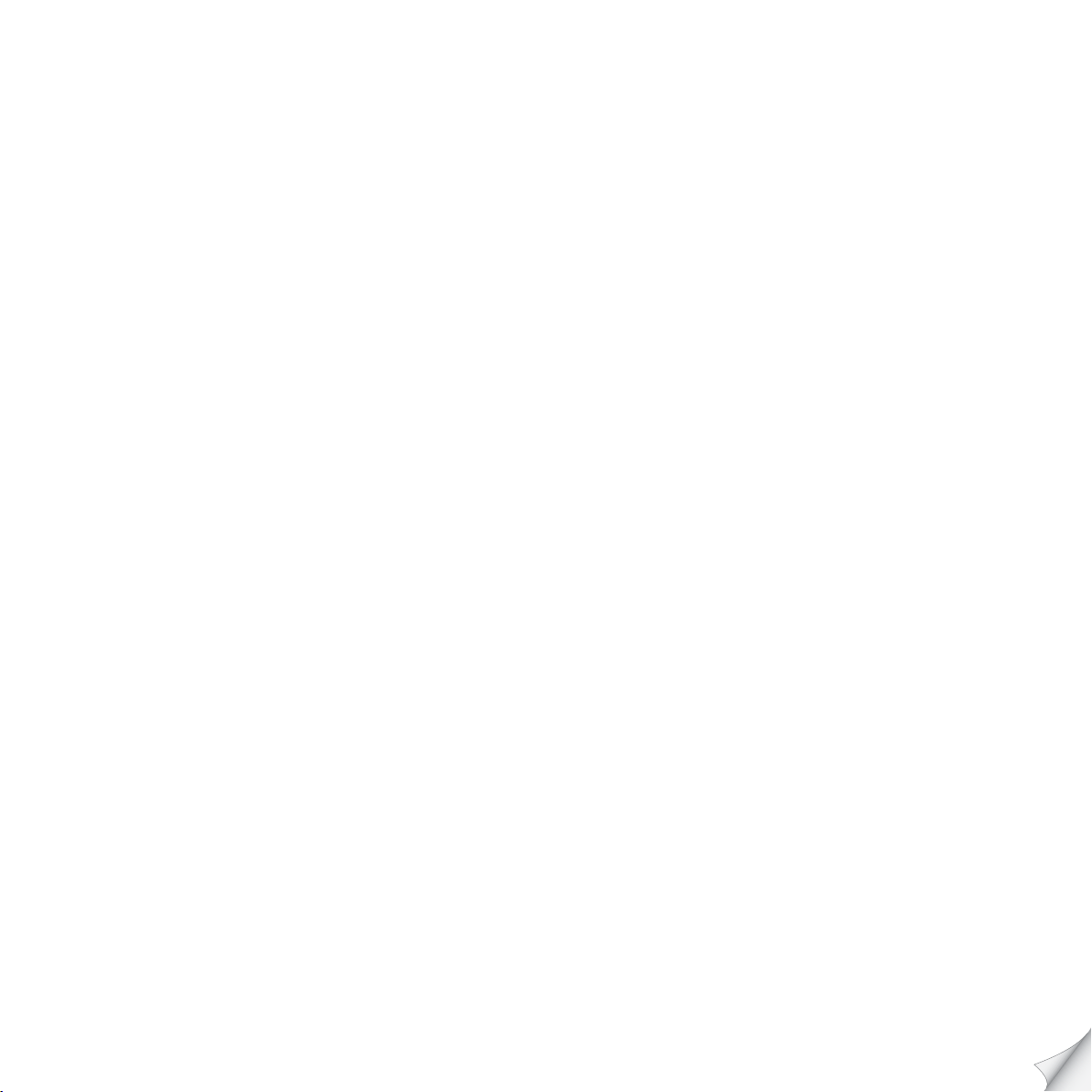
Содержание
Введение ......................................................................................................... 3
Пульт дистанционного управления – Функции телевизора.............................. 4
Органы управления на передней стороне устройства ...................................... 5
Соединительные разъемы на задней стороне устройства ............................... 6
Добро пожаловать .......................................................................................... 7
Комплект поставки ..........................................................................................................7
Относительно настоящего руководства по эксплуатации .............................................7
Оборудование телевизора ..............................................................................................7
Торговые марки ...............................................................................................................7
Реквизиты ........................................................................................................................7
Удобство эксплуатации благодаря мастер-программам ..............................................8
Общий обзор мастер-программ .....................................................................................8
Информативная индикация и указатель телевизора ....................................................8
Для Вашей безопасности ................................................................................. 9
Защита окружающей среды .......................................................................... 10
Начальная установка и настройка ................................................................. 11
Установка телевизора ....................................................................................................11
Подготовка пульта дистанционного управления .........................................................11
Подключение телевизора .............................................................................................11
Включение/выключение питания телевизора ............................................................12
Мастер начальной настройки .......................................................................................12
Определение местонахождения/расположения антенны DVB-T ................................14
Удобство эксплуатации .................................................................................. 15
Общие сведения о работе меню ...................................................................................15
Информативная индикация .......................................................................................... 15
Указатель телевизора ....................................................................................................16
Меню Assist+ .................................................................................................................. 16
Меню телевизора – Обзорная схема
............................................................................ 17
Меню радиоприемника – Обзорная схема ..................................................................17
Повседневные операции ............................................................................... 18
Выбор станции ...............................................................................................................18
Выбор источника сигнала изображения ......................................................................19
Регулировка звука .........................................................................................................20
Регулировка изображения ............................................................................................ 21
Операции, не требующие пульта дистанционного управления .................................. 21
Функции, управляемые кнопками ...............................................................................22
Управление станциями ................................................................................. 24
Телевизионные станции ................................................................................................24
Компоновка / изменение перечня любимых станций ................................................27
Изображение в изображении ........................................................................ 28
Изображение в изображении (PIP) ............................................................................... 28
Конфигурация режима Изображение в изображении (PIP) ........................................29
Электронный указатель программ ............................................................... 30
Электронный указатель программ – EPG ....................................................................30
Конфигурирование EPG .................................................................................................31
Телетекст ....................................................................................................... 32
Телетекст .........................................................................................................................32
Меню телетекста ............................................................................................................33
Цифровой телетекст (MHEG-5) ......................................................................................33
DVB ................................................................................................................ 34
Модуль условного доступа (модуль CA) ....................................................................... 34
Обновление программного обеспечения ....................................................................35
Радиоприемник ............................................................................................ 36
Режим радиоприемника ............................................................................................... 36
EPG – Электронный указатель (радио) программ ....................................................... 36
Эксплуатация дополнительной аппаратуры .................................................. 37
Вспомогательная программа для подключения устройство ...................................... 37
Подключение устройств к соединительным разъемам HDMI (DVI)
и воспроизведение ........................................................................................................ 39
Подключение устройст
в к соединительному разъему PC IN и воспроизведение .....39
Подключение устройств к соединительному разъему Компонентного входа
и воспроизведение ........................................................................................................ 40
Мастер настройки звуковоспроизводящих компонентов ..........................................41
Воспроизведение звука через активные громкоговорители .....................................41
Воспроизведение звука через громкоговорители телевизора
и активный низкочастотный громкоговоритель ......................................................... 41
Подключение усилителей звука ...................................................................................42
Назначение цифрового аудио выхода .......................................................................... 43
Подключение звука в устройствах с разъемом HDMI (DVI) ........................................43
Интерфейс RS-232C (расширяемый интерфейс) ..........................................................43
Обычный способ осуществления записи ...................................................................... 44
Запись по таймеру с применением внешних устройств .............................................45
Программное обеспечение PhotoViewer ......................................................................46
Программное обеспечение Режим MusicBox ............................................................... 48
Вращение телевизора (изменяемое стыковочное устройство) .................................52
Поиск неисправностей ................................................................................... 53
Словарь ......................................................................................................... 55
Указатель....................................................................................................... 58
Обслуживание ............................................................................................... 59
Изготовитель в течение 7 лет (срок службы) после выпуска данного изделия
обеспечивает наличие комплектующих в целях возм
ремонта и технического обслуживания, по истечении которого эксплуатация и техническое обслуживание продолжается в соответствии с действующими нормативными документами. Изделие остается безопасным для
жизни, здоровья человека и окружающей среды в течение всего срока
эксплуатации. Гарантийный срок - 1 год.
ожности проведения
2
Переверните страницу.
Page 3
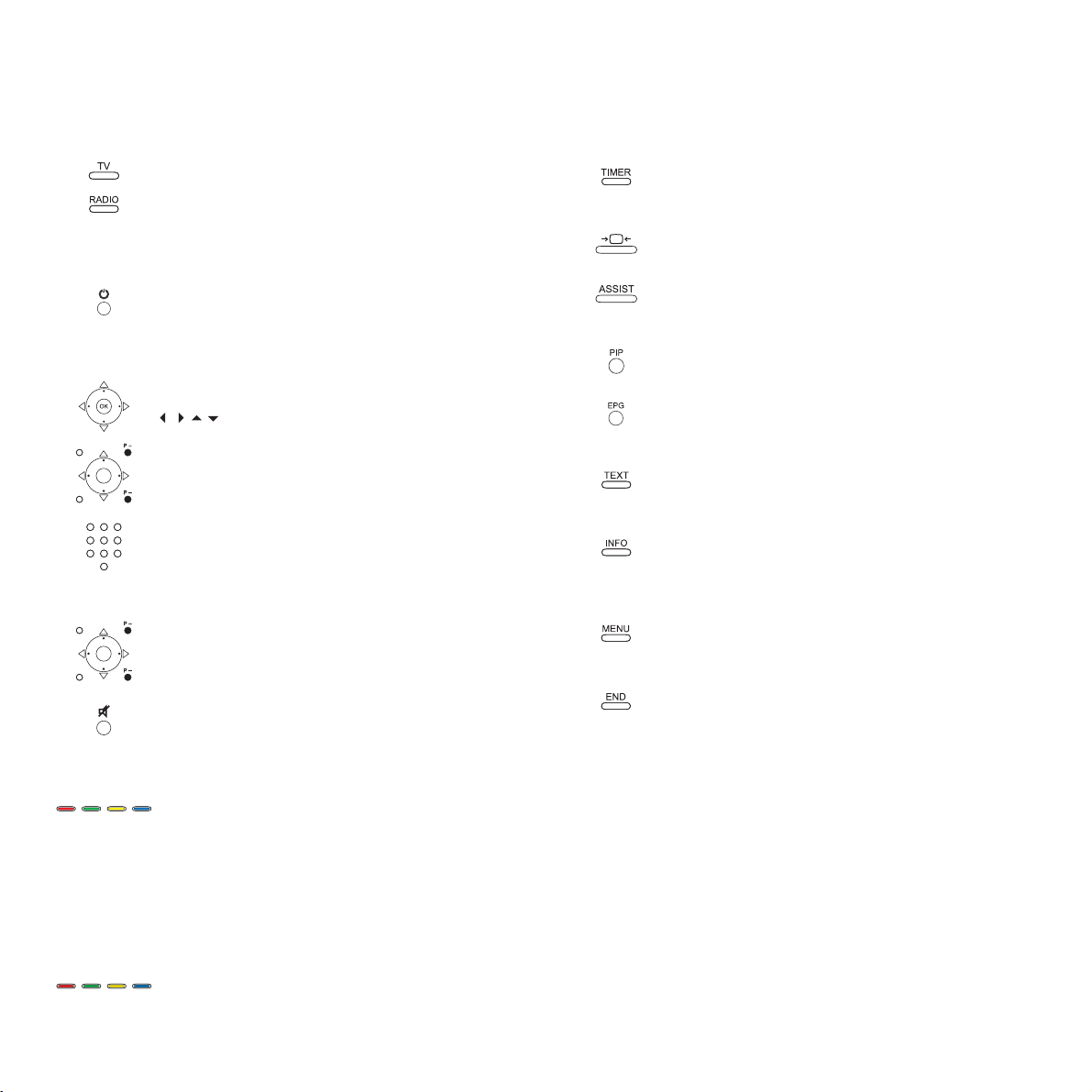
Основное управление
Выбор устройства управления
Управление ТВ
Управление радио
Включение/Выключение телевизора
Переход в режим ожидания
(кнопка питания должна быть в режиме вкл.)
Выбор программ/станций
OK Вызов меню выбора каналов
или
P+/P– Программы
или
Выбор канала с помощью кнопок
Звук
V+/V– Уровень звука вверх/вниз
выбор станции
Функции кнопок
Вкл./Выкл. времени на экране
(нажать кнопки два раза)
Выбор формата изображения
Вызов меню Assist+
Вкл./Выкл. PIP
Вкл./Выкл. EPG
Вкл./Выкл. телетекст
Вызов информации
Вызов меню телевизора
Звук Вкл./Выкл.
Цветные кнопки в режиме ТВ
Красная кнопка: Архив DR
Зеленая кнопка: Телетекст
Желтая кнопка: Предыдущая станция
Голубая кнопка: Информация о программе
Цветные кнопки в режиме радио
Красная кнопка: Вкл./Выкл. экран
Желтая кнопка: Предыдущая станция
С открытым меню: выход из меню
3
Page 4

Пульт дистанционного управления – функции телевизора
(стр. 20) ......................................................Включение/выключение звука
(стр. 52)..... Светодиодный индикатор текущего рабочего режима
(стр. 45) ...................Включение/выключение обозрения таймера
Нет функции
(стр. 30) ..................Вкл./выкл. электронного указателя программ
(стр. 16) .................................Включение/выключение меню "Assist+“
(стр. 22) ...............................................Установка формата изображения
(стр. 32) .........................................Включение/выключение телетекста
(стр. 15) .....................................................Включение/выключение меню
(стр. 20) ...................V+/V– регулировка громкости: громче/тише
(стр. 29) ...............PIP: Местонахождение изображения в режиме
Изображение в изображении
(стр. 15) ....................................................................MENU: Выбор/установка
Красная кнопка:
(2 (3
(стр. 22) ......................Вкл./выкл. режима заморозки изображения
Зеленая кнопка:
(стр. 22) ...............................................................................функции телетекста
Выбор станции из
(2 (3
(стр. 12) ./в мастер-программе: в сторону уменьшения частоты
Прямая запись
Выключение неподвижного кадра
Включение питания /
переключение в режим ожидания ...........................................(стр. 12)
Выбор комнаты; настройки
Выбор станции напрямую;
MENU: Введите определенное число букв .........................(стр. 18)
Выбор аудио/видео сигнала ..........................................................(стр. 19)
Включение/выключение функции PIP
(изображение в изображении) ....................................................(стр. 28)
Регулировка звука /с зарегистрированным в системе
усилителем: Звук подается через него ..................................(стр. 20)
MENU: включение/выключение информативных текстов ....(стр. 15)
Включение/выключение индикации состояния(3 .......... (стр. 23)
MENU: Скрыть меню ............................................................................(стр. 15)
P+/P– выбор станции в сторону увеличения/
уменьшения частоты ...........................................................................(стр. 18)
Вывод на экран перечня станций ............................................(стр. 18)
MENU: подтверждение/вызов .....................................................(стр. 15)
Синяя кнопка:
(3
Включение/выключение информации о программе .. (стр. 22)
Желтая кнопка
Выбор станций в сторону увеличения частоты
Включение неподвижного кадра
(2
Включение/выключение неподвижного кадра
(3
(3
Последняя станция ....................................... (стр. 22)
(2
(2
(2
(1
Радиоприемник предназначен только для приема сигнала цифрового телеви
дения, при условии, что станция передает его. В противном случае, произведите
(2
Если телевизор оборудован Цифровым Рекордером, данные кнопки вы
полняют другие функции, смотрите руководство для пользователя Цифрового
переключение на а
удио вход.
Рекордера.
.
4
(3 Если в ходе первоначальной установки при местонахождении телевизора в
Ве
ликобритании или Ирландии выбрано MHEG-5, кнопка выполняет другую
функцию.
Page 5

Органы управления на передней стороне устройства
italiano
Выключатель питания находится на
нижней панели телевизора посередине
USB-разъем 1
Кнопка M: Вызов меню
в меню: вверх/вниз
Кнопка включения/выключения питания:
Включение из режима ожидания
Переключение в режим ожидания
Кнопка –:
Поиск станций в сторону уменьшения частоты
в меню: влево
Кнопка R:
Включение/выключение радиоприемника
(1
DR
+
(возврат в режим телевизора)
Включение радиоприемника из режима ожидания
в меню: вниз
(1
Радиоприемник предназначен только для приема сигнала цифрового телевидения, при усло-
вии, что станция передает его. В противном случае, произведите переключение на аудио вход.
Индикация:
= Ожидание
= Работа
= Работа без экранной индикации
(Радиоприемник, сбор EPG-данных или
запись по таймеру)
Кнопка +:
Поиск станций в сторону увеличения частоты
в меню: вправо
= Цифровой Рекордер неактивен
+
DR
(нет записи, нет воспроизведения)
+
= Цифровой Рекордер активен (просмотр
DR
телепередачи со смещением по времени)
+
DR
= Цифровой Рекордер активен
(архивная запись)
5
Page 6
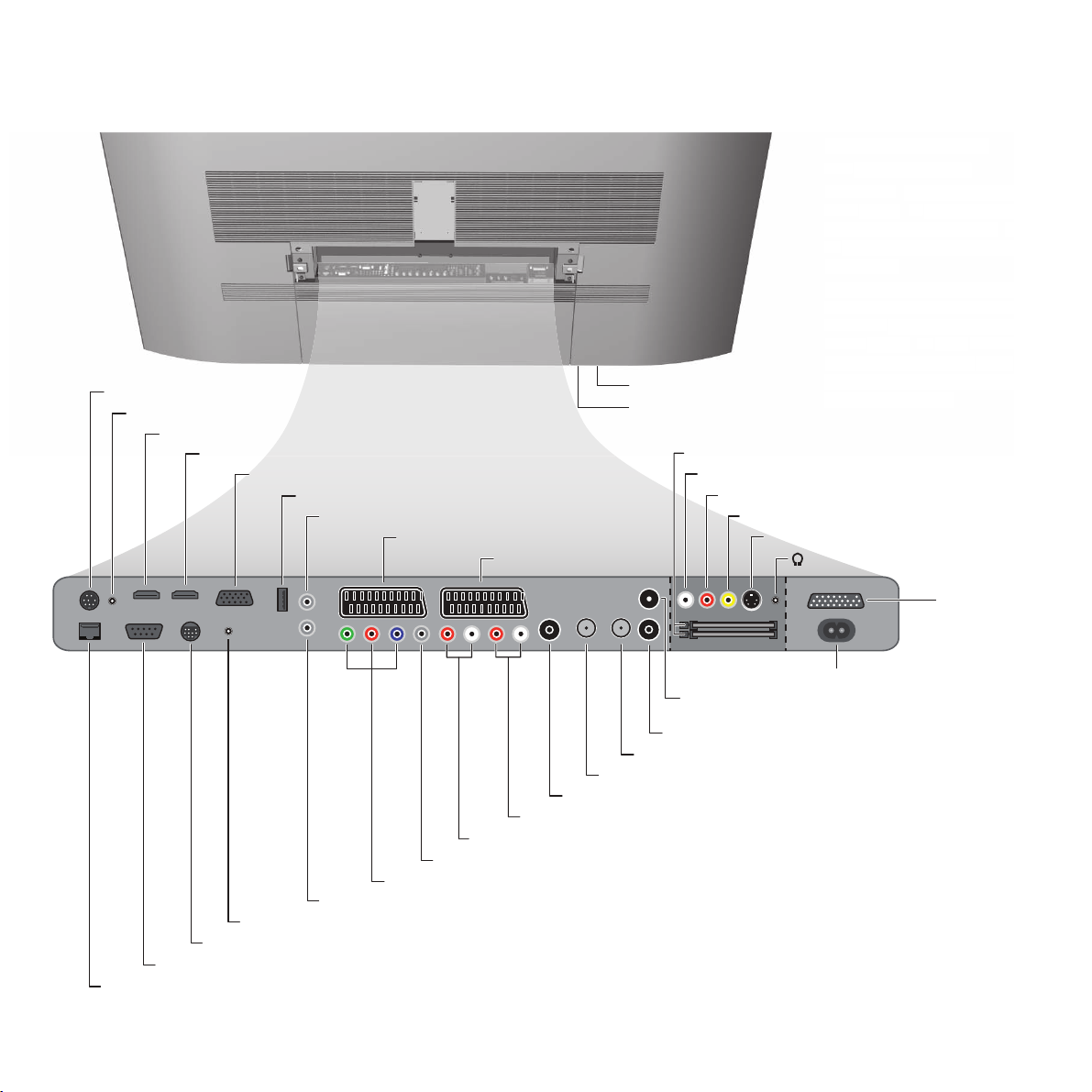
Соединительные разъемы на задней стороне устройства
Заводские установки:
AV2: DVD рекордер
Вы можете изменить их в ходе на-
чальной настройки (страница 17)
или в мастере подключений
(страница 43).
Перед тем как Вы подключите другие устройства или внесете какиелибо изменения, пожалуйста, запустите мастер подключений
(страница 43) и мастер настройки
звукопроизводящих компонентов
(страница 47), и затем выполняйте
инструкции, которые отображаются
на экране телевизора.
- Подключение наушников
z - Розетка питания
SERVICE - Сервисное гнездо
AUDIO IN2 - аудио вход (аналоговый)
HDMI2 - HDMI (DVI) вход 2
HDMI1 - HDMI (DVI) вход 1
PC IN - вход VGA/XGA
IR-Link - Разъем для подключения инфракрасного передатчика
CONTROL - Управление вращающейся подставкой
RS-232C - последовательный интерфейс
LAN - Сетевое подключение
USB - Соединительный USB разъем 2
AUDIO DIGITAL OUT - цифровой аудио выход
AV2 (RGB) - Европейское гнездо аудио/видео 2
AV1 -
AUDIO IN1 L/R - аудио вход, левый и правый каналы (аналоговый)
AUDIO IN1 C - аудио вход центрального канала (аналоговый)
SD/HD-COMPONENT IN Cb/Pb–Cr/Pr–Y - компонентные видео входы
AUDIO DIGITAL IN - цифровой аудио вход
Выключатель питания
Соединительный USB разъем 1
(устройство USB/считывания карт)
Типовой интерфейс (CI-гнездо 1 / 2)
Аудио вход, левый канал (аудио/видео система)
Аудио вход, правый канал (аудио/видео система)
Видео вход (аудио/видео система)
Европейское гнездо
аудио/видео 1
ANT OUT - Соединяет антенный
ANT2 - Антенный/кабельный, аналоговый/цифровой (Тюнер 2)
ANT SAT2 - Спутниковая антенна (Спутниковый тюнер 2)
ANT SAT - Спутниковая антенна (Спутниковый тюнер 1)
ANT-TV - Антенный/кабельный, аналоговый/цифровой (Тюнер 1)
AUDIO OUT L/R - аудио выход, левый и правый каналы (аналоговый)
Подключение S-HVS (аудио/видео система)
220-240V~ 50/60H
выход с ANT-TV (тюнер 1)
AUDIO LINK
аудио выходы каналов
окружающего звучания
(аналоговые)
6
Page 7
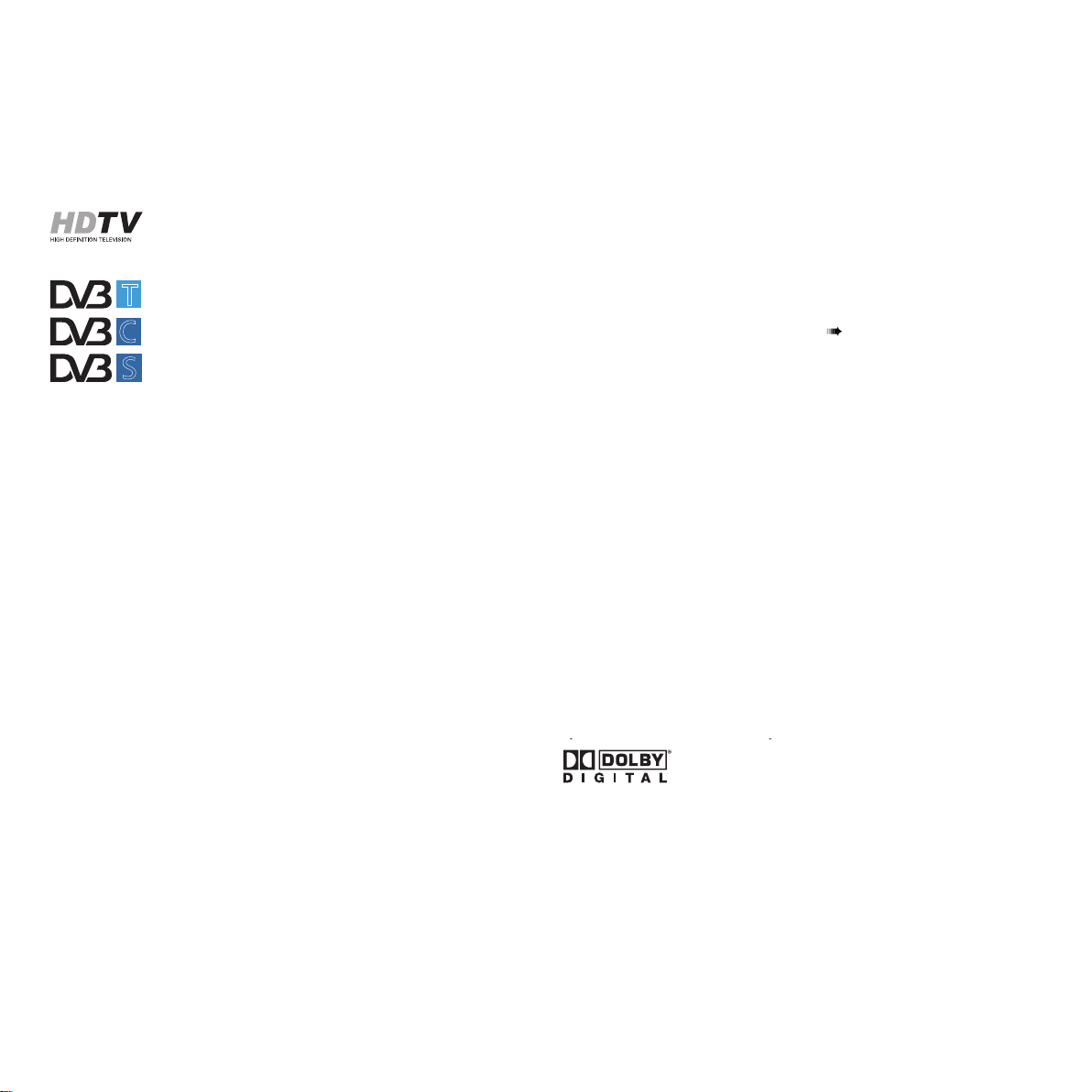
7
C
®
S
®
T
®
About this operating manual
For many questions concerning the technology you will find an answer
in the index of your TV set. If your question concerns TV set operation,
you can access a function directly from the index of the Tv set. Owing to
this
possibility, this operating manual only explains the most important
operating steps.
The index/glossary from page 60 onwards gives explanations of certain
terms used in the TV set and the operating manual.
Sections beginning with the symbol indicate important instructions,
hints or conditions for the following settings.
Terms which you will find in the menu or printed on the remote control
or the TV set are printed in bold letters.
In the description, the necessary operating elements are located to the left
of the text with the handling instructions.
Depending on the connected accessory equipment the menus in the TV
set can differ from those described here.
All the station names, programme contents, the illustrated photos, titles,
albums and album covers in this operating manual are examples.
TV set equipment
See the rating plate on the rear of the set for the precise product desig-
nation. The precise features are listed in the Integrated features item in
the index of the TV set (see page 16).
Trademarks
Made under licence by Dolby Laboratories. "Dolby“ and the double-D
symbol are trademarks of Dolby Laboratories.
Добро пожаловать
Благодарим Вас!
Компания Loewe устанавливает высокие стандарты в отношении технологии, дизайна и удобства для пользователя. Они в равной степени распространяются на телевизоры, видеоаппаратуру и принадлежности.
Ваш новый телевизор оборудован под телевизионный
стандарт "HDTV" (Телевидение высокой четкости). Благодаря своему экрану с высокой разрешающей способностью
и ориентированным на будущее цифровым интерфейсам
HDMI (Мультимедийный интерфейс высокого разрешения), он предоставляет возможности для просмотра HDTVтелепередач с превосходным качеством изображения.
HDTV представляет собой мировой цифровой стандарт
формата 16:9, который революционизирует обычное телевидение. В данном стандарте телевизионный сигнал передается с разрешением, максимум в пять раз превышающим
разрешение обычного сигнала, и, поэтому, создается неожиданное трехмерное изображение. Телевизор рассчитан на прием цифрового сигнала. Благодаря такому нововведению Вы можете пользоваться
повсеместно распространенным телевидением (DVB-T), уже многократно
транслирующимся, а также цифровым кабельным телевидением (DVB-C),
и, кроме того, принимать цифровой сигнал со спутника (DVB-S).
Платформа Digital+ HD компании Loewe в комплектах с Цифровым Рекордером обеспечивает даже рефлексный прием сигнала со станций, не
кодированных в DVB-T, DVB-C и DVB-S. Если MHEG-5 выбрано при местонахождении телевизора в Великобритании или Ирландии, прием DVB-C
и DVB-S невозможен, смотрите также информацию на странице 13.
Телевизор можно усовершенствовать путем применения модуля AC3.
Вы тогда сможете подключить акустическую систему (например, система
Individual Sound компании Loewe) и наслаждаться звуковым сопровождением к кинофильму. Декодируются Dolby Digital, dts и MPEG.
Вы можете подключить устройство считывания карт или устройство USB
с цифровыми фотоснимками и/или музыкальными файлами в формате
MP3 к соединительному USB-разъему Вашего телевизора и просматривать свои фотоснимки или воспроизводить музыку с помощью интегрированного программного обеспечения PhotoViewer / MusicBox.
Всеми функциями можно управлять с помощью пульта дистанционного
управления компании Loewe. Мы спроектировали телевизор таким образом, чтобы Вы могли легко управлять им с помощью мастер-программ
и меню. Информация о настройках меню выводится на экран телевизора
автоматически. Вы будете быстро усваивать контекст.
Комплект поставки
Телевизор с жидкокристаллическим экраном
Шнур питания
Антенный кабель
Крепеж столика (собирается)
Пульт дистанционного управления с двумя батарейками
Чек и гарантийный талон
Дополнительная антенна WLAN, если телевизор оборудован Сетевым
Медиапроигрывателем (не для носителя, cм. раздел Соединение 32)
Руководство по эксплуатации Сетевого Медиапроигрывателя,
если телевизор оборудован Сетевым Медиапроигрывателем.
Руководство по эксплуатации Цифрового Рекордера, если телевизор оборудован Цифровым Рекордером.
Настоящее руководство по эксплуатации
Относительно настоящего руководства
по эксплуатации
На многие вопросы, касающиеся технологии, Вы найдете ответ в указателе Вашего телевизора. Если Ваш вопрос касается эксплуатации
телевизора, Вы можете обратиться к функции напрямую из указателя
Вашего телевизора. Благодаря такой возможности, настоящее руководство по эксплуатации поясняет только наиболее важные этапы
эксплуатации. В указателе/словаре, начиная со страницы №60 и далее по тексту, представлено пояснение конкретных терминов, используемых в телевизоре и в руководстве по эксплуатации.
В разделах, начинающихся с символа
, отражены важные инструкции, советы и условия в отношении следующих настроек.
Термины, которые Вы будете находить в меню, или которые находятся
на пульте дистанционного управления или на телевизоре, напечатаны выделенными буквами.
В описании необходимые рабочие элементы находятся слева от текста, вместе с инструкциями по транспортировке.
В зависимости от подключенного вспомогательного оборудования,
меню в телевизоре могут отличаться от меню, описанных в настоящем
руководстве. Все наименования станций, содержимое программ, иллюстрированные фотоснимки, титры, альбомы и обложки альбомов в
настоящем руководстве по эксплуатации являются примерами.
Оборудование телевизора
Смотрите паспортную табличку на задней панели телевизора, чтобы точно определить назначение изделия. Определенные функции
перечислены в пункте Интегрированные функции в указателе телевизора (смотрите страницу 16).
Торговые марки
Изготовлен по лицензии компании Dolby Laboratories. Надпись
"Dolby“ символ в виде двойной буквы D являются торговыми марками
компании Dolby Laboratories.
Экранный шрифт "LoeweL2700“ основан на шрифте "Tavmjong Bah
Arev (tavmjong.free.fr)“, который, в свою очередь, основан на шрифте
"Bitstream Vera“.
Bitstream Vera является торговой маркой компании Bitstream Inc.
Данный телевизор содержит программное обеспечение, основанное
частично на работе независимой группы JPEG.
Реквизиты
Компания Loewe Opta GmbH Отпечатано в Германии
Индустриштрассе 11 Опубликовано 12/07-2.0 TB/FP
D-96317 Kronach TV SW: 5.0.0 / DVB SW: 5.0.0
www.loewe.de © Loewe Opta GmbH, Kronach
Все права, включая перевод, технические изменения и ошибки, защищены.
Page 8
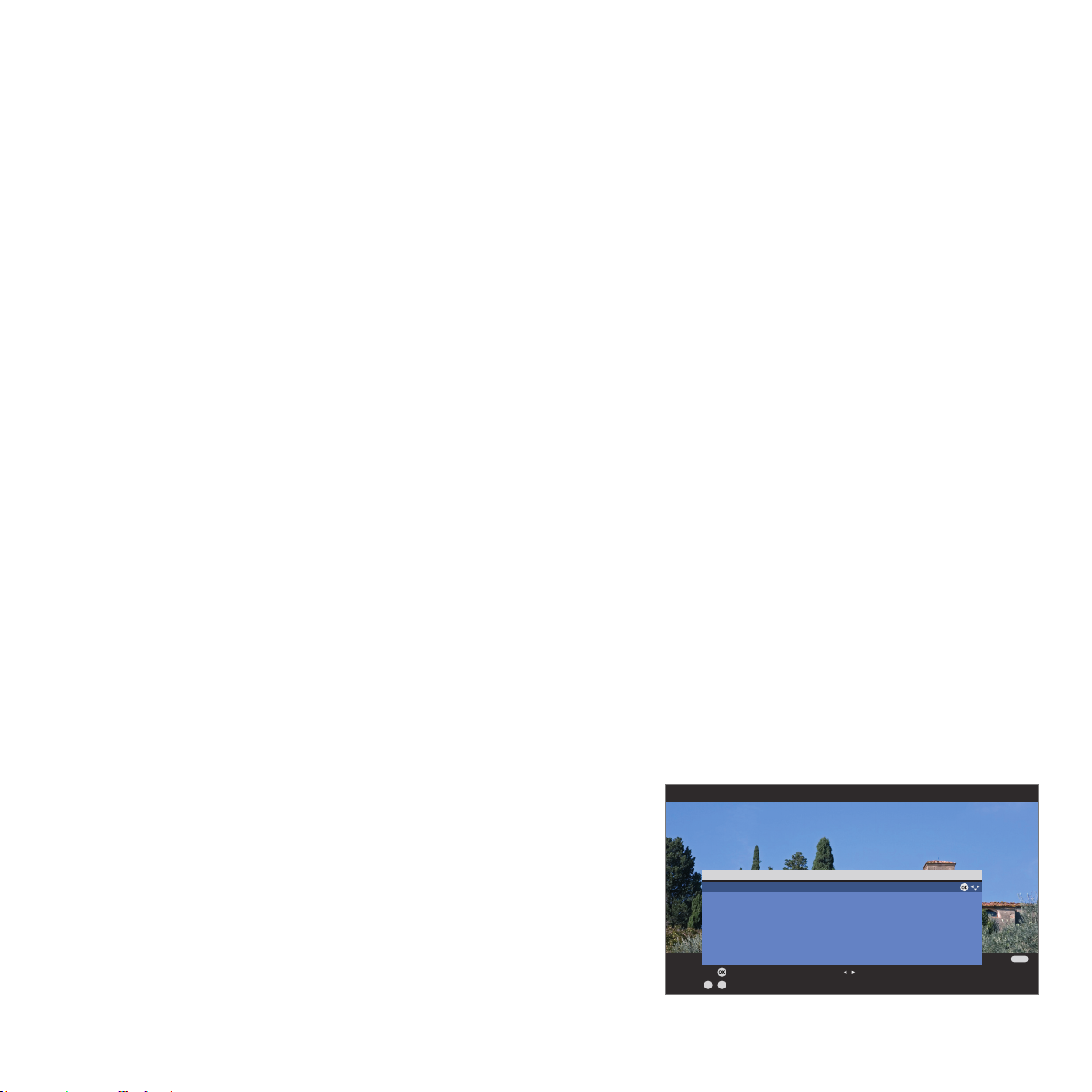
8
C O N N E C T
MEDIA
10 cm
10 cm 10 cm
Connectivity
C
C O N N E C T
END
OK
P+
P–
OK
a
z
-
Activate Previous/next letter
Select letter Page ↓↑
Index
Language
Integrated features
Repeat initial installation
*
Access code
ASSIST+
Automatic dimmer
Automatic station programming
You can select your language for operating the TV set.
Добро пожаловать
Удобство эксплуатации благодаря
мастер-программам
Данный телевизор предоставляет помощь пользователю благодаря
мастер-программам, которые ведут Вас по настройкам шаг за шагом.
Вы можете вернуться к предыдущему шагу или выйти из мастерпрограммы в любое время.
Общий обзор мастер-программ
Начальная настройка
Мастер начальной настройки помогает Вам при начальной настройке и подключении любой существующей аппаратуры (смотрите страницу 12).
Установка антенны
Вам нужно выбрать мастер настройки антенны, сигналы которой
доступны для Вас. Мастер настройки антенны вызывается при начальной настройке (смотрите страницу 12). Вы также можете открыть
мастер настройки антенны в TV menu (меню телевизора) следующим
образом: Connections Antenna DVB Antenna DVB-S
(1
или
Antenna DVB-T
Мастер поиска
Если, после начальной настройки, Вы хотите искать новые станции,
или если Вы установили свою антенну в первый раз, то Вы можете решить данную задачу с помощью мастера поиска (смотрите страницу
24). Вы найдете мастер поиска в TV menu (меню телевизора) сле-
дующим образом: Settings Stations Search wizard.
Подключение внешних устройств
Мастер подключений обеспечивает надлежащую регистрацию и
подключение всех устройств. Он запускается автоматически по завершении работы мастера начальной настройки, но может также
быть вызван отдельно (смотрите страницу 37). Вы найдете мастер
подключений в TV menu (меню телевизора) следующим образом:
Connections New devices/modi cations
Подключение звуковоспроизводящих компонентов
Мастер настройки звуковоспроизводящих компонентов обеспечивает надлежащую регистрацию, подключение и настройку компонентов, которые воспроизводят звуковое сопровождение. Он запускается автоматически по завершении работы мастера начальной
настройки, но также может быть вызван отдельно (смотрите страницу
41). Вы найдете мастер настройки звуковоспроизводящих компонентов в TV menu (меню телевизора) следующим образом: Connections
Sound components.
(1
Если позволяют функциональные возможности
Меню Assist+
Вы можете выбирать наиболее важные рабочие режимы напрямую с
помощью меню Assist+ (кнопка ASSIST). Выбираются следующие режимы: телевизор, цифровой радиоприемник, телетекст, PhotoViewer,
Указатель , а также, если телевизор оборудован Цифровым Рекордером или Сетевым Медиа проигрывателем, - архив Цифрового рекордера или медийная сеть (смотрите страницу 16).
Программирование записей и управление ими
Мастер записи помогает Вам программировать запись видеосигнала
с применением Видеомагнитофона, DVD- или Цифрового рекордера,
если они установлены (смотрите страницу 44).
Перечень станций
Перечень станций представляет собой список всех станций, сохраненных в памяти. Вы можете использовать перечень станций также для
удобного переключения между станциями (смотрите страницу 18).
Мастер усовершенствования программного обеспечения
Вы можете загружать новейшее программное обеспечение для Вашего телевизора через спутник
(1
или с помощью устройства USB (смо-
трите страницу 35).
Информативная индикация и указатель ТВ
Информативная индикация для каждого элемента меню
Информативная индикация автоматически показывает информативные тексты, исходя из их содержания, в верхней части экрана по
каждому элементу меню. Она формирует удобную рабочую систему с
указателем (смотрите страницу 15).
Указатель в телевизоре
Указатель предоставляет Вам обзор функциональных возможностей
Вашего телевизора. Вы также можете запускать мастер-программы и
настройки меню прямо отсюда (смотрите страницу 16).
Page 9
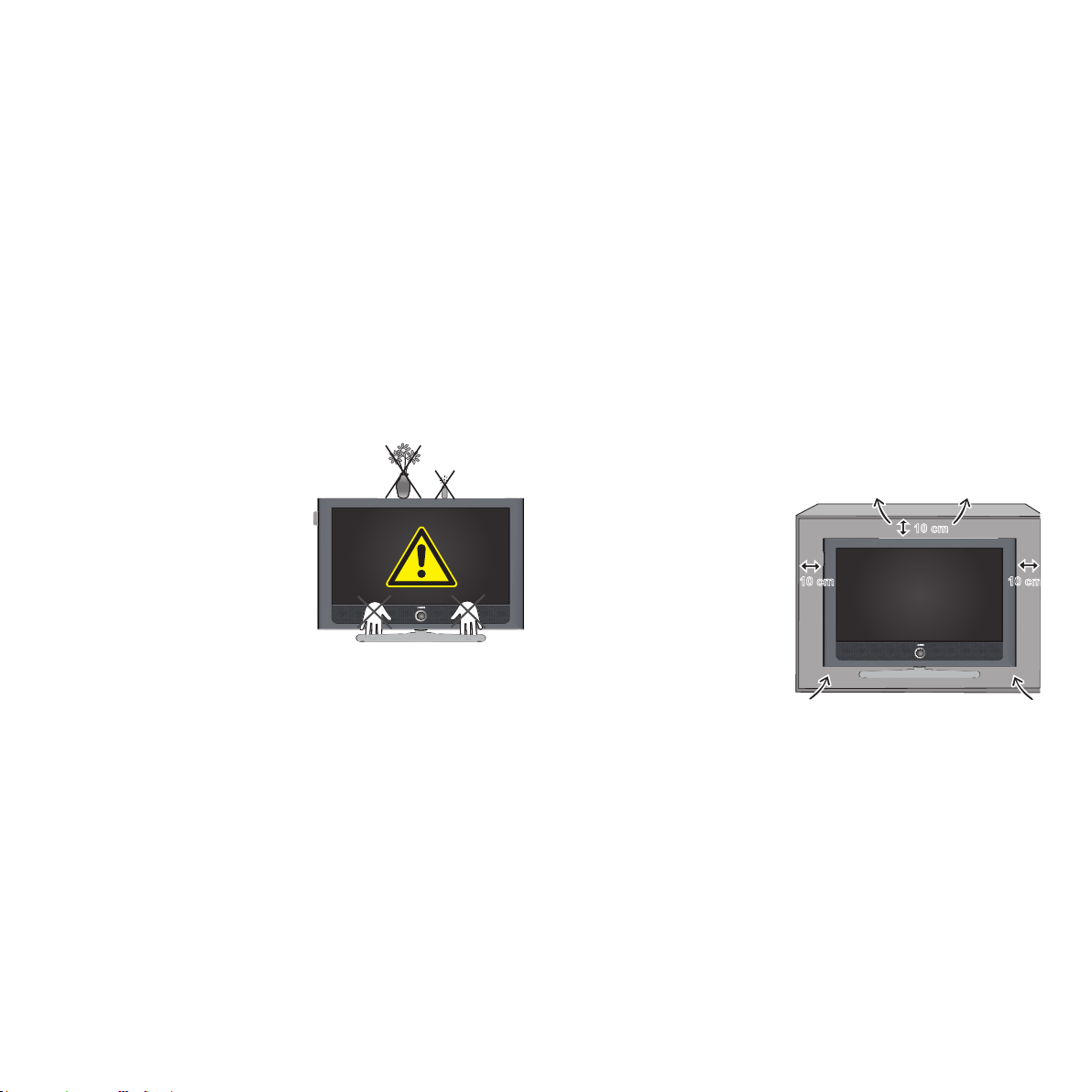
9
C O N N E C T
MEDIA
10 cm
10 cm 10 cm
Connectivity
C
C O N N E C T
В целях Вашей собственной безопасности и для предупреждения нежелательного повреждения Вашего устройства, прочитайте и соблюдайте следующие инструкции по безопасности:
Надлежащее использование и окружающие условия
Данный телевизор предназначен исключительно для приема и воспроизведения сигналов изображения и звука и спроектирован для
эксплуатации в домашних или офисных условиях. Им не следует
пользоваться в помещениях с высокой влажностью (например, ван-
ные комнаты, сауны) или высокой концентрацией пыли (например,
мастерские). Гарантия изготовителя распространяется только на эксплуатацию при окружающих условиях, заявленных как допустимые.
Если телевизор эксплуатируется на отрытом воздухе, то обеспечьте
защиту от влаги (дождь, разбрызгиваемая вода, роса). Высокая влажность и концентрация пыли вызывают токи утечки в телевизоре. Это
может привести к поражению электрическим током или возникновению пожара.
Если Вы принесли телевизор в теплую среду с холода, то подождите
примерно 1 час перед его включением с тем, чтобы избежать образования конденсата.
Не помещайте на телевизор никаких
предметов, наполненных жидкостью, или горящие свечи. Предохра-
няйте телевизор от капающей или
разбрызгивающейся воды.
Никогда не устанавливайте телевизор в положение, в котором он будет подвергаться вибрациям. Это
может привести к избыточной нагрузке на материал.
При вращении телевизора существует опасность раскалывания
между корпусом телевизора и подставкой в виде столика. Проследите за тем, чтобы, при вращении телевизора, в этой зоне не было Ваших
пальцев либо иных предметов.
Транспортировка
Перевозите устройство только в вертикальном положении. Берите
устройство только за верхний и нижний края его корпуса.
Жидкокристаллический экран изготавливается из стекла или пластика и его можно разбить, если брать руками неправильно.
Если жидкокристаллический экран поврежден и из него вытекает
жидкий кристалл, для переноски телевизора используйте резиновые
перчатки. В случае попадания на кожу немедленно промойте ее водой.
Для Вашей безопасности
Электропитание
При неподходящем напряжении телевизор может выйти из строя.
Данное оборудование должно быть подключено только к электросети, напряжение и частота в которой соответствуют значениям,
указанным на паспортной табличке; используйте прилагаемый шнур
питания. Сетевая вилка телевизора должна быть легко доступна с
тем, чтобы устройство можно было отключить от электросети в любое время. Когда Вы отсоединяете сетевую вилку, не тяните за шнур,
а беритесь за корпус вилки. Кабель, выходящий из сетевой вилки, может повредиться и, при последующем его подключении к электросети, может произойти короткое замыкание.
Расположите шнур питания таким образом, чтобы его невозможно
было повредить. Шнур питания нельзя сгибать или класть на острые
края, наступать на него или подвергать воздействию химических
веществ; последнее относится также ко всей аппаратуре. Шнур питания с поврежденной изоляцией может вызвать поражение электри-
ческим током или представлять угрозу возникновения пожара.
Циркуляция воздуха и высокие температуры
Вентиляционные щели на задней панели телевизора всегда
должны быть свободными. Пожалуйста, не помещайте газеты
или куски материи на телевизор или над ним. По меньшей
мере 10 см зазор должен быть
оставлен с боков и сверху для
циркуляции воздуха, если телевизор помещен или подвешен
в шкафу или на полке.
Как и любому электронному
устройству, Вашему телевизору
требуется воздух для охлаждения. Затруднение циркуляции воздуха
может приводить к возникновению пожаров.
Телевизор подходит для различных вариантов установки. Для получения информации относительно различных вариантов установки
смотрите инструкции по сборке. Ставьте телевизор с подставкой в
виде столика или напольной стойкой только на ровную, устойчивую
горизонтальную основу. В частности, удостоверьтесь в том, что телевизор не выступает вперед, будучи помещенным в или на мебель.
Не подвергайте устройство воздействию прямого солнечного света и
дополнительному нагреву посредством нагревательных элементов.
Не допускайте попадания металлических предметов, иголок, скрепок, жидкостей, воска, или подобных предметов внутрь устройства
через вентиляционные щели на задней панели. Такие предметы могут вызывать короткие замыкания в телевизоре, что может привести к возникновению пожара.
При попадании в телевизор посторонних предметов немедленно от-
соедините сетевую вилку устройства и свяжитесь с отделом сервис-
ного обслуживания для получения более подробной информации.
Page 10
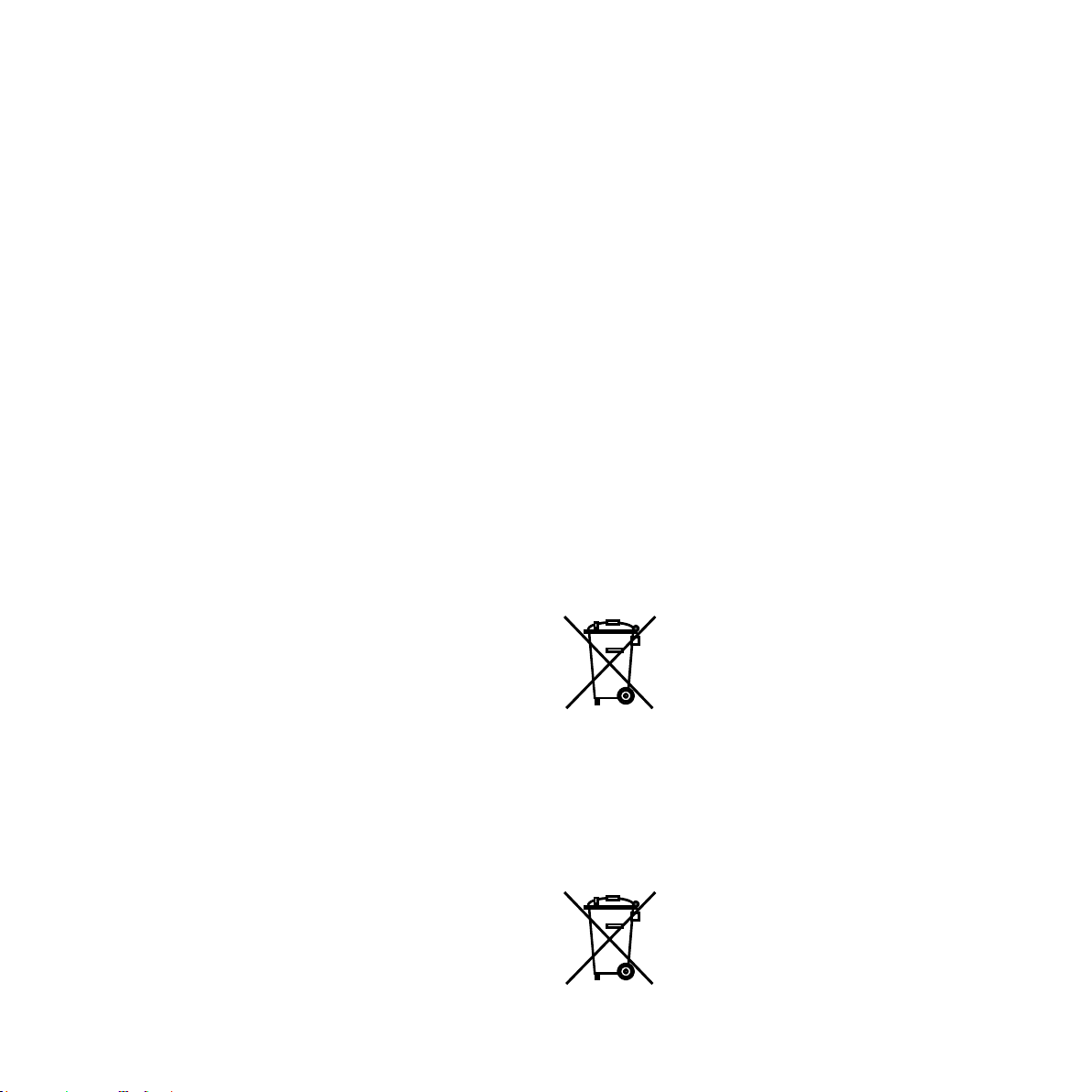
10
Для Вашей безопасности Защита окружающей среды
Запасные части и принадлежности
Никогда не снимайте заднюю стенку телевизора самостоятельно. Ремонт или сервисное обслуживание Вашего телевизора должны выполнять только специалисты по ремонту телевизоров.
По возможности, используйте только оригинальные принадлеж-
ности, такие как подставки компании Loewe (смотрите раздел «Принадлежности» на странице 58).
Присмотр
Не позволяйте детям эксплуатировать телевизор без присмотра
или играть в непосредственной близости от него. Телевизор может
опрокинуться, упасть с поверхности подставки и травмировать когонибудь.
Не допускайте, чтобы включенный телевизор работал без присмотра.
Громкость
Громкая музыка может привести к нарушению слуха. Избегайте крайне высокой громкости, особенно в течение длительных периодов
времени и при использовании наушников.
Чистка
Для протирки телевизора, экрана и пульта дистанционного управления используйте только мягкую, чистую, увлажненную ткань, не
пользуйтесь какими-либо едкими веществами или абразивными
чистящими средствами.
Телевизоры с очень блестящей поверхностью можно протирать
только мягкой, чистой антистатической тканью.
Грозы
При грозе вынимайте сетевую вилку и все подключенные антен-
ные кабели из телевизора. Избыточное напряжение, вызванное
молнией, может вывести телевизор из строя через антенную систе-
му, а также через электросеть. Сетевая вилка и все подключенные
антенные кабели также должны быть отключены и в периоды Вашего
длительного отсутствия.
Примечание по жидкокристаллическому экрану
Приобретенный Вами телевизор с жидкокристаллическим экраном
отвечает самым строгим требованиям к уровню качества и тщательно проверен на наличие дефектных пикселей. Несмотря на наивысшую степень осторожности при производстве дисплея, по техническим причинам возможность того, что некоторые пиксели будут
дефектными, не может быть исключена на 100%. Пожалуйста, уясните,
что данные виды дефектов, пока они находятся в рамках требований
стандарта по нормативным пределам, нельзя считать подпадающими
под условия гарантии дефектами устройства.
Потребление электроэнергии
Ваш телевизор оборудован экономичным режимом ожидания электроснабжения. В режиме ожидания, потребление электроэнергии
падает до пониженного уровня (смотрите технические данные на
странице 57). Если Вы хотите экономить даже большее количество
электроэнергии, тогда отключите устройство выключателем питания.
Однако, обратите внимание на то, что в данном случае, данные EPG
(Электронный указатель программ) будут потеряны, и возможно, что
запрограммированные записи по таймеру не смогут быть осуществлены через телевизор.
Если Вы активируете функцию автоматического затемнения (смотрите страницу 21), изображение Вашего телевизора будет приспосабливаться к окружающей яркости. Это снижает потребление телевизором электроэнергии.
Упаковка и и коробка
Вы приняли решение купить высококачественное техническое изделие с длительным сроком службы. Для выброса упаковки в соответствии с национальным законодательством, мы оплатили комиссионный сбор уполномоченной перерабатывающей компании, чтобы
можно было принять упаковку от дилера. Несмотря на это, мы рекомендуем сохранять оригинальную коробку и упаковочный мате-
риал под рукой с тем, чтобы при необходимости устройство можно
было перевозить с оптимальной защитой.
Телевизор
Директива ЕС 2002/96/EC устанавливает надлежащий
способ переработки, транспортировки и утилизации бывших в употреблении электронных устройств.
Старые электронные устройства, следовательно,
должны быть выброшены отдельно. Пожалуйста, не
выбрасывайте данное устройство в обычную быто-
вую корзину для мусора!
Вы можете вернуть свой бывший в употреблении телевизор бесплатно в предназначенный для этого центр вторичной переработки отходов или Вашему дилеру, когда Вы покупаете новый, аналогичный
телевизор. Дополнительными сведениями относительно возврата
(также в отношении стран, не входящих в Евросоюз) располагают
Ваши местные органы власти.
Батарейки
Батарейки поставляются в качестве первоначального
оборудования, они не содержат никаких загрязняющих веществ, таких как кадмий, свинец или ртуть.
Бывшие в употреблении батарейки больше не следует
выбрасывать вместе с бытовыми отходами, согласно
Постановлению о батареях. Выбрасывайте свои батарейки в сборные контейнеры, которые установлены
для этой цели в магазинах розничной торговли.
Page 11

11
AAA LR03
AAA LR03
TV
R
ANT
SAT
ANT2
ANT
SAT2
220-240V~
50/60Hz
ANT-TV
ANT
OUT
Начальная установка и настройка
Установка телевизора
Установите в форме вращаемого вручную настольного устройства
с подставкой в виде столика. Смотрите раздел «Принадлежности»
(страница 58) для получения информации относительно других вариантов установки.
Подготовка пульта дистанционного управления
Вставка или замена батареек
Нажмите на рельефную стрелку и прижмите крышку батарейного отсека вниз.
Вставьте две щелочные марганцевые батарейки LR 03 (AAA); убедитесь, что полярности + и – расположены правильно!
Сдвиньте крышку снизу вверх.
Настройка пульта дистанционного управления для управления
телевизором
Нажмите кнопку TV.
Смотрите страницу 52, чтобы выяснить, как управлять
аппаратурой компании Loewe.
Подключение телевизора
Подключение к электросети
Подключите телевизор к розетке питания 220-240 Вольт:
Сначала вставьте маленькую вилку шнура питания
в розетку питания на задней панели телевизора, затем вставьте большую штепсельную вилку в розетку
электросети.
Подключение антенны
Аналоговая / DVB-C- / DVB-T антенна:
В телевизорах с DR+: Вставьте штекер антены или сети
кабельного телевидения или комнатной антенны в
гнездо ANT2. Соединительный кабель между ANT-TV
и ANT OUT уже подключен на заводе-изготовителе.
В телевизорах без DR+: Вставьте штекер антены или
сети кабельного телевидения или комнатной антены
в гнездо ANT-TV.
Спутниковая антенна, если позволяют функциональные
возможности:
Подключите каждый антенный штекер, например, от
антенного переключателя или Twin-LNC спутниковой
системы к гнездам ANT-SAT и ANT-SAT2 (только для те-
левизоров с DR+). Если Вы подключаете только один кабель спутниковой антенны, подключите его к ANT-SAT.
Соединительные разъемы на задней панели телевизора (смотрите также страницу 5 и 6).
Подключение к сети (только для ТВ с Сетевым Медиапроигрывателем)
Подключение и конфигурация сетевого подключения описаны в руководстве по эксплуатации Сетевого Медиа проигрывателя.
Прием кодированных станций
При использовании модуля CA и Смарт-карты для приема кодированных станций, пожалуйста, соблюдайте правила эксплуатации модуля
CA (смотрите страница 34).
Page 12
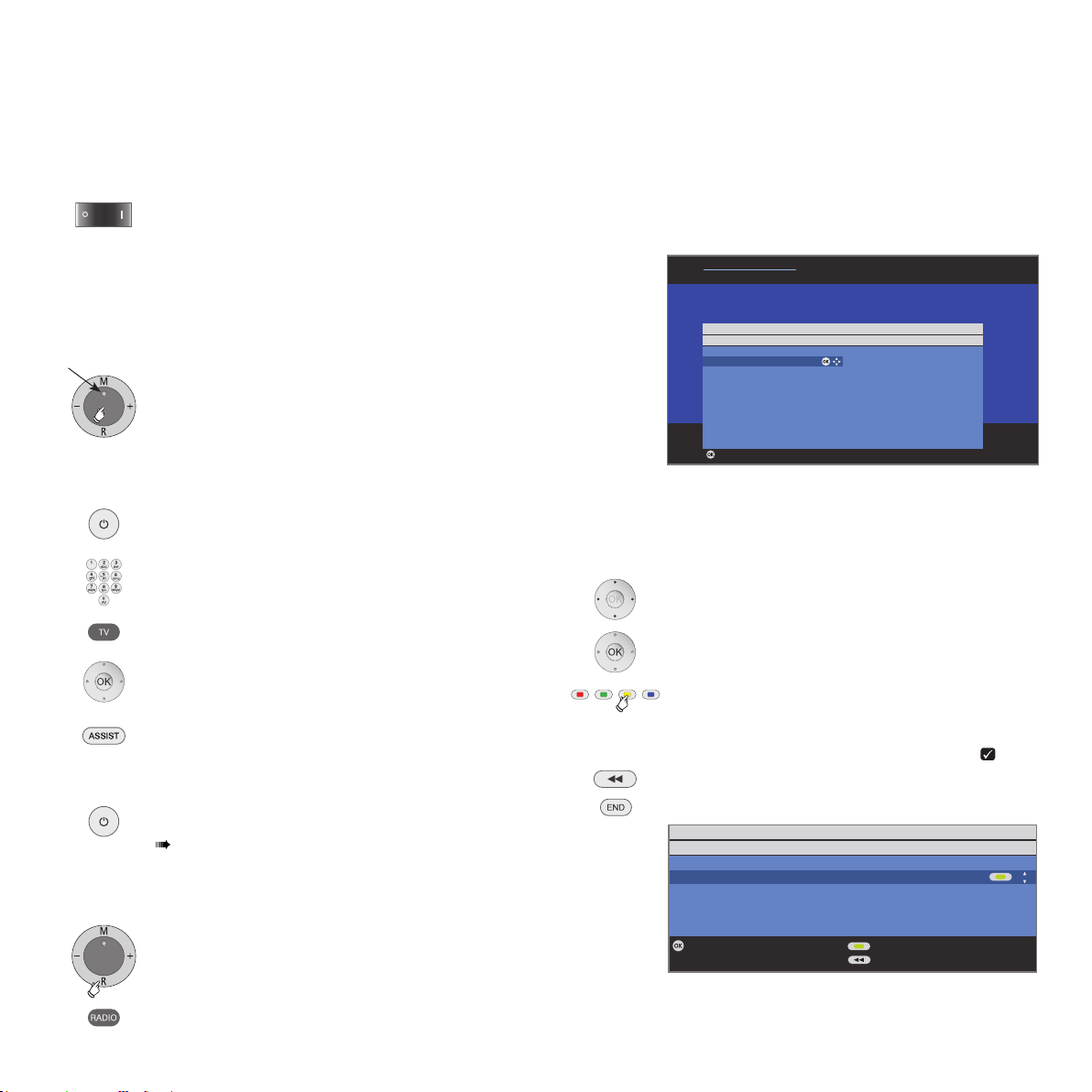
12
.
OK
OK
First installation wizard
Which language do you want to use for operation?
Initial installation
Language
Sprache D Kieli FIN
Language GB Jezik SLO
Langue F Jazyk SK
Lingua I Lisan TR
Idioma E Språk S
Taal NL Sprog DK
Jazyk CZ Idioma P
Γλώσσα
GR Язык RUS
Język PL Språk N
Nyelv H
Proceed
Initial installation
Connect antenna cable(s)
Antenna cable(s) for: to antenna socket(s):
Antenna/cable (analogue) ANT TV
DVB-T ANT TV
DVB-C ANT TV
DVB-S (cable 1) ANT SAT
DVB-S (cable 2) ANT SAT2
Proceed Connect/disconnect
Back
OK
Начальная установка и настройка
Включение/выключение телевизора
Переключение телевизора в режим готовности
Переведите во включенное состояние выключатель
питания на нижней стороне телевизора.
Индикатор на панели управления на передней стороне
телевизора будет подсвечиваться освещением красного
цвета, телевизор теперь находится в режиме ожидания.
Включение/выключение телевизора с помощью пульта дистанционного управления
Нажмите на центр кнопки включения/выключения,
Индикатор
Включение телевизора с помощью дистанционного управления
Выключение телевизора с помощью дистанционного управления
Переключение в режим радиоприемника
чтобы включить или выключить телевизор.
Значение цвета индикатора:
Красный: Режим ожидания
Зеленый: Телевизор включен
Оранжевый: Режим радиоприемника, телевизор при-
нимает EPG-данные и ли активна запись по таймеру.
Нажмите кнопку on/o.
или:
номерные кнопки (0–99).
или:
Кнопку TV.
или:
Кнопку OK – вызывается перечень станций.
или:
Кнопка Assist – вызывается меню Assist+.
Нажмите кнопку on/o.
Перед выключением телевизора выключателем пи-
тания, мы рекомендуем Вам переключить его в режим
ожидания.
Мастер начальной настройки
Начальная настройка после включения в первый раз
Данная мастер-программа запускается автоматически после включения телевизора в первый раз, однако, она может также быть вызвана
позднее вручную в Указателе телевизора, смотрите Повтор началь-
ной настройки на странице 16.
Первый этап работы мастер-программы запускается при выборе языка для подсказок пользователю. С
этого момента выполняйте инструкции, выводимые на
экран Вашего телевизора.
Краткое пояснение функций кнопок:
Нажимайте на кольцо (вверх, вниз, влево, вправо), чтобы перемещать курсор и выбирать установки.
Нажатием кнопки OK установка подтвердиться и Вы
перейдете к следующему шагу.
С помощью желтой кнопки Вы можете выбирать
или удалять отдельные элементы (смотрите пример
ниже).
Когда элемент выбран, он помечен галочкой
Используйте данную кнопку, чтобы перейти назад на
один шаг.
Выйдите из мастер-программы с помощью кнопки END.
.
Нажмите R на блоке управления телевизором.
или:
Нажмите кнопку RADIO на пульте дистанционного
управления (режим радиоприемника, смотрите стр. 36).
Пример многократного выбора с помощью желтой
кнопки
Page 13
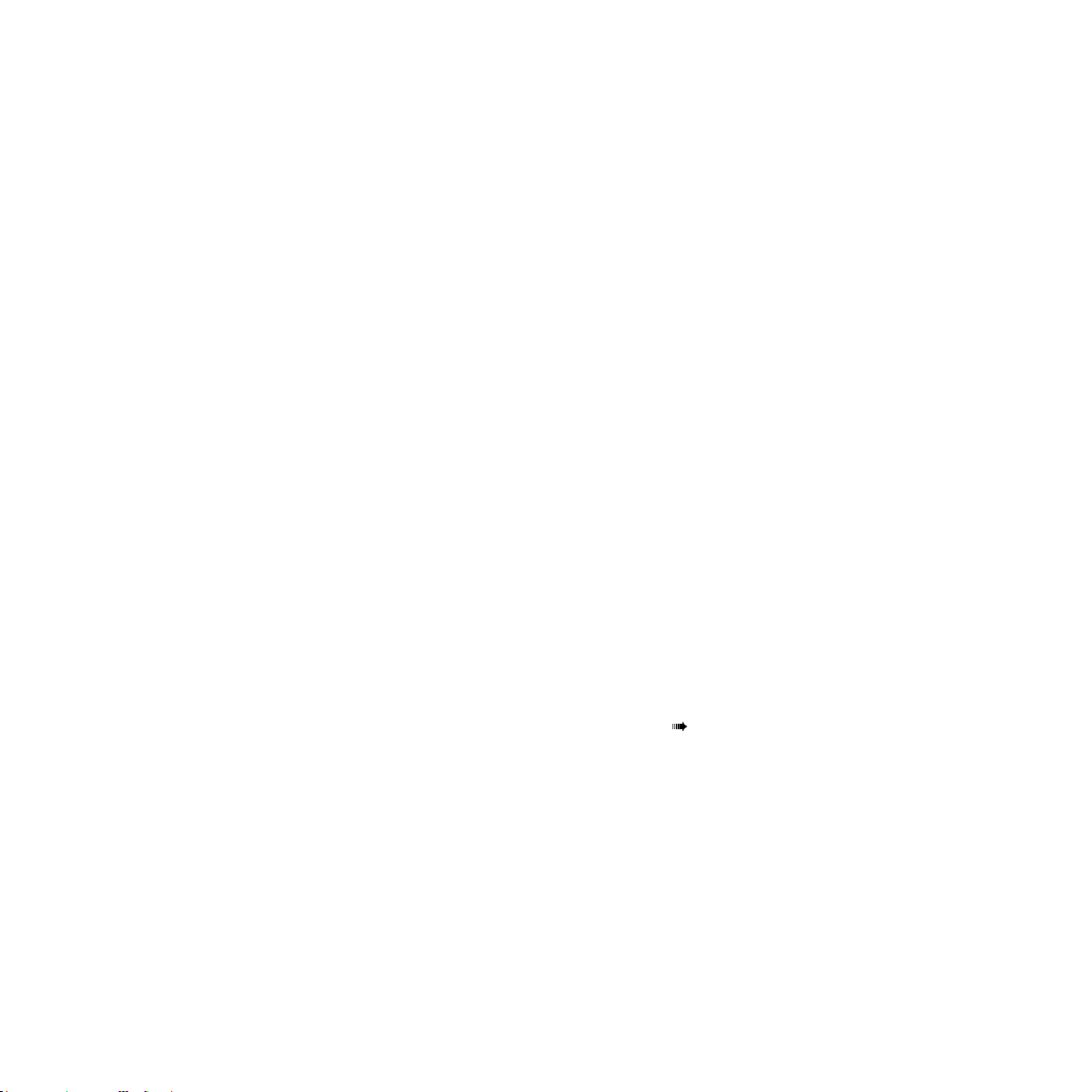
13
Начальная установка и настройка
Пояснения по возможностям настройки, включая совершенствуемый прием со спутника:
Местонахождение телевизора
Выбор
антенны
Шифрован-
ные станции
Антенна
Настройки
Спутниковая
система
Выберите страну для зависящих от страны предварительных установок.
Если в качестве местонахождения телевизора выбрана Великобритания или Ирландия, для телевизора
можно активировать MHEG-5 (UK Freeview).
Появляется диалог, в котором Вы можете подтвердить
установку системного программного обеспечения в
выбранную ячейку памяти. Если выбрано Yes и подтверждено нажатием на OK, телевизор выключается и
вновь включается автоматически. Начальная установка
запускается снова после активирования системного
программного обеспечения. Если было активировано
MHEG-5, DVB-C и DVB-S не могут больше использоваться.
Доступны только наземные/кабельные и DVB-T станции.
Антенное/кабельное (аналоговое) телевещание:
аналоговые станции через кабель/антенну
DVB-T: цифровые, наземные станции
DVB-C: цифровые станции через кабель
DVB-S (линия 1): цифровые станции через спутник
DVB-S (линия 2): цифровые станции через спутник
Вы можете определять, какую из кодированных станций следует искать в ходе поиска/обновления. Выберите yes, после этого будет осуществляться поиск
также сигнала кодированных станций. Однако, сигнал данных станций может приниматься только при
применении модуля CA и подходящей смарт-карты.
Эксплуатация модуля CA описана на странице 34.
DVB-T:
DVB-C:
DVB-S:
Если Вы будете пользоваться активной антенной,
тогда выберете yes (5V) для электроснабжения антенны.
Обычные настройки будут выполняться исходя из
выбора местонахождения телевизора. Меняйте его
только в том случае, если Вы знаете скорость передачи цифровых данных и виды модуляций или если
Вам нужно указать идентификационный номер Вашей сети кабельного телевидения (информация,
предоставляемая поставщиком сети кабельного
телевидения). Если Вы хотите выполнить поиск
станции независимо от сетки каналов, выберите
frequency search в качестве метода поиска.
Выберите из перечня спутник (спутники), сигнал
которого (которых) Вы принимаете. Если вы выбраи
более одного спутника, дополнительно выберите
тип Вашего полюсного переключателя или коллективной спутниковой системы. Спросите об этом у
местного представителя компании.
Полоса
высоких
частот
Полоса низких/высоких
частот с LNC
частотами
Метод
поиска
Передача циф-
ровых данных
Предпочитаемый источник сигнала
Запуск
поиска
Подключение
дополнитель-
ных устройств
Укажите, поиск какой полосы высоких частот выбранного спутника следует выполнить в дополнении к полосе низких частот.
Обычно, Вам не нужно менять пределы полосы высоких и низких частот, если LNC (LNB) Вашей спутниковой системы использует другую частоту генератора (важное обстоятельство для индикации частоты).
Если Вы хотите выполнять поиск станции независимо от сетки каналов, выберите frequency search в
качестве метода поиска.
После того как Вы выполните данные установки, Вы
будете принимать изображение и звук с выбранных
спутников (только с Astra1 и HOTBIRD).
Скорости передачи цифровых данных указываются изготовителем спутника и обычно их не нужно менять.
Выберите из перечня источник сигнала, станция вещания которого должна быть в верхней строке Вашего перечня станций (начиная с позиции станции №1).
Запустите автоматический поиск станции нажатием OK. Выполняется поиск сначала телевизионных
станций, затем – радиостанций.
Станции, найденные в ходе автоматического поиска,
подразделяются на блоки из подходящих станций, в
зависимости от ранее выбранных антенных кабелей
(источников сигнала). Следовательно, повторная
сортировка станций может осуществляться только
в пределах данных блоков. В начале перечня станций находится блок со станциями, являющимися
источниками предпочитаемого сигнала. Любая смешанная сортировка станций, основывающаяся на
различных источниках сигнала, возможна только с
перечнем предпочитаемых источников сигнала.
В телевизорах с программным обеспечением
MHEG-5 станции привязаны к “Логическим номерам
каналов” – “LCN” и сортируются от 1 до 799. Цифровые станции без “LCN” сортируются от 800 и далее.
Аналоговые станции сортируются от 1001.
Затем запускается мастер подключений и мастер
настройки звуковоспроизводящих компонентов,
который помогает Вам регистрировать, настраивать
и подключать видеомагнитофоны, декодеры, акустическую систему или HiFi/AV усилитель к Вашему
телевизору. DVD проигрыватели и DVD рекордеры
уже зарегистрированы на заводе-изготовителе.
Вы можете запустить мастер подключений и мастер
настройки звуковоспроизводящих компонентов
вручную позднее и добавить новые устройства. Более
подробная информация представлена на страницах
с 37 (Мастер подключений) по страницу 41 (Мастер
настройки звуковоспроизводящих компонентов).
Page 14
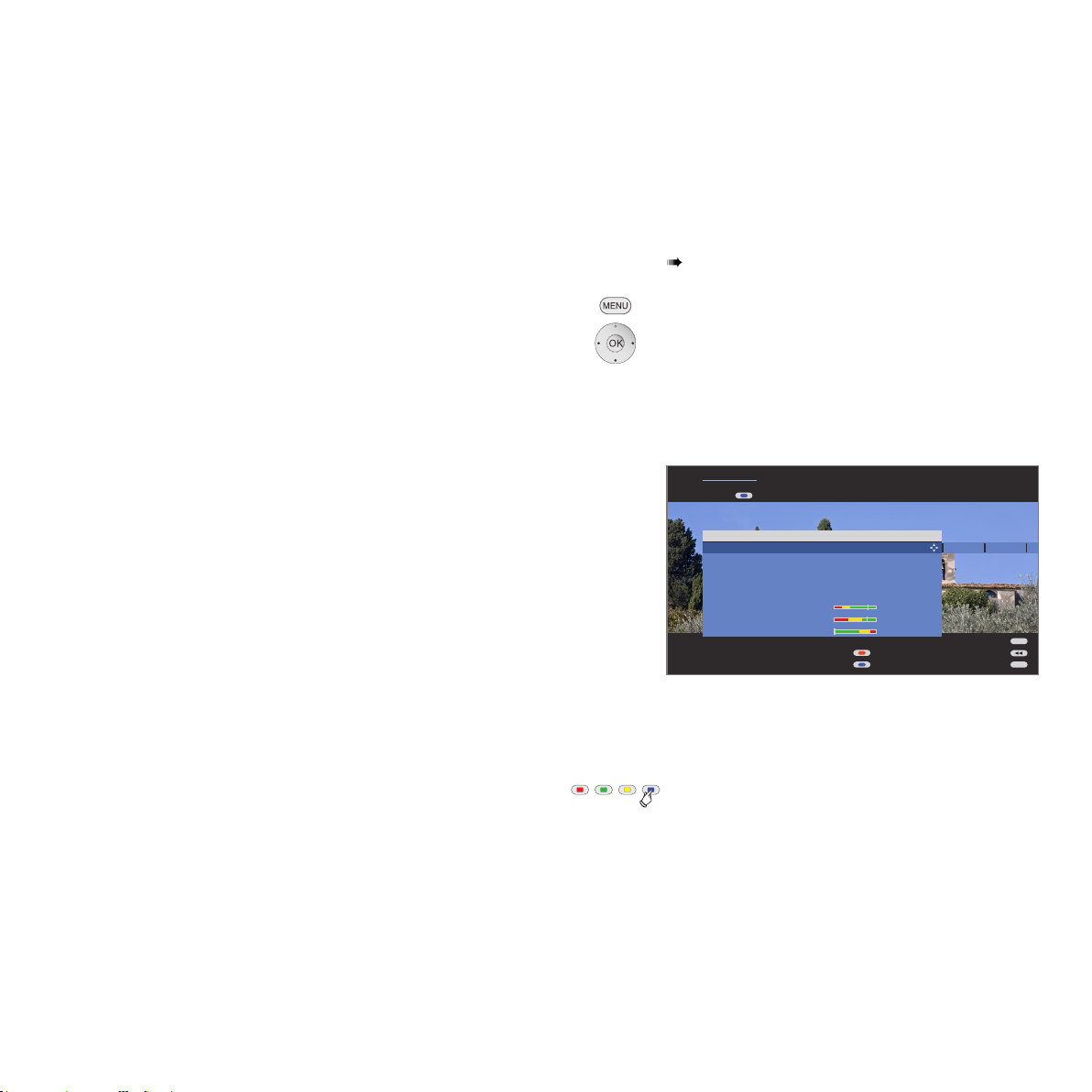
14
END
INFO
Manual adjustment
SIgnal source DVB-T DVB-C DVB-S A
Channel E05
Frequency 177.50 MHz
Bandwidth 7 MHz
Name 12 Test
C/N 81
Level 80
BER 0 E-7
Overwrite station
Search
Signal source
Select the area in which you want the broadcaster to search here. You can
use the button to automatically select station by station.
Начальная установка и настройка
Digital Link
Если Вы зарегистрировали и подключили рекордер
Plus
с помощью мастера подключений, передача Digital
Link Plus начинается, когда закрывается мастер настройки звуковоспроизводящих компонентов. Если
подключен рекордер, совместимый с Digital Link
Plus, перечень аналоговых станций передается во
внешний рекордер. Вы также можете вызвать Digital
Link Plus вручную следующим образом: TV menu
Connections Digital Link Plus.
Пояснения по DVB-T антенне
Комнатная
антенна
Активная
антенна
В условиях уверенного приема для DVB-T можно использовать комнатную антенну (гнездо ANT2).
При менее благоприятных условиях приема рекомендуется использовать активную антенну, которая
должна быть настроена, соответственно, при первоначальной эксплуатации или в меню: TV menu
Connections Antenna DVB Antenna DVB-T
(смотрите «DVB-T антенна» на странице 13).
Ненаправ-
ленная
антенна
Если местонахождение находится за пределами
обычного диапазона передачи, то для улучшения
качества приема можно использовать ненаправленную антенну.
Определение расположения DVB-T антенны
Если Вы принимаете сигнал одной DVB-T станции или большего их
количества с помехами на изображении или звуке, Вам следует сменить местонахождение и расположение антенны. Попросите Вашего
дилера подсказать Вам, какие каналы используются для передачи
сигналов DVB-T станций в Вашем регионе.
В обычном режиме телевизора, без других индика-
ций. Принимается и выбран сигнал DVB-T станции.
Вызовите TV menu.
Выберите Settings,
перейдите к строке меню ниже.
Выберите Stations,
перейдите к строке меню ниже.
Выберите Manual adjustment,
нажмите OK для вызова ручной настройки.
Источник сигнала уже DVB-T в результате предварительного выбора станции.
Определите местонахождение/расположение антенны таким образом, чтобы были достигнуты максимальные значения параметров C/N и Level.
Синяя кнопка: Запуск поиска.
Найдите DVB-T станции одну за другой и сравните зна-
чения C/N и Level.
Затем определите местонахождение/расположение
антенны по станции с наиболее слабым сигналом с
тем, чтобы были достигнуты максимальные значения
C/N и Level.
Далее выполните автоматический поиск всех DVB-T
станций, смотрите страницу 24.
Пояснение возможностей настройки:
Полоса
пропускания
В зависимости от выбранного канала и страны соответствующая полоса пропускания 7 или 8 МГц будет
установлена автоматически.
Page 15
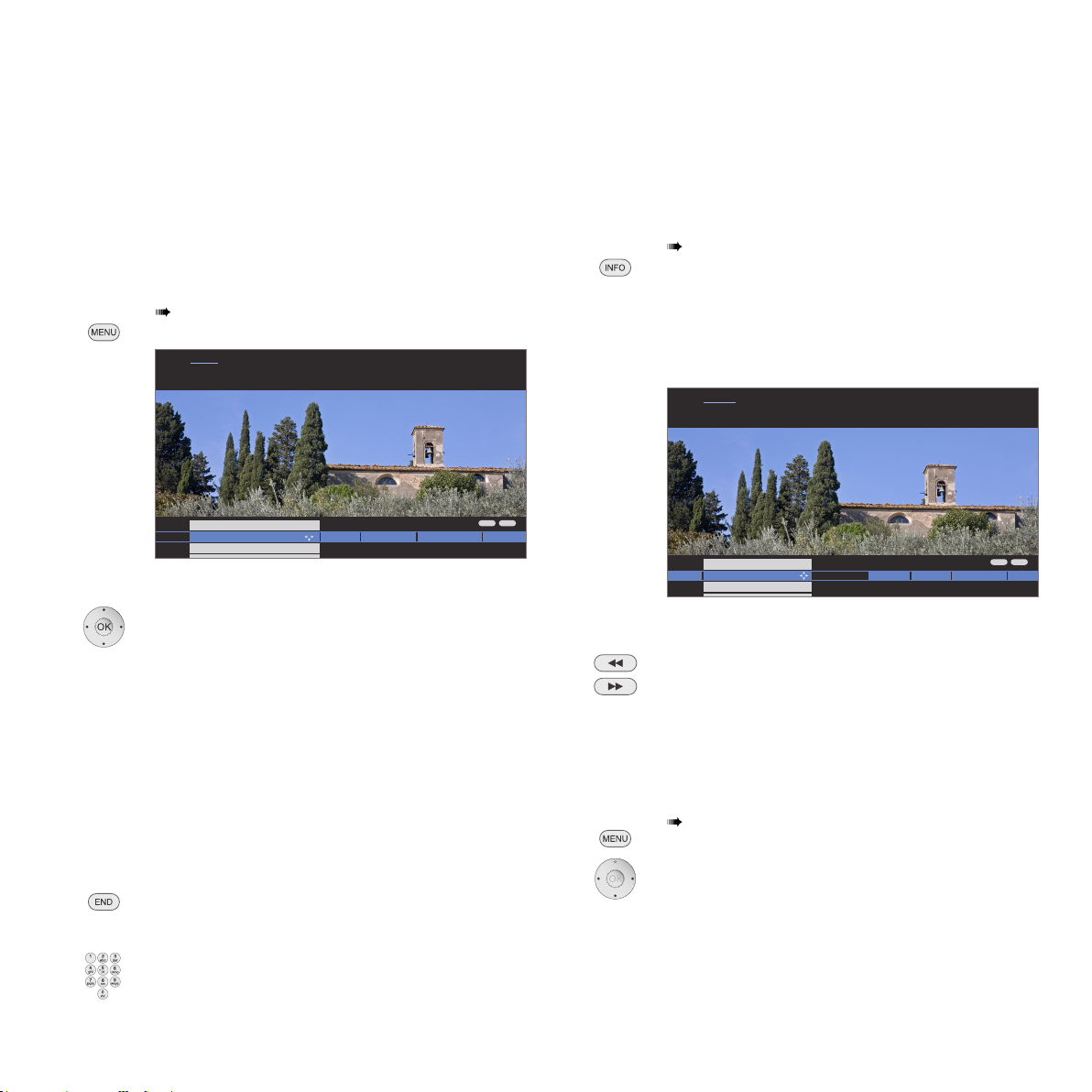
15
END
INFO
SoundPictureConnections ConnectionsRecordingSettings
TV menu
Settings
Here, you can search for stations automatically or manually as well as set the
menu language, timer functions, parental lock, on-screen displays, etc.
Stations ...
END
INFO
Sound
Connections
Recording SettingsPicture
TV menu
Picture adjustment ...
Picture
Here you can adjust among other things: Contrast, colour, brightness, picture
adjustment, sharpness, picture format.
Удобство эксплуатации
Общие сведения о работе меню
Меню отдельных рабочих режимов (телевизор, радиоприемник, Изображение в Изображении, Электронный указатель программ, Телетекст, PhotoViewer, MusicBox и Цифровой Рекордер, если установлен)
вызываются кнопкой MENU. Другие меню могут открываться другими кнопками на пульте дистанционного управления.
Меню отображаются в нижней части экрана. В верхней части экрана
отображается дополнительная информация о выбранном элементе
меню. (смотрите информативную индикация справа).
В обычном режиме телевизора, без других индикаций.
Вызовите TV menu.
Пример: Выбор и выполнение функций
Выберите Picture,
перейдите к строке меню, находящейся ниже.
Выберите Brightness,
перейдите к строке меню, находящейся ниже.
Установите Brightness.
Вернитесь к строке меню Brightness, чтобы
выполнить другие настройки изображения.
Выберите more ... ,
нажмите OK для вызова большего количества функций.
Выберите Auto format,
перейдите к строке меню, находящейся ниже.
Ввод данных номерными кнопками
Выберите on / o.
Завершите настройки.
Буквы приходится вводить в рамках отдельных функций. Как и при использовании клавиатуры мобильного
телефона (от 1 до 9), нажимайте номерные кнопки до
тех пор, пока не появится желаемый знак. Имеющиеся
буквы напечатаны на отдельных номерных кнопках.
Информативная индикация
Информативная индикация показывает в верхнем крае экрана информативный текст, исходя из его содержания, по каждому элементу
меню с тем, чтобы помогать Вам при выполнении настроек. Совместно с указателем, она образует удобную систему контроля.
Отображается меню.
Заводской установкой является автоматическое отображение информативной индикации по каждому элементу
меню. В данном случае, Вы можете временно скрывать
информативные тексты с помощью кнопки INFO.
Автоматическая информативная индикация может
быть скрыта через настройку меню. Затем она может
быть временно отображена нажатием кнопки INFO.
Пиктограмма INFO внизу справа над зоной меню также говорит Вам о наличии информативного текста.
Если имеются несколько страниц информативного
текста, в окне информативной индикации отображается Page и Вы можете перелистывать отдельные
страницы информативного текста нажатием и .
Постоянное отображение на экране или сокрытие автоматической информативной индикации
Как только Вы ознакомитесь с тем, как управлять телевизором, Вы
сможете выключать автоматическую информативную индикацию.
В обычном режиме телевизора, без других индикаций.
Вызовите TV menu.
Выберите Settings,
перейдите к строке меню, находящейся ниже.
Выберите Miscellaneous,
перейдите к строке меню, находящейся ниже.
Выберите On-screen displays,
перейдите к строке меню, находящейся ниже.
Выберите Automatic info,
перейдите к строке меню, находящейся ниже:
yes / no.
Page 16
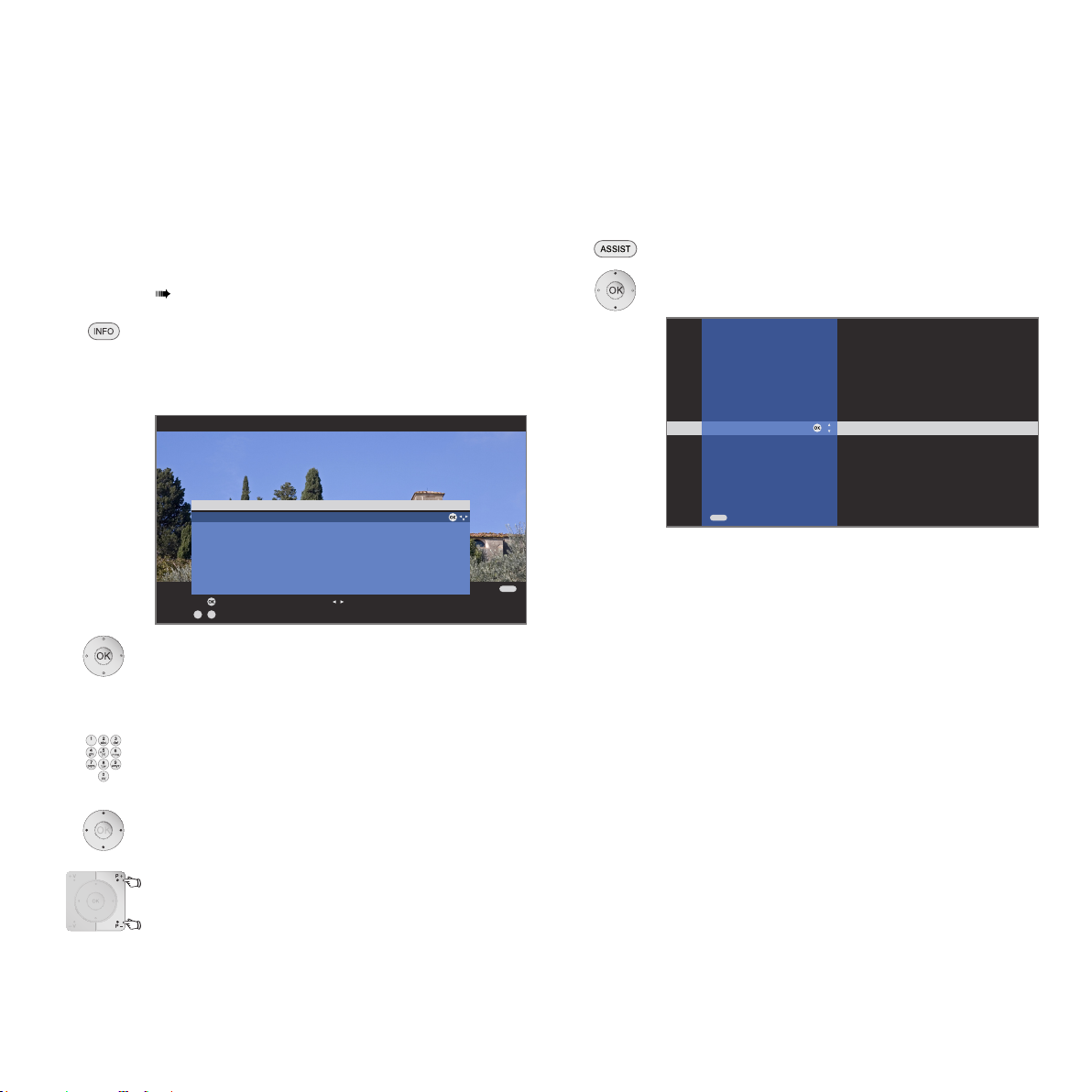
END
OK
P+
P–
OK
a
z
-
Activate Previous/next letter
Select letter Page ↓↑
Index
Language
Integrated features
Repeat initial installation
*
Access code
ASSIST+
Automatic dimmer
Automatic station programming
You can select your language for operating the TV set.
END
OK
TV
Radio digital
Teletext
DR archive
PhotoViewer
MusicBox
MediaNetwork
Index
Your personal photo selection
Assist
+
16
Удобство в эксплуатации
Функция «индекс» в телевизоре
Вы можете запустить экспертную систему и различные операционные
функции рукодствуясь непосредственно данными положениями. Таким
образом, полный контекст функции телевизора является доступым для
понимания. Функции Язык, Интегрированные функции и Повтор-
ная начальная инсталляция предшествуют Алфавитной сортировке
Воспользоваться функцией «индекс»
В нормальном телевизионном режиме, без других
отображений
Вызывает функцию «Индекс»
В окошке info появится текст информации для подсве-
ченного ключевого слова. Если MHEG-5 активнj, вызовите дисплей состояния, нажав INFO, нажмите еще
раз INFO для функции «индекс».
Если в отмеченной строке появляется символ OK, данная функция может быть вызвана непосредственно
нажатием OK
Выбор ключевого слова
Введите начальные символы с помощью числовых
кнопок как с клавиатуры мобильного телефона (см.
страницу 15),
или нажмите
к предыдущим / последующим символам,
от строки к строке
P +/P– листать назад или вперед в целых страницах
Например: Вы хотите, чтобытелевизор автоматически
выключился в определенное время:
Выберите функцию, Выключить(Switch o) Автом
атически(Automatic), нажмите OK для установки.
Меню Assist+
Вы можете воспользоваться самыми важными дополнительными функциями телевизора непосредственно через меню Assist+
Вызвать меню Assist+
Вызывает меню Assist+
Выбор дополнительный функций
Кнопка OK вызывает функцию
Описание индивидуальных функций:
Телевизионный режим - см. далее страницу 18
Радио-цифровой режим - см. далее страницу 36
Режим телетекста см. далее страницу 32
DR архив, если телевизор оборудован Цифровым Уст-
ройством записи, - см., что руководство по эксплуатации для Цифрового устройства записи
Просмотр фотографий - см. далее страницу 46
Музыкальная шкатулка - см. далее страницу 48
Сетевой носитель, если телевизор оборудован про-
граммой Network Меdiaplayer – см. руководство по
эксплуатации для Network Меdiaplayer
Индекс – см. левую колонку
Page 17
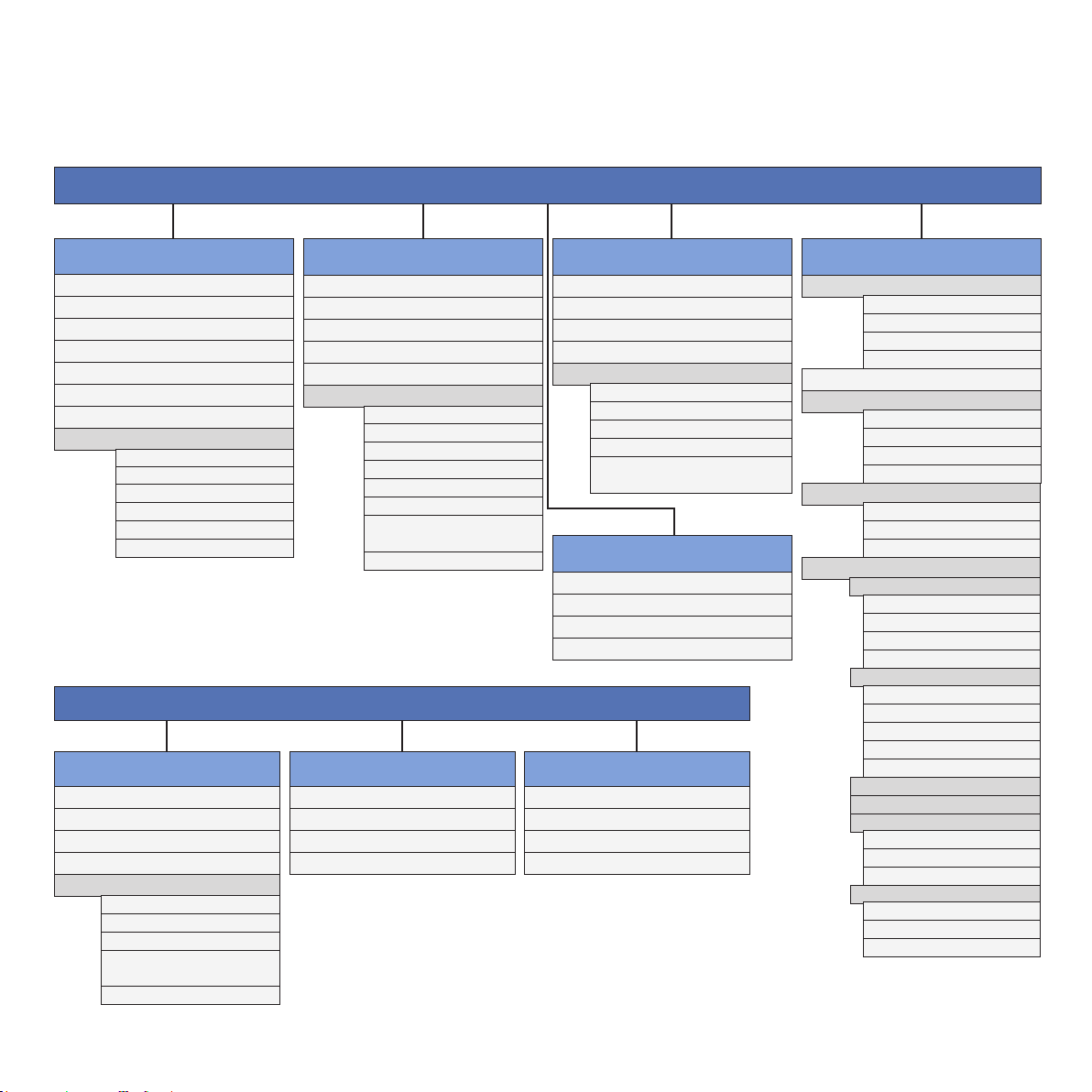
17
TV menu – Overview diagram
Operating convenience
Radio menu – Overview diagram
Settings
Stations
Parental lock
Timer functions
TV menu
Picture Sound
Connections
Radio menu
Sound
Stations
Timer functions
Recording
(7
Recording wizard
(1
Timer list
Pre-record time
Post-record time
New devices/modifications
(1
Sound components
(1
Antenna DVB
(1
Digital Link Plus
Miscellaneous
Manual adjustment of AV standard
Assign digital audio input
Allow switching voltage
RGB insertion at AV2
Remote TV switch on via Digital
Link HD
Switch off times
(4
Alarm times
(4
Wake up with
Wake up signal volume
Auto volume
Maximum volume
Switch on volume
Volume adjustment for
current station
Balance
Picture adjustment
Contrast
Colour intensity
Colour temperature
Brightness
Sharpness
Digital Noise Control (DNC)
more...
Search wizard
(1
Manual adjustment
Change stations
Select/change favourites
Search wizard
(1
Manual adjustment
Change stations
Select/change favourites
Image+
Picture format
Move picture up/down
(3
Auto format
Film quality improvement (DMM)
Automatic dimmer
Sound via
(9
Sound effects
Sound adjustment
Headphone volume
Loudness
more...
Sound effects
Sound adjustment
Headphone volume
Loudness
more...
Loudspeaker sound
(2
Headphone sound
(2
Auto volume
AV output signal
Maximum volume
Switch on volume
Volume adjustment for
current station
Balance
Switch off times
(4
Alarm times
(4
Wake up with
Wake up signal volume
Rotate TV
(6
Subtitle mode
Audio mode
DVB character set
Software update
(1
CA module: xxx
(5 (8
DVB settings
On-screen displays
Time
Deviation from Universal Time
Date
Beginning of daylight-saving time
End of daylight-saving time
Time and date
On-screen display time
On-screen display position
Volume
Automatic info
Activate switch-off position
Set switch-off position
Basic adjustment
Miscellaneous
Menu
Subtitles (DVB)
Audio (DVB)
Language
(1
A wizard is started here.
(2
Menu items only appear for analogue stations.
(3
Menu item only appears for certain picture formats (see page 22).
(4
List of individual menu items.
(5
Menu item only appears when a CA module is plugged in (see page 34).
(6
Menu item only appears if a stand with motor drive is used (see page 58).
(7
Menu item only appears in sets with DR+ or with logged in external recorder.
(8
Menu item doesn´t appears for analogue stations.
(9
Menu item only appears with certain settings in the audio component wizard (see page 20).
Удобство в эксплуатации
Телевизионное меню – диаграмма краткого обзора
Меню радиодиаграмма Краткого обзора
(1
Мастер настройки начинает работать здесь
(2
Пункты меню появляются только для аналоговых станций
(3
Пункт меню появляется только для определенных картинных форматов (см. страницу 22).
(4
Список индивидуальных пунктов меню.
(5
Пункт меню появляется , когда модуль коммуникационного адаптера включен (см. страницу 34).
(6
Пункт меню появляется, если используется приводной двигатель (см. страницу 58).
(7
Пункт меню появляется лишь в комплекте с DR + или с прилагаемым внешним устройством записи
(8
Пункт меню не появляется для аналоговых станций.
(9
Пункт меню появляется с определенными параметрами настройки в звуковом составляющем мастера настройки (см. страницу 20),
Page 18
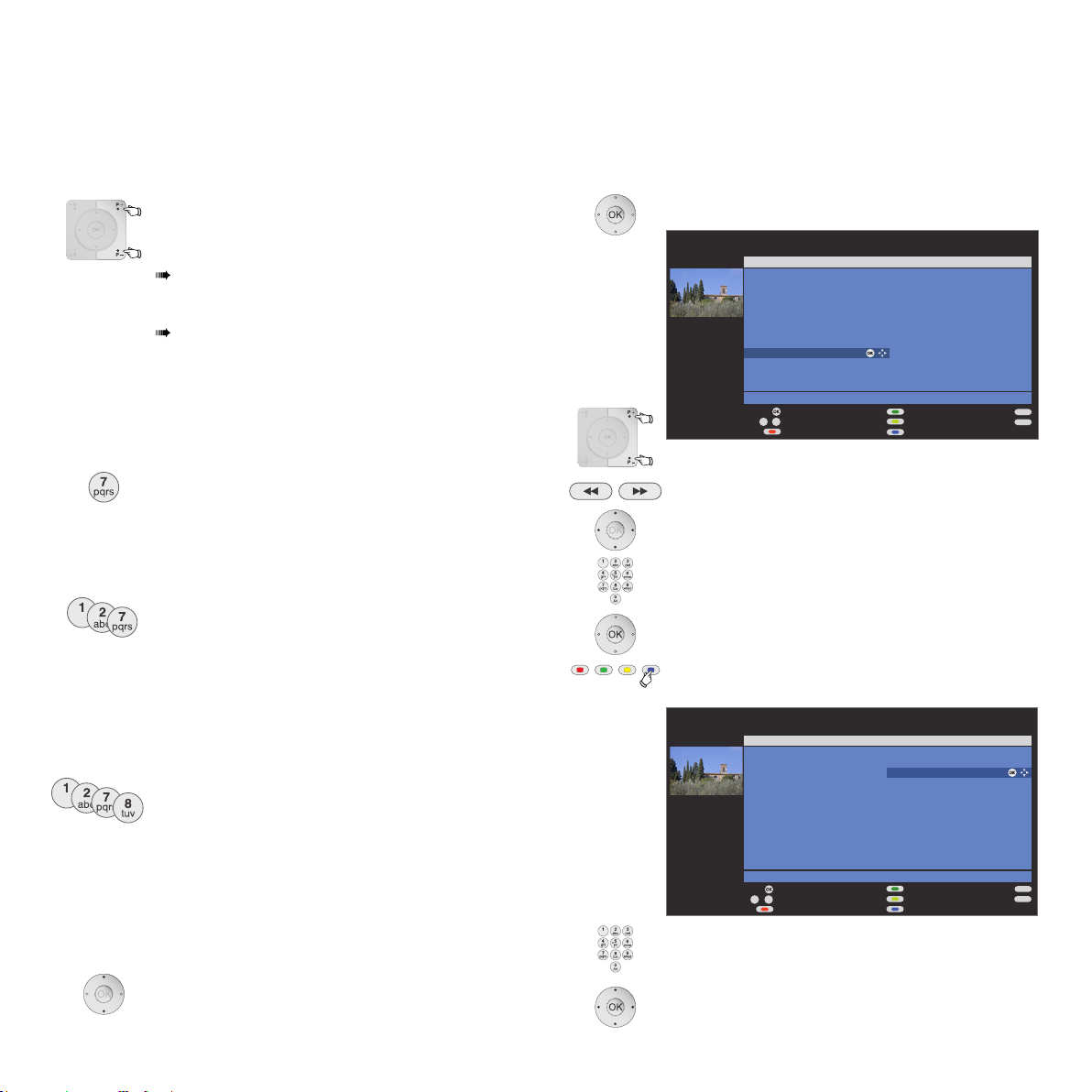
END
INFO
0 9
-
OK
OK
P+
P–
Station list
21:00 - 21:45 Urlaubsparadies - Toskana
Scan stations
Change stations
Sort alphabetically
COMP. IN
HDMI1/DVI
HDMI2/DVI
VGA
AVS
DVD
VCR
0 VIDEO
1 Das Erste
2 ZDF
3 WDR Köln
4 Bayrisches FS
Switch to ...
Select station
Favourites
5 hr-fernsehen
6 Phoenix
7 BR-alpha
8 3sat
9 EinsExtra
10 EinsFestival
11 EinsPlus
12 ZDFinfokanal
13 ZDFdokukanal
14 ZDFtheaterkan
15 arte
16 DAS VIERTE
Page ↑↓
END
INFO
OK
OK
P+
P–
a
z
-
Station list
21:00 - 21:45 Urlaubsparadies - Toskana
Scan stations
Change stations
Sort numerically
3sat
9Live
arte
ARD
AVS
Bayrisches FS
BR-alpha
BR
CNN INT
Switch to ...
Select letter
Favourites
COMP IN
Das Erste
DSF
DVD
DVD-REC
EinsExtra
EinsFestival
EinsPlus
Eurosport
Page ↑↓
18
Ежедневное управление
Выберите канал
Клавишами P + и P – на пульте дистанционного управления
P +/P – станция вверх\вниз
Каналы со звуковой идентификацией отображаются
кратко
Если выбраны предпочтительные каналы, канал в
списке предпочтительных переключен с P +/P– (см.
страницу 19).
Если другие языки или подзаголовки DVB доступны
на станциях DVB, язык и выбор подзаголовка находятся
под отображением канала.
См. также страницу 23: Дополнительные возможности
выбора для каналов DVB.
Числовыми клавишами дистанционного управления
1-значные каналы
Удерживайте нажатой числовую кнопку в течение
одной секунды, канал немедленно изменится
или:
Быстро нажмите числовую кнопку, канал сменится
через 2 секунды (быстрая смена - до 9 сохраненных
каналов)
2 и 3–значные каналы
Быстро нажмите первую (и вторую)
Удерживайте нажатой последнюю числовую кнопку в
течение одной секунды, канал сменится немедленно.
или:
Быстро нажмите все числовые кнопки, канал сме-
нится через 2 секунды (немедленная смена в случае
сохранения до 99 или 999 каналов).
4–значные каналы
Нажмите все четыре числовых кнопки, канал сменится немедленно. Если выбраны предпочтительные
каналы, можно переключиться на канал из списка фаворитов с числовыми кнопками (см. страницу 19). Возможно максимальное количество 2-значных каналов
При выборе пустой ячейки памяти, телевизор пере-
Вызвать последний просматриваемый канал (для телевизоров
с программным обеспечением MHEG-5)
ключается на следующий доступный канал
Возможно быстрое переключение назад и вперед
между двумя каналами, используя эти кнопки.
числовую кнопку.
Со списком каналов
В нормальном телевизионном режиме, без других отбражений, предпочтительных каналов не выбрано:
Кнопка OK вызывает список каналов
Сортировка
в цифровой
форме
P +/P– листать страницы списка каналов
Переход к следующему блоку каналов
Отметить каналы
или:
Ввести число каналов числовыми кнопками
Отмеченный канал показывается в виде маленького
изображения
Кнопка OK вызывает отмеченный канал
Синяя кнопка: Изменяет сортировку с числовой на
алфавитную
Сортировка
в алфавитном
порядке
Введите начальные символы числовыми кнопками как
с клавиатуры мобильного телефона (см. страницу 15),
Для указанных символов отмечен первый канал
Отметить каналы
OK – включает отмеченный канал
Page 19

END
INFO
OK
OK
P+
P–
Switch to ...
Station list
Favourite list1
Favourites
1 Das Erste
2 ZDF
3 WDR Köln
4 Bayrisches FS
5 hr-fernsehen
6 Phoenix
7 BR-alpha
8 3sat
9 EinsPlus
10 EinsExtra
11 MTV
12 VIVA
Select station
Page ↑↓
Scan stations
Change favourites
0 9
-
OK
DVD-REC
DVD
AV selection
AVS
PC IN
HDMI1/DVI HDMI2/DVIVIDEO
END
INFO
0 9
-
OK
OK
P+
P–
Station list
Scan stations
Change stations
Sort alphabetically
COMP. IN
HDMI1/DVI
HDMI2/DVI
VGA
AVS
DVD
VCR
0 VIDEO
1 Das Erste
2 ZDF
3 WDR Köln
4 Bayrisches FS
Switch to ...
Select station
Favourites
5 hr-fernsehen
6 Phoenix
7 BR-alpha
8 3sat
9 EinsExtra
10 EinsFestival
11 EinsPlus
12 ZDFinfokanal
13 ZDFdokukanal
14 ZDFtheaterkan
15 arte
16 DAS VIERTE
Page ↑↓
19
Ежедневное управление
Списки предпочтительных каналов
Вы можете сохранить и переключиться на свои любимые каналы, составив 6 списков и предпочтительных каналов (например, для большого числа пользователей). Каждый список может содержать до 99
каналов. После начальной инсталляции 10 каналов из списка сохранятся в первом списке. Измените список фаворитов в соответствии
со своими предпочтениями (см. Соединенить / изменить списки
предпочтительных каналов на странице 27).
В нормальном телевизионном режиме, без других
отображений на экране
Нажав OK вы вызовите список каналов
Красная кнопка: вызывает список предпочтительных
каналов.
Выберите канал непосредственно числовыми кноп-
ками
или:
Отметить каналы
P +/P– листать страницах списка предпочтительных
каналов
Выбрать другой список предпочтительных каналов
Другие списки предпочтительных каналов могут
быть выбраны, если они содержат в себе каналы.
OK - вызвать отмеченную станцию
Информация о значках, следуемыз за названием канала:
Цифровой канал DVB-T (земной через антенну)
Цифровой канал DVB-C (через кабель)
Цифровой канал DVB-S (через спутник) E
S Закодированный канал
Выбрать видео источник
Пожалуйста удостоверьтесь, что соответствующие устройства прилагаются к мастеру установки устройства (см. страницу 37),
Выбор AV
Вызвать выбор AV
Выбрать желаемое устройство или соединение
OK - переключиться
Сигнал из выбранного видео источника должен теперь быть видимым
Список каналов
В нормальном телевизионном режиме, без других
отображений
OK – вызов списка каналов
Если список предпочтительных каналов отображен,
переключитесь сначала на список каналов.
Подключения или устройства всегда находятся наверху списка, отсортированные по числам.
В алфавитной сортировке подключения или устройства отсортированы в алфавитном порядке
Красная кнопка: Назад к списку каналов.
Зеленая кнопка: Просмотр всех каналов из текущего
выбранного списка предпочтительных каналов.
Информация о списке предпочтительных каналов:
Выбор, сделанный с красной кнопкой (список предпочтительных
каналов), сохранится, пока Вы не переключитесь красной кнопкой
назад на список каналов. Если предпочтительные каналы выбраны,
название списка предпочтительных каналов появляется в окне состояния после названия канала после смены канала
Желтая кнопка: Изменение списка предпочтительных каналов, см. страницу 27
Выбрать соединение/устройство
ОК - переключиться
Page 20

END
Sound adjustmentSound effectsVolume
24
Headphone volume
Classical
Sound adjustment ...
Speech
off
Pop Custom music sound
20
Ежедневное управление
Корректировка звука
Переключение звука вкл\выкл
Выключить звук; Включить звук: нажать кнопку еще раз
или отрегулировать громкость V+
Настройка громкости
V +/V– звук громче / тише
Индикатор громкости будет виден в течении некоторого времери, если на экране не будет отображено
другого меню.
Вызвать настройку звука
Вызвать Настройку звука
Выбрать настройку звука, нажав несколько раз
или:
Выбрать настройку звука
Другие звуковые параметры в установке и настройке звука
Пока индикатор громкости или выбор настройки
звука виден на экране, вы можете:
Вызвать дополнительные звуковые параметры
Установка выбора звука,
Перейти к нижней строчке меню
Изменить
Звуковые параметры настройки через телевизионное меню
В нормальном телевизионном режиме, без других
отображений
Вызвать телевизионное меню
Выбрать Звук,
Перейти к нижней строчке меню
Выбать желаемую установку звука,
Перейти к нижней строчке меню.
Изменить
Сведения о звуковых параметрах:
Звук via Воспроизведение через телевизионные динамики,
активные динамики, LoeweAuro, Проектор Звука
Loewe или внешний hi-fi/ усилитель
Выбор активных динамиков, усилителя hi-fi/AV или
Звуковой Проектор возможен, если они прилагаются к мастеру настройки звука. Выбор Auro возможен,
если подключен DVD Loewe Preceiver Auro.
Пункт меню Sound via не появляется, если в мастере настройки звука установлены телевизионные
динамики или телевизионные динамики + активный громкоговоритель
Звуковые
эффекты
Звуковые стерео эффекты, Панорама, Трехмерный
звук вокруг. Панорама придает стерео звуку виртуальное расширение. Трехмерный звук вокруг конвертирует стерео сигнал в виртуальный звук вокруг.
Настройка
Речь, Классический, Поп, Дом и Фильм. Возможна
звука
установка дисканта и баса при просмотре кино и
прослушивании музыки
Громкость
Настройка громкости наушников
наушников
Громкость Необходимое увеличение баса и тройных тонов при
маленькой громкости
подробнее... Вызвать нажатием кнопки OK
Громкогово-
ритель/Звук
наушников:
Авто звук
Возможность ыыбора Моно/Стерео , Звука 1 или Звука 2 для звучания динамиков и наушников отдельно.
Доступно только для аналоговыми каналами
Уменьшает разность звучания, например для рекламных объявлений, которые звучат слишком громко.
Сигнал
Выбор звука для двойного звучания
вывода AV
Максимальная
Определение максимальной возможной громкости
громкость
Включить
Настройка
текущего
канала
Установка звука при включении телевизора. Не отно-
звук
сится к включению телевизора из режима ожидания.
На всех каналах звук. Если звук слишком громок или
звука
слишком тих относительно других каналов, осуществите его настройку. Когда меню открыто, можно выбрать каналы по-очереди конпкой P +/P– и настраи-
вать каждый канал отдельно.
Баланс Установить Стерео баланс так, чтобы восприятие
звука было одинаковым как слева, так и справа.
Page 21

BrightnessVolume
Direct control on TV set
19
Contrast Picture format StationAV selection
END
INFO
Sound
Connections
Recording SettingsPicture
TV menu
Picture adjustment ...
Picture
Here you can adjust among other things: Contrast, colour, brightness, picture
adjustment, sharpness, picture format.
END
INFO
Contrast
Colour temperature
Colour intensity
Picture adjustment
Picture (standard values, TV digital)
TV menu
Picture adjustment
Here, you can switch between the preset standard values for contrast, colour
intensity, colour temperature, brightness, focus and digital noise reduction
and your own personal values. Each of the signal input groups „TV analogue“,
„TV digital“, „HD analogue“, „HD digital“, „PC“ and „PhotoViewer“ has its own
values. Refer to printed operating manual.
Standard values (TV digital) ...
END
INFO
OK
Picture adjustment
Picture (personal values, TV digital)
TV menu
Standard values (TV digital)
Personal values (TV digital)
21
Ежедневное управление
Просмотр изображений
Вызвать телевизионное меню
Выбрать Изображение
Перейти на предыдущую строку меню
Выбрать любую функцию изображения
Перейти на предыдущую строку меню
Изменить
Информация о настройке изображения:
Настройка
изображения
Контраст Настройка контраста.
Насыщенность
Цветовая
температура
Яркость Установка яркости изображения.
Резкость Установка резкости контура изображения.
подробнее... Вызвать нажатием кнопки OK.
Image + Вкл\выкл улучшение изображения и режима Demo
Формат Установка формата изображения (см. страницу 22).
Переместить
изображение
Авто формат Автоматическое обнаружение и установка формата
Мультиметр Уменьшает рябь.
Автоматичес-
кая регулиров-
ка яркости
Стандартные / персональные параметры
Переключение параметров изображения между
стандартными и персонально настроенными.
Настройка цвета.
цвета
Установка более теплый или более холодного тона
изображения.
DNC Уменьшает искажение сигнала в изображении.
для Image +.
Перемещение изображения вертикально (см. страницу 22).
изображения для синемаскопа или широкоэкранных кинофильмов.
Телевизионное изображение адаптируетя к окружающей яркости. Потребляемая мощность телевизора
также уменьшена.
Вызвать телевизионное меню
Выбрать Изображение
Перейти к нижней строчке меню.
Выбрать Настройка изображения,
Перейти к нижней строчке меню.
Выбор желаемых параметров изображения,
OK – вызвать выбранные параметры изображения.
Информация о настройке изображения:
Пользовательские настройки контраста, цветной насыщенности,
цветвой температуры, яркости, резкости и цифрового подавления
звука сохранены в пользовательских параметрах. Каждый источник
сигнала (аналоговое телевидение, цифровое телевидение, аналоговый ЖД, цифровой ЖД, ПК, Средство для просмотра фотографий)
имеет собственные параметры.
При выборе Стандартных параметров параметры изображения
переключаются на фабричные параметры для соответствующего на
данный момент активного источника сигнала. См. глоссарий для получения информации об источников сигнала: группы ввода Сигнала
В функции «индекс» телевизора настройки изображения и звука могут быть быстро переключены на фабричные параметры для всех источников сигнала, нажав Сброс изображения/звука или Фабрич-
ные параметры изображения/звука.
Управление без ПДУ
Смена канала на телевизоре
+ / – Канал вверх\вниз.
Влючение/выключение радио или переключение на радио
R Включение радио или переключение между теле
и радио режимами
Вызов телевизионного меню на телевизоре
М Вызов меню Прямого управления телевизором,
– /+ функция Выбор.
Обслуживание - помощь пользователю.
М или R Перейти к нижней строчке меню,
– /+ Изменить.
М Перейти к верхней строчке меню,
– /+ Выбор другой функций.
Page 22

K
Detailed info (teletext) Programme previewDetailed info
Programme info 14:43
1 ARD
14:30 - 15.15 Urlaubsparadies Toskana
END
OK
END
INFO
on, with normal size ...
Teletext subtitles Personal text pages
Teletext functions
14:42
22
Ежедневное управление
Функции кнопок
Каждый режим в телевизоре (телевизионный, радио, телетекст, EPG,
программа работы с файлами, просмотр фотографиймузыкальная шкатулка и DR архив, если оборудовано Цифровым Устройством записи)
имеет собственное меню и собственные функции для цветных кнопок.
Функции цветных кнопок указаны внизу меню и мастеров настроек.
Ниже перечислена часть функций необходимых для пользования
телевизионным режимом вашего телевизора.
Функции цветных кнопок в телевизионном режиме
Как описано ниже, цветные кнопки не работают у телевизоров с
программным обеспечением MHEG-5, но они работают в соответствии с описанием на странице 33 (Цифровой Телетекст).
Красная кнопка : вкл\выкл стоп-кадра. В комплектах с цифровым устройством записи: вкл\выкл архива DR. Для телевизоров с программным обеспечением MHEG-5 возможно
открытие архива DR через меню Assist + (см. страницу 16).
Зеленая кнопка: Открытие меню функции телетекста
Выбрать подзаголовок телетекста
Перейти к нижней строчке меню телетекста
Выбор размера подзаголовков телетекста,
OK - показать подзаголовки телетекста
(отображается, если подзаголовки доступны),
КОНЕЦ: выключить подзаголовки телетекста или выбрать выкл. в меню
OK - в персональных страницах текста вызывает страницы
телетекста или страницу телетекста, если отмечена только одна страница (для установки страницы, см. стр. 33).
Желтая кнопка: Перейти к последнему просматриваемому каналу. Использовать данную кнопку для быстрого переключения двух каналов назад и вперед. Для MHEG-5 см.
страницу 18 или в правом нижнем столбце этой страницы.
Синяя кнопка: Показ информации о программе.
Для MHEG-5 информации о программе не доступна.
Постоянное отображение времени
Нажмите быстро 2 раза, время будет отображаться постоянно
или КОНЕЦ: Скрыть время
Выбор формата изображения
Нажимайте кнопку формата изображения, пока не
установится желаемый формат изображения или
для выбора желаемого формата изображения
Формат изображения Панорама может быть установлен
между пропорционально правильным и заполняющим
экран изображением. На пропорционально правильном
изображении слева и справа видны черные полосы.
Выключить: Держите нажатой кнопку M телевизора,
в это время быстро нажмите кнопку формат изобра-
жения на дистанционном управлении
Сброс: Нажмите ту же комбинацию кнопок
Информация о форматах изображения:
Опции установки зависят от передающегося изображения.
16:9 Пропорционально правильное изображение - при
Панорама Пропорционально исправляяет или заполняющее
параметрах 16:9
4:3 Пропорционально правильное изображение - при
параметрах 4:3
формат изображение с параметрами (в сборе) 4:3 на
экране 16:9. Название канала и подзаголовки видны. См. выше для переключения режима Панорама
Кино Пропорционально правильное заполняющее фор-
мат изображение с параметрами 4:3 на экране 16:9.
Название канала и подзаголовки не видны.
Масштаб Пропорционально правильный дисплей. Макси-
мальное усиление изображения.
PALplus 4:3-совместимое изображение с параметрами экра-
на 16:9, обнаружаемое автоматически.
Если на телевизоре отображен видео сигнал с высоким разрешением
или подан через интерфейсы PC IN, HDMI1/DVI, HDMI2/DVI oder COMP.
IN, могут быть установлены форматы изображения 16:9 TV, 4:3 TV и
16:9 PC, 4:3 PC и Масштаб.
Переместить изображение вертикально
В нормальном телевизионном режиме без других
отображений
Перемещение изображения вверх\вниз
Для показа подзаголовков или сводок новостей, которые
были вырезаны, изображение может быть перемещено
вверх или вниз в форматах Panorama, Кино и Масштаб (не с
сигналом высокого разрешениея) кнопками со стрелками.
У телевизоров с программным обеспечением
MHEG-5 для быстрого переключения назад и вперед
между двумя каналами можно использовать данные
кнопки (см. также на странице 18).
Page 23

2
14:42 Alarm time 20:00 Sleep timer 23:00
1 Das Erste Dolby Digital 2
14:30 - 15:15 Toskana
Language-/sound selection
23
Ежедневное управление
Индикатор состояния
В нормальном телевизионном режиме, без других
отображений
КОНЕЦ: Показать/скрыть индикатор состояния Для
MHEG-5, кнопка ИНФОРМАЦИЯ.
На верхних двух строках будут видны номер и название канала, название текущей программы (если доступно) и идентификация звука
Выбор (см. правый столбец), время, время будильника
(если установлено) и время выключения, появляются
внизу в зависимости от канала DVB.
Информация об идентификации звука:
Переданный звуковой сигнал
Моно Аналоговая моно звуковая передача
2-звуковой
2 звуковое аналоговое вещание (Звук1/Звук2)
Стерео Передача аналогового или цифрового (PCM)
стерео звука
Цифровая система
Передача звука Dolby Digital (DD)
Dolby Digital
dts Передача звука dts
MPEG Передача звука MPEG
ProLogicI Передача звука Dolby ProLogicII
Используемые динамики Воспроизведения через телевизионные динамики (Стерео П/Л)
Дополнительные возможности выбора DVB каналов
Для определенных программ, в зависимости от провайдера программы DVB, возможны дополнительные возможности выбора
Цветные кнопки не работают в соответствии с
данным ниже описанием на телевизорах с программным обеспечением MHEG-5. Указанные кнопки функционируют в соответствии с описанием, данным на
странице 33 (Цифровой телетекст).
При нажатии одной из цветных кнопок или кноп-
ки ТЕКСТА пока индикатор включен, отображается соответствующее меню выбора.
Также автоматически отображается строка выбора,
когда начинается новая передача с опциями, отличающимися от предыдущей или при переключении
каналов
Возможны следующие опции
Красная кнопка: Выбор Канала для многоканальных
провайдеров
Зеленая кнопка: Выбор Языка/аудио
Желтая кнопка: Выбор Времени
Синяя кнопка: Защита младших
ТЕКСТ: Подзаголовки DVB
Меню выбора доступны только при наличии окна состояния. Однако, их можно вызвать снова нажатием
кнопки END.
Другие опции установки каналов DVB
Можно осуществить общие предварительные установки для каналов DVB следующим путем: Телевизи-
онное меню Параметры Разное Параметры DVB
Режим
Возможна предварительная установка подзаголовка,
подзаголовка
который будет отображаться при вызове канала. Также, для людей с плохим зрением, может быть выбран
специальный подзаголовок. Подзаголовки присутствуют не на всех каналах. Много каналов передают
подзаголовки только телетекстом.
Аудио режим Возможна предварительная установка специально-
го звучания на каналах для людей с плохим слухом.
Набор
символов
Выбор набора символов DVB в целях правильного
отображения заголовка предпочтительного канала
DVB
или текста вашего модуля КА
Page 24

Start search/updateChange search settings
Search wizard
TV menu
Settings
Stations
Search wizard
Your TV carries out the update of the station range (search for new stations;
delete stations no longer broadcast) with the following settings:
Location of TV set United Kingdom
Signal source DVB-T
END
OK
24
Настройка станций
Телевизионные станции
В меню Телевизора доступны различные опции для настройки станций. Например, описание телевизионных станций. Тоже самое применяется к радиостанциям, за исключением того, что меню Радио
можно вызвать в режиме Радио (смотри также стр.36).
Настойка станций невозможна, если запрограммированная запись
с таймером все еще продолжается.
Поиск/обновление станций – Мастер поиска
Если поиск/обновление осуществляется при помощи Мастера поиска,
то происходит поиск станций, которые еще не были записаны в память.
Если вы хотите удалить все существующие станции и осуществить ав-
томатический поиск новых, то вам необходимо повторно провести первоначальную установку (смотри стр.12) и автоматически искать новые
станции. Также используйте первоначальную установку, если вы хотите
сменить приемную станцию MHEG-5 (обратите внимание на ограничения для обновления программного обеспечения DVB, смотрите стр.35).
Вызов меню Телевизора
Выберите Настройки,
Спуститесь ниже на одну строчку меню.
Выберите Станции,
Спуститесь ниже на одну строчку меню.
Выберите Мастер поиска,
Спуститесь ниже на одну строчку меню.
Вверху информационного текста будут отражаться те-
кущие настройки поиска:
Если вы хотите сменить данные настройки поиска:
Выберите Смена настроек поиска,
Нажмите ОК, мастер укажет настройки поиска.
Если вас устраивают настройки поиска:
Выберите Начать поиск/обновление,
Нажмите ОК, начнется поиск.
Красная кнопка: отмена текущего поиска/обновления.
Разъяснение некоторых настроек поиска:
Расположение
установок
Источник
сигнала:
Выберите страну для установки по умолчанию и
сортировки станций.
Здесь выбирается антенна, кабельный или спутниковый источник сигнала, в зависимости от
того, где вы хотите осуществлять поиск новых
станций. Здесь вы также можете вызвать конфигурации антенн DVB-T и DVB-S при помощи зеленой кнопки (смотри стр.13).
Антенна/
кабель:
стандарт ТВ/
При выборе расположения установок обычный
стандарт ТВ/стандарт цвета установлен по умолчанию. Это можно изменить, только если будет
цвета
осуществляться поиск станций с другими стандартами.
Закодированные
станции
Вы можете установить поиск закодированных
станций в поиске/обновлении. Выберите да, тогда будет производиться поиск закодированных
станций. Однако данные станции можно просматривать только при соединении с модулем
СА и имея соответствующую Смарт-карту. Спросите у вашего дилера, какая Смарт-карта вам необходима для просмотра определенных станций.
Установка модуля СА описана на стр.34.
DVB-T
метод поиска
Если вы хотите произвести поиск станций независимо от сетки каналов, тогда выберите метод
поиска – частотный поиск.
DVB-C
настройки
При выборе расположения установок будут
представлены обусловленные настройки. Изменяйте их только если вы знаете другие скорости
передачи в цифровых системах или типы модуляций или если вы должны уточнить идентификационный номер вашей кабельной сети (данная
информация предоставляется вашим провайдером кабельной сети). Если вы хотите произвести
поиск станций независимо от сетки каналов, тогда выберите метод поиска – частотный поиск.
DVB-S
настройки
Если вы хотите произвести поиск станций независимо от сетки каналов, тогда выберите метод
поиска – частотный поиск. Скорость передачи в
цифровых системах определяется провайдером
спутникового телевидения, обычно ее не нужно
настраивать.
Page 25

END
INFO
Manual adjustment
Signal source Antenna/cable (analogue) DVB-T DVB-C D
Channel S21
Frequency 303.25 MHz
Name KIKA
TV stand. B/G
Col. standard Autom.
Store
Search
Signal source
Select the area in which you want the broadcaster to search here. You can
use the button to automatically select station by station.
Proceed
Page ↑↓
Search wizard
All stations marked with a are saved.
Note: The newly found stations which you have already deleted
are not marked.
Search for/update station
Newly found stations
WDR-Köln
EinsFestival
MDR S-ANHALT
Test-R
ARD-Online-Kanal
ARD-TEST-2
ARD-TEST-1
MDR THÜRINGEN
Mark/unmark station
Mark/unmark all
P+
P–
OK
OK
Proceed
Page ↑↓
Search wizard
The following stored stations were no longer found because they are not
currently broadcasting a programme or no longer exist. Please mark those
you want to delete completely. Those not marked are retained.
Search for/update station
Stations no longer found
112 S36
127 Test-R
134 TVOTEXT
142 ARD-Online...
Mark/unmark station
Mark/unmark all
P+
P–
OK
OK
25
Настройка станций
Поиск/обновление станций – настройка новых и ненайденных станций
После того как автоматический поиск/обновление были завершены,
на экране отображаются найденные станции
ОК Список только что найденных станций
Выберите станцию,
Желтая кнопка: Выделить/снять выделение станции
Синяя кнопка: Выделить все/снять выделение всего
Нажмите ОК, выделенные станции будут сохранены.
Впоследствии, если это возможно, на экране отобра-
жается список станций, которые сохранены, но временно не транслируются или больше не существуют.
Адрес используемой ячейки памяти отображается
перед станцией. Пожалуйста, выберите станции, которые вы хотите удалить навсегда.
Поиск/обновление станций – ручной поиск
Вызов меню Телевизора
Выберите Настройки,
Спуститесь ниже на одну строчку меню.
Выберите Станции,
Спуститесь ниже на одну строчку меню.
Выберите Ручная настройка,
ОК вызывает окно ввода.
Вы можете войти или изменить информацию о стан-
ции следующим образом:
Или:
Синяя кнопка: начало Поиска и поиск следующих
станций.
Красная кнопка: сохранение станции.
Сохраняются только станции выбранного источника
сигнала, которые не присутствуют в списке станций.
Станции, которые уже присутствуют в списке стан-
ций выбранного источника сигнала, отображаются на
экране с номером станции и ее названием коричневого цвета. Данные станции можно только переписать
при помощи красной кнопки.
Выберите станцию,
Желтая кнопка: Выделить/снять выделение станции
Синяя кнопка: Выделить все/снять выделение всего
Нажмите ОК, выделенные станции будут удалены
Нажмите Конец (END): выход из мастера поиска.
Разъяснение некоторых настроек поиска:
Возможны различные настройки в зависимости от выбранного источника сигнала. Некоторые настройки уже описывались в первом
использовании (смотри стр.12 и далее).
Источник
сигнала
Выбор диапазона, в котором вы хотите производить
поиск станций.
Канал Прямой ввод канала.
Частота Прямой ввод частоты станции.
ТВ стандарт Ввод ТВ стандарта станции (B/G, I, L, D/K, M, N). Дан-
ную информацию можно уточнить у вашего дилера.
Стандарт
Ввод стандарта цвета станции (PAL, SECAM, NTSC-V,
цвета
PAL60, Авто). Данную информацию можно уточнить
у вашего дилера.
Page 26

END
INFO
P+
P–
OK
OK
Change stations
Restore stations
3sat
KIKA
ZDF
ZDFinfokanal
ZDFdokukanal
ZDFinfokanal
Eurosport
NONAME
RTL
Phoenix
BRalpha
NDR FS HH
Das Erste
Das Vierte
RTL Television
9Live
WDR Köln
VOX
ProSieben
Super RTL
n-tv
DSF
RTL2
KABEL1
Page ↑↓
Restore
Cancel restore
END
INFO
0 9
-
P+
P–
Change stations
Restore stations
Move
Rename
1 ARD
2 ZDF
3 SAT.1
4 D Vierte
5 RTL
6 VOX
7 S-RTL
8 N-TV
9 DSF
10 EinsPlus
11 9Live
12 RTL2
Select station
Delete
13 WDR 3
14 BR
15 HR
16 MDR 3
17 KIKA
18 PHOENIX
19 BR-ALPHA
20 3SAT
21 KABEL 1
100 Das Erste
101 ZDF
102 WDR Köln
Page ↑↓
Change stations
Here you can move stations, delete stations, restore stations you have
deleted and enter and change names of analogue stations.
26
Настройка станций
Изменение, удаление, перенос, переименование, восстановление станции
Изменение станции также можно вызвать через
список станций (стр.18).
Вызов меню Телевизора
Выберите Настройки,
спуститесь ниже на одну строчку меню.
Выберите Станции,
спуститесь ниже на одну строчку меню.
Выберите Изменение станций,
ОК вызывает список станций.
В данном разделе меню вы можете удалять, переносить, переименовывать или восстанавливать станции.
Или кнопки с цифрами:
для выбора подходящей станции.
При необходимости прокрутка осуществляется при
помощи Р+/Р-.
Удаление станции
Красная кнопка: начать Удаление станции.
При необходимости выберите несколько станций для удаления.
Нажмите ОК для осуществления удаления.
Перенос станции/Изменение порядка
Не применяется для станций MHEG-5.
Станции можно перегруппировать только в рамках
одного источника сигнала.
Желтая кнопка: начать Перенос станции.
При необходимости выделите несколько станций
Нажмите ОК для завершения выбора,
Выберите место ввода, куда необходимо вставить
выбранные станции
Нажмите ОК для осуществления переноса.
Переименование станции
Не применяется для станций MHEG-5.
DVB станции, которые также передают название
станции, нельзя переименовать. В данном случае,
функция Переименования скрыта.
Синяя кнопка: начать Переименование станции.
Над первой буквой названия вы увидите строчку, указывающую на текущее место ввода.
Место ввода одно место справа (также для скобок).
Место ввода одно место слева (удаляет символы).
Введите буквы одну за другой при помощи клавиш с
цифрами пульта управления. Как и в мобильном телефоне, нажимайте на кнопку с цифрой до тех пор, пока
не появится нужная буква. Имеющиеся буквы напечатаны на соответствующих клавишах. Различные специальные символы можно выбрать при помощи клавиши с цифрой 1.
Зеленая кнопка: переключение регистра заглавных/
строчных букв.
Нажмите ОК для сохранения нового названия.
Восстановление станций
Станции, удаленные из списка станций, можно восстановить.
Зеленая кнопка: начать Восстановление станций
Выберите станцию
Нажмите ОК, станция восстановлена.
Восстановленные станции сохраняются в конце соответствующего сигнального блока в соответствии с источником сигнала станции.
Page 27

END
INFO
OK
P+
P–
0 9
-
All stations
Select/change favourites
1 Das Erste
2 ZDF
3 WDR Köln
4 Bayrisches FS
5 hr-fernsehen
6 Phoenix
7 BR-alpha
8 3sat
9 EinsExtra
10 EinsFestival
11 SAT.1
12 RTL
Stations of Favourite list1
1 Das Erste
2 ZDF
3 WDR Köln
4 Bayrisches FS
5 hr-fernsehen
6 Phoenix
7 BR-alpha
8 3sat
9 EinsExtra
10 EinsFestival
11 SAT.1
12 RTL
Select station Next favourite list
Clear favourite list Change sorting
Page ↑↓
27
Настройка станций
Соединение / изменение списка избранного
Каждый список избранного может содержать до 99 станций. Вы можете соединить избранные списки для удовлетворения ваших требований (например, списки по темам). Другие лица, использующие данный телевизор, могут создать свои собственные списки избранного.
Список избранного имеет одно преимущество, станции с различными источниками сигнала можно сохранить в том порядке, в котором вы захотите.
Изменение избранного можно вызвать через спи-
сок избранного (стр.19).
Вызов меню Телевизора
Выберите Настройки,
Спуститесь ниже на одну строчку меню.
Выберите Станции,
Спуститесь ниже на одну строчку меню.
Выберите Выбор/изменение избранного,
ОК вызывает список всех станций.
Добавление станции в список избранного
Все станции (левая колонка) должны быть выбраны.
Если это не так, выберите список при помощи
Р+/Р- прокрутите страницы со списком станций при
необходимости.
Отметьте станцию или выберите станцию, которую
вы хотите добавить в список избранного, при помощи
кнопок с цифрами (введите начальные буквы в случае,
если станции расположены в алфавитном порядке).
Нажав ОК, вы переместите станции в список избранного. Новые станции добавляются в конец списка избранного. Если необходимо добавить еще несколько
станций, выполните те же действия.
Удаление станций из списка избранного
Список избранного (правая колонка) должен быть
выбран. Если это не так, выберите список при помощи
Отметьте станцию, которую необходимо удалить.
Нажмите ОК, выделенная станция будет удалена из
списка избранного.
Или:
Красная кнопка: начать Очистку списка избранного.
Зеленая кнопка: выбор следующего списка избран-
ного
Переименование списка избранного
Список избранного (правая колонка) должен быть
выбран. Если это не так, выберите список при помощи
Синяя кнопка: начать Переименование списка избранного.
Кнопки с цифрами: введите новое имя (та же процедура, что и при переименовании станции, смотри
стр.26).
Нажмите ОК для сохранения нового имени.
ОК подтверждает очистку списка избранного.
Перенос/изменение порядка расположения станций в списке
избранного
Список избранного (правая колонка) должен быть
выбран. Если это не так, выберите список при помощи
Отметьте станцию, которую необходимо перенести.
Желтая кнопка: начать Перенос станции.
Выберите место ввода, куда необходимо вставить
выбранную станцию
Место ввода также можно выбрать при помощи кнопок с цифрами.
Нажмите ОК для осуществления переноса.
Page 28

2 ZDF
17.00 - 18.30 Flora & Fauna
1 ARD
17.30 - 20.00 Toskana
28
Картинка в Картинке
Картинка в Картинке (PIP)
Одновременное отображение двух различных изображение называется Картинка в Картинке.
Цветные кнопки не работают, как описано ниже для телевизоров
с программным обеспечением MHEG-5, но они работают, как описано на странице 33 (Цифровой телетекст).
Одновременное отображение двух HDTV сигналов не возможно.
Одновременное отображение двух кодированных станций не возможно.
Изменение картинки и выбор станции ограничены в время записи.
В установках Без Цифрового Рекордера DR+, режим PIP (одна
телевизионная станция и один AV источник). Если спутниковый
тюнер поддерживает данные установки, режим PIP от цифровой
спутниковой картинки и аналоговой картинки от кабельного телевидения или антенны на доме дополнительно возможны.
Ваш телевизор различает два PIP изображения:
Разделенный экран в этом случае разделен на центральное и до-
полнительное PIP изображение отображенное в правой стороне
экрана. Оба изображения сжаты горизонтально и каждое занимает
половину экрана.
Режим мелкого PIP в случае если мелкое PIP изображение вставлено в телевизионную картинку.
PIP операция различает две функции:
Снандартный PIP Станции свободно выбираются и меняются для
картинок PIP и TV картинки (цветные кнопки имеют PIP-конкретные
значения, см. ниже).
iPIP Только в телевизорах с цифровым рекордером (записью). TV картинка преобразуется в PIP картинку, когда вы нажимаете кнопку PIP.
Станция TV картинки теперь свободно может быть свободно выбрана.
Когда вы снова нажимаете кнопку PIP, картинка PIP возвращается в
телевизионную картинку и окно PIP закрывается.
Включение и выключение картинки в режиме картинки
Показать/скрыть PIP.
В стандартной PIP функции, зеленая рамка показы-
вает, что выбор станции действует для PIP картинки.
Белая рамка означает, что операция отражается для
основной картинки. Если рамка синяя, принимаемая
станция активна для PIP картинки. Если iPIP функция
активирована, это отображается оранжевой рамкой.
Для телевизоров с программным обеспечением MHEG-5, вы переклю-
чаетесь из зеленого прямоугольника/рамки в белый используя кнопку
PIP. При следующем нажатии на кнопку PIP, функция PIP отключается.
Стандартная работа PIP:
PIP как остановка картинки
Рамка зеленая, если нет, нажмите зеленую кнопку.
Красная кнопка: Остановка картинки в режиме PIP
включена / выключена.
Обмен содержимого PIP и основной картинки
Рамка зеленая, если нет, нажмите зеленую кнопку.
Желтая кнопка: обменивает содержимое TV картин-
ки и PIP картинки.
Выбор PIP картинки
Рамка зеленая, если нет, нажмите зеленую кнопку.
Выберите станцию как обычно.
Выбор станции для основной картинки
Рамка зеленая, если нет, нажмите зеленую кнопку.
Выберите станцию как обычно.
Сканирование станций в режиме PIP
Рамка зеленая, если нет, нажмите зеленую кнопку.
Синяя кнопка: Запуск Сканирования станций.
Рамка становится синей, станция сейчас сменится автоматически.
Синяя кнопка: Запуск Остановка Сканирования
станций. Рамка становится снова зеленой.
Page 29

END
INFO
Split screen
Type
TV menu
Settings
PIP
Small PIP
END
INFO
Standard PIP
Functions
TV menu
Settings
PIP
iPIP
END
INFO
Split screen ...
Type
TV menu
Settings
PIP
Functions
29
Картинка в Картинке
Конфигурирование режима Картинка в
Картинке (PIP)
В меню PIP вы можете установит тип PIP (Разделенный Экран или мелкий режим PIP), функцию PIP (Стандартный режим PIP или iPIP) и положение мелкой картинки.
Включение PIP меню
PIP режим включен, если нет, нажмите кнопку PIP.
Рамка зеленая, если нет, нажмите зеленую кнопку.
Вызовите PIP меню.
Переключение режима мелкий PIP / Разделенный экран
PIP меню открыто.
Изменения позиции мелкой картинки PIP
Ничего больше не отображается на экране, кроме
строки состояния
Двигает PIP картинку в угол экрана.
Положение мелкой картинки может также быть вы-
брана в команде Положение в меню PIP.
Переключение режимов iPIP / Стандартная функция PIP
PIP меню открыто
Выбор Типа,
переход в меню на строчку вниз.
Выбор Мелкий режим PIP или Разделенный
экран
iPIP опреация:
Выбор Функций,
переход на строку меню вниз.
Выбор iPIP или Стандартный режим PIP.
В режиме iPIP рамка вокруг PIP картинки оранжевая.
Когда функция iPIP установлена, текущая отображаемая картинка становится PIP картинкой при нажатии
на кнопку PIP. Вы можете выбрать другие ситуации для
TV картинки и продолжать видеть PIP картинку. Вы можете временно «запретить» коммерчекские или программные передачи в PIP картинку этим способом.
Картинка PIP снова становится TV картинкой (режим
PIP выключен).
Page 30

END
MENU
P+
P–
TEXT
OK
0 9
-
OK
arte 15:57-16:59 Charmed - Zauberhafte Hexen
Das Erste 16:00-16:10 Tagesschau
ZDF 16:00-16:10 heute - in Europa
WDR Köln 16:00-16:15 WDR aktuell
Bayerisches... 16:00-16:05 Rundschau
hr-fernsehen 16:00-16:30 Schlemmerreise Spanien
MDR FERNS... 16:00-16:15 Hier ab vier
NDR FS HH 16:00-16:30 Tipps und Trends - Der Verbraucher...
SWR Fernse... 16:00-16:05 Baden-Württemberg aktuell
2 ZDF
EPG (Electronic Programme Guide) Mon 31.07./16:05
Detail View Record
Page ↑↓ Select time Select date, ... , topics
Date
Time
Stations
Topics
Mon 31.07.
now
all
all
until 17:00 17:00 18:00 19:00
Charmed - Zauberhafte Hexen
END
MENU
arte 15:57-16:59 Charmed - Zauberhafte Hexen
Das Erste 16:00-16:10 Tagesschau
ZDF 16:00-16:10 heute - in Europa
WDR Köln 16:00-16:15 WDR aktuell
Bayerisches... 16:00-16:05 Rundschau
hr-fernsehen 16:00-16:30 Schlemmerreise Spanien
MDR FERNS... 16:00-16:15 Hier ab vier
NDR FS HH 16:00-16:30 Tipps und Trends - Der Verbraucher...
SWR Fernse... 16:00-16:05 Baden-Württemberg aktuell
2 ZDF
EPG (Electronic Programme Guide) Mon 31.07./16.05
Change to programme list
Date
Time
Stations
Topics
Mon 31.07.
now
all
all
Tue 01.08. Wed 02.08. Thu 03.08. Fri
Charmed - Zauberhafte Hexen
30
Электронный Программный Справочник
Электронный Программный Справочник - EPG
EPG установлена для Электронного программного справочника и
обеспечивает вас полноэкранными подробными справками. Система, как и печатный справочник позволяет вам узнать о текущей программе. Кроме того, программы могут быть сохранены по конкретным
темам запомнены, и запись также может быть запрограммирована..
Включение и выключение EPG
Включает и выключает EPG
Мастер обеспечит вам все необходимые предустановки при первом включении вами EPG. Если у вас
аналоговый прием, в вводите данные для аналоговой
станции после этого (см. следующую страницу).
Для телевизоров с программным обеспечением
MHEG-5, EPG возможно только для станций DVB-T.
Экран программного справочника разделен на два
участка. Список программ (внизу) снабжен конкретными указаниями (вверху).
Синяя кнопка: Переключает между верхними линиями по умолчанию данные, …, темы и нижним списком программ.
Переключение и запоминание при помощи списка программ
В списке программ сначала перечислены текущие
программы.
Вы находитесь внизу списка программ, если нет, нажмите синюю кнопку.
Смотреть Программа включена. Телевизор переключается на от-
Запомнить Программа еще не включена и запомнена. Символ
Выбор станции,
OK смотреть / запомнить.
меченную программу.
появляется перед программой. Телевизор переключается автоматически к началу программы или, если
это установлено в EPG меню (страница 31) из режима
ожидания.
Настройка списка программ
Выбор в верхней части указаний, если нет, нажмите
синюю кнопку.
Выбор Даты, Времени, Станций и Тем.
Выбор установок по умолчанию
Например Если вы ищите следующую программу новостей, вы-
берите сегодняшнюю дату, до 17.00, например, для
Времени, все для Станций и Новости для Тем. Тогда
все программы новостей будут кратко перечислены
в списке программ ниже. Тип станций, перечисленных в списке программ, зависит от сортировки в
меню EPG (страница 31).
Ввод времени Если строка Время выбрана, то вы можете ввести время,
после которого программы будут транслироваться,
используя кнопки пульта дистанционного управления.
Программы отсортированы в соответствии с порядком списка станций в выбранном временном окне.
Станции Если список избранного был выбран, то только про-
граммы станций из списка избранного будут отображаться в списке программ. Если было вырано «...“, то
только одна станция может быть выбрана. Тогда только программы этой станции будут транслироваться.
Совет Перед нажатием на синюю кнопку чтобы перейти от
верхних строк выбора, выберите одну из предыдущих
строк. Если вы потом переключитесь обратно в список
программ, вы сможете изменить эту строку меню с помощью , не покидая список программ. Если вы пометили Время, вы сможете ввести время, после которого
программы будут транслироваться, с помощью цифровых копок на пульте дистанционного управления.
Разбиение списка программ на страницы
P+/P– разбиение назад / вперед.
В установка для Даты и Времени, вы увидите изменения во времени и дате, а также в дате при разбиении.
Прокрутка списка программ также возможна, когда
выбор находится в верху указателя.
Page 31

END
INFO
OK
EPG menu
Data capture
Switch on TV when marked
31
Электронный Программный Справочник
Вызов дополнительной информации о программах
Краткая информация о некоторых из программ отображается ниже списка программ передач.
Вы можете вызвать подробную информацию кнопкой
TEXT, если эта функция предлагается иконкой TEXT
внизу слева.
Программирование записи для рекордера
Выбор находится внизу списка программ, если нет,
нажмите на синюю кнопку.
Отмечают желаемую программу.
Красная кнопка: Запускает мастер записи.
Измените или подтвердите при необходимости данные
таймера (см. страница 44, «Прямой способ записи“).
Затем будет отображена красная точка перед этой
программой для идентификации.
Красная кнопка: Удаляет уже запрограммированные
запись отмеченных красной точкой программ из таймера.
Если данные таймера были перенесены во внешний
рекордер, то таймер, также, должен там удален.
Конфигурирование EPG
Включение меню EPG
EPG режим запущен, если нет, нажмите кнопку EPG.
Вызовите EPG меню.
Установки в меню EPG:
Выбор Провайдера (только для аналоговых стан-
ций), Выбор Станции, Захват Данных, Включить
телевизор когда отмечено, Сортировка.
Разъяснение возможностей установки в меню EPG:
В аналоговом телевизионном приеме могут быть
Выбор
Провайдера
возможны различные провайдеры, которые передают данные EPG для конкретных пакетов станций, вы
можете сменить провайдера функцией Выбор Про-
вайдера. Если провайдера, которого вы ищите, нет
в списке, тогда воспользуйтесь желтой кнопкой для
осуществления Поиска Провайдера.
Станция, предлагаемая провайдером, будет отображена в списке.
Выбор
Станции
Захват
данных
Включение
телевизора
Сортировка
Вы можете удалить некоторые станции из программного
справочника. Эти станции должны быть дезактивированы
в Выборе Станций. С начала, все станции, программная
информация которых может быть представлена, отмечены значком . Станции, не отмеченные значком , не
включены в программный справочник. С помощью цветных кнопок вы можете выбирать или снимать выбор с
отдельных станций, выбрать все станции одновременно
или выбрать только станции в списке избранных. Маркировка станций в соответствии с диапазоном приема:
аналоговые станции через антенну/кабель для
данных, поставляемых текущим провайдером.
цифровые наземные станции DVB-T,
цифровые кабельные станции DVB-C,
цифровые спутниковые станции DVB-S
(1.
Если вы хотите использовать EPG для аналоговых и цифровых станций, выберите включено (для DVB + аналоговые). Если вы хотите использовать EPG и имеете только
DVB прием, выберите включено (только для DVB). Если
вы не используете EPG и, таким образом, не хотите принимать какие-либо данные EPG, выберите выключено.
После внесения изменений в меню EPG, или каждый раз
когда выключатель питания был выключен, данные EPG
сначала должны быть захвачены. Для этого, включите
устройство и выберите (для аналоговых станций) станцию, которую вы выбрали в качестве провайдера, и дайте телевизору поработать примерно 1 час с выбранной
станцией. Или переключите телевизор в режим ожидания. Через 2 минуты экран телевизора засветится оранжевым и захват данных EPG начнется. Когда процесс захвата данных завершится, экран станет красным. Захват
данных обычно осуществляется между 2:00 и 5:00 часами
утра, когда телевизор находится в режиме ожидания.
Если телевизор включен, то если есть по выбранному
запоменные программы, то телевизор буде включать
эти станции. Если телевизор находится в режиме ожидания, то когда начинается запомненная программа,
то вы можете указать, когда телевизор должен включиться в этом случае. Если вы установилиt «да» в
меню, телевизор включится. Если вас нет дома к этому
времени, устройство безопасности выключит его автоматически через 5 минут извещения вас об этом.
Программы могут быть отсортированы либо по времени их включения (сортировка в соответствии со
временем включения) иди в соответствии со списком станцийor according to stations as in the station list
(сортировка в соответствии со станцией/списком
избранного)
(1.
В случае если доработан
Page 32

Tagesschau . . . . 110/112 Kultur. . . . . . . . . . 500
Wetter. . . . . . . . . . 170 Gesellschaft . . . . . 530
Sport. . . . . . . . . . . 200/600 Lotto/Toto. . . . . . . 666
TV Guide . . . . . . . 300/400 Wirtschaft. . . . . . . 700
Page selection
Politik: Die neuen Gesetzesentwürfe . . . . . . . . . . . . 120
Wird auch der Nahverkehr teurer? . . . . . . . . . . . . . . 121
Australien: Keine Zugeständnisse . . . . . . . . . . . . . . 122
Tote bei Zugunglück in Schweden . . . . . . . . . . . . . 532
Tennis: Auftaktmatch wurde abgebrochen . . . . . . . 204
Formel 1: Neues Reglement für Motoren. . . . . . . . . 213
Fussball: Heimsieg für den Meister . . . . . . . . . . . . 204
100 100 ARDtext Do 07. 09. 06 14 : 14 : 42
ARD
Text
– +
Inhalt tagesschau
13:00 ARD-Mittagsmagazin . . . . . . . . . . . . . . . . . 312
14:00 Tagesschau
OK
Tagesschau . . . . 110/112 Kultur. . . . . . . . . . 500
Wetter. . . . . . . . . . 170 Gesellschaft . . . . . 530
Sport. . . . . . . . . . . 200/600 Lotto/Toto. . . . . . . 666
TV Guide . . . . . . . 300/400 Wirtschaft. . . . . . . 700
Page selection View
Politik: Die neuen Gesetzesentwürfe . . . . . . . . . . . . 120
Wird auch der Nahverkehr teurer? . . . . . . . . . . . . . . 121
Australien: Keine Zugeständnisse . . . . . . . . . . . . . . 122
Tote bei Zugunglück in Schweden . . . . . . . . . . . . . 532
Tennis: Auftaktmatch wurde abgebrochen . . . . . . . 204
Formel 1: Neues Reglement für Motoren. . . . . . . . . 213
Fussball: Heimsieg für den Meister . . . . . . . . . . . . 204
100 100 ARDtext Do 07. 09. 06 14 : 14 : 42
ARD
Text
– +
Inhalt tagesschau
13:00 ARD-Mittagsmagazin . . . . . . . . . . . . . . . . . 312
14:00 Tagesschau
Tagesschau . . . 110/112 Kultur . . . . . . . . . . 500
Wetter. . . . . . . . . . . 170 Gesellschaft . . . . . 530
Sport. . . . . . . . . 200/600 Lotto/Toto. . . . . . . 666
TV Guide. . . . . . 300/400 Wirtschaft. . . . . . . 700
Page selection
Politik: Die neuen Gesetzesentwürfe. . . . . . . . . . 120
Wird auch der Nahverkehr teurer?. . . . . . . . . . . . 121
Australien: Keine Zugeständnisse . . . . . . . . . . . 122
Tote bei Zugunglück in Schweden . . . . . . . . . . . 532
Tennis: Auftaktmatch wurde abgebrochen . . . 204
Formel 1: Neues Reglement für Motoren. . . . . . . 213
Fussball: Heimsieg für den Meister . . . . . . . . . . . 204
100 100 ARDtext Do 07.09.06 14:14:42
ARD
Text
– +
Inhalt tagesschau
13:00 ARD-Mittagsmagazin . . . . . . . . . . . . . . . . 312
14:00 Tagesschau
Tagesschau . . . . 110/112 Kultur. . . . . . . . . . 500
Wetter. . . . . . . . . . 170 Gesellschaft . . . . . 530
Sport. . . . . . . . . . . 200/600 Lotto/Toto. . . . . . . 666
TV Guide . . . . . . . 300/400 Wirtschaft. . . . . . . 700
Seitenauswahl
Politik: Die neuen Gesetzesentwürfe . . . . . . . . . . . . 120
Wird auch der Nahverkehr teurer? . . . . . . . . . . . . . . 121
Australien: Keine Zugeständnisse . . . . . . . . . . . . . . 122
Tote bei Zugunglück in Schweden . . . . . . . . . . . . . 532
Tennis: Auftaktmatch wurde abgebrochen . . . . . . . 204
Formel 1: Neues Reglement für Motoren. . . . . . . . . 213
Fussball: Heimsieg für den Meister . . . . . . . . . . . . 204
100 100 ARDtext Do 07. 09. 06 14 : 14 : 42
ARD
Text
– +
Inhalt tagesschau
13:00 ARD-Mittagsmagazin . . . . . . . . . . . . . . . . . 312
14:00 Tagesschau
Wetter
Vorhersage
Staedte
Ballungsr.
Reise
TOP table
ARD Text
tagesschau
Wetter
Sport 1
Fußball
TV Guide
ARD heute
ARD morgen
Kultur
weitere ...
View
OK
OK
Tagesschau . . . . 110/112 Kultur. . . . . . . . . . 500
Wetter. . . . . . . . . . 170 Gesellschaft . . . . . 530
Sport. . . . . . . . . . . 200/600 Lotto/Toto. . . . . . . 666
TV Guide . . . . . . . 300/400 Wirtschaft. . . . . . . 700
Politik: Die neuen Gesetzesentwürfe . . . . . . . . . . . . 120
Wird auch der Nahverkehr teurer? . . . . . . . . . . . . . . 121
Australien: Keine Zugeständnisse . . . . . . . . . . . . . . 122
Tote bei Zugunglück in Schweden . . . . . . . . . . . . . 532
Tennis: Auftaktmatch wurde abgebrochen . . . . . . . 204
Formel 1: Neues Reglement für Motoren. . . . . . . . . 213
Fussball: Heimsieg für den Meister . . . . . . . . . . . . 204
100 100 ARDtext Do 07. 09. 06 14 : 14 : 42
ARD
Text
– +
Inhalt tagesschau
1 2 3 4 5
32
Телетекст
Телетекст
Ваш телевизор поддерживает две операционные системы TOP Text и
FLOF. До 2,000 страниц сохраняется, и вы имеете к ним быстрый доступ.
Включение и выключение Телетекста
Включает и выключает Телетекст
Выбор страниц с помощью цветных кнопок
Красная кнопка: возврат к предыдущей странице.
Зеленая кнопка: переход на следующую страницу.
Желтая кнопка: переход к следующей теме.
Синяя кнопка: переход к следующей группе тем.
Цветные прямоугольники (для TOP) или цветной текст
(для FLOF) в следующей за последней строкой показывает, какой цветной кнопкой вы можете воспользоваться для пролистывания внутри темы и по темам.
Отображение страниц телетекста
0 AV: Останавливает автоматическую смену страниц.
9: Увеличивает страницу (нажать несколько раз).
Дополнительные возможности выбора страниц
1-ая возможность:
Вызывает обзорную страницу 100.
2-ая возможность:
Прямой ввод номера страницы.
3-я возможность:
Страница включает 3-значный номер страницы.
отметьте желаемый номер страницы.
OK для вызова страницы.
4-ая возможность:
Страница состоит из нескольких подстраниц ука-
занных в опции выбора в последней строчке.
Просматривать подстраницы.
Вызов таблицы TOP
Таблица может быть вызвана только со станций с
операционной системой TOP.
OK Для вызова таблицы TOP.
Кнопка PIP: Отображает / скрывает TV изображение
отметить область темы,
выбрать колонку темы,
выбрать тему,
OK для вызова страницы.
Page 33

Tagesschau . . . . 110/112 Kultur. . . . . . . . . . 500
Wetter. . . . . . . . . . 170 Gesellschaft . . . . . 530
Sport. . . . . . . . . . . 200/600 Lotto/Toto. . . . . . . 666
TV Guide . . . . . . . 300/400 Wirtschaft. . . . . . . 700
Politik: Die neuen Gesetzesentwürfe . . . . . . . . . . . . 120
Wird auch der Nahverkehr teurer? . . . . . . . . . . . . . . 121
Australien: Keine Zugeständnisse . . . . . . . . . . . . . . 122
Tote bei Zugunglück in Schweden . . . . . . . . . . . . . 532
Tennis: Auftaktmatch wurde abgebrochen . . . . . . . 204
Formel 1: Neues Reglement für Motoren. . . . . . . . . 213
Fussball: Heimsieg für den Meister . . . . . . . . . . . . 204
100 100 ARDtext Do 07. 09. 06 14 : 14 : 42
ARD
Text
– +
Inhalt tagesschau
13:00 ARD-Mittagsmagazin . . . . . . . . . . . . . . . . . 312
14:00 Tagesschau
OK
END
INFO
RevealNewsflash
Teletext menu
Recording wizard Settings
33
Телетекст
Программирование таймера для записи через Телетекст
Телетекст включен, если нет,
нажмите кнопку TEXT.
Вызывает программные страницы текущей станции.
Зеленая кнопка: Переход на соответствующую страницу.
Выбор желаемой программы,
OK программировать запись.
Измените соответствующие данные записи в следующем меню Данные Таймера (См. также страницу 44,
«Прямой способ записи“).
OK для подтверждения.
Меню Телетекста
В меню Телетекста мы можете активировать сообщения, открывать
страницы и конфигурировать Телетекст функцией меню Установки.
Включение меню Телетекста
Телетекст включен, если нет,
нажмите на кнопку TEXT.
Вызовите Teletext menu.
Объяснение функций меню Телетекста:
Блок новостей
Показать Показывает скрытую информацию, например экспресс
Текущая страница исчезает, когда вы активируете Но-
вое сообщение (New mess.). Символ вверху слева
показывает, что функция активна. Если содержимое
страницы обновлено и и блок новостей невелик, это
показывается на телевизионном изображении. Если
это полноэкранная страница, символ отображается
синим и страница может быть вызвана кнопкой OK.
опросы или страницы VPS в страницах предварительного просмотра программ.
Объяснение функций меню Телетекста:
Мастер
записи
Мастер для записи через телетекст помогает программировать внешний рекордер или интегрированы Цифровой Рекордер, см также левую колонку.
Установки Прочие функции меню Телетекста:
Предвари-
тельный
просмотр
Станицы под-
заголовков
Ввод первой программы телетекста для предварительного просмотра страниц, в случае отклонение
от заводских установок (страница 301).
Ввод страниц подзаголовков телетекста для каждой
станции, в случае отклонение от заводских установок (страница 150).
Персо-
нальные
текстовые
страницы
Определяет до шести страниц телетекста, которые
могут быть открыты позднее из списка вменю Фун-
кции Телетекста Персональные текстовые
страницы (в режиме TV нажмите зеленую кнопку,
см. страницу 22).
Установка
характерис-
Характеристики телетекста могут быть переключены на другой язык (Русский, Греческий, Польский и
тик
Турецкий).
HiText Улучшает графические характеристики телетекста.
(Предлагается не всеми станциями.)
Цифровой Телетекст (MHEG-5)
В Соединенном Королевстве или Ирландии, телетекст для станций
DVB-T передается в стандарте MHEG-5. Он содержит текст, графику,
функции и ссылки.
Только для телевизоров с программным обеспечением MHEG-5.
В настоящее время доступно только в Соединенном Королевстве
и Ирландии.
Цифровой телетекст не доступен когда отображаются DVB-
подзаголовки.
Работа данных меню зависит от конкретного провайдера. Обычно, после того, как станция изменена, провайдер, поставляющий цифровой телетекст делает
вводное предложение на эту услугу на экране при
выборе меню. Следуйте этим замечаниям.
Если никаких сообщений, говорящих вам, как переключиться в цифровой телетекст после переключения на
другую станцию, не появляется, нажмите кнопку TEXT.
Если экран для выбора подзаголовков DVB доступен,
это сообщение перед эти должно быть скрыто.
В зависимости от соответствующего предложения
провайдера, вы можете использовать кнопки
и кнопку OK, цветные кнопки, кнопку END/TEXT и
иногда цифровые кнопки.
Если вы хотите закрыть цифровой телетекст, просто
выберите другую станцию, используя кнопки P+/P–
или следуя предложениям меню на экранеbuttons or
follow the menu prompts on the screen.
Page 34

34
DVB
Модуль Условного Доступа (CA модуль)
Для обеспечения возможности приема цифровых станций, Модуль
Условного Доступа (СА модуль) и смарт-карта (кредитная карта с микропроцессором) должна быть вставлена в разъем CI вашего телевизора (см. страницы 5 и 6). Модуль CA и смарт-карта не являются частью
комплектации поставки телевизора. Они обычно поставляются вашим
дилером. Loewe не предоставляет гарантии работы модуля CA.
Установка смарт-карты в CA модуль
Вставьте Смарт-карту в CA модуль до конца, таким образом, чтобы
сторона с чипом с позолоченными контактами была обращена в сторону, где CA модуль маркирован логотипом провайдера. Обратите
внимание на стрелку, напечатанную на Смарт-карте
Установка CA модуля в CI разъем
Выключите выключатель питания телевизора.
Откройте крышку сзади телевизора.
Аккуратно вставьте ICA модуль в разъем CI контактной
стороной внутрь.
Если вы стоите перед телевизором (экраном), то логотип на модуле CA должен быть обращен назад. Не
прилагайте усилия. Убедитесь, что модуль в процессе
не перекошен.
Кнопка выталкивателя слегка высунется, когда CA модуль правильно вставлен.
Кнопка
выталкивателя
Крышка
Поиск закодированных станций
Мастер поиска должен быть только запущен, когда
установка возможности нет не была выбрана для поиска кодированных станций при первом пуске или
если не был до этого вставлен CA модуль.
Вызовите TV меню.
Выбор установок
Перемещение по строчкам меню вниз.
Выбор Станций,
Перемещение по строчкам меню вниз.
Выбор Мастер поиска
Перемещение по строчкам меню вниз.
Выбор Изменить установки поиска,
OK Мастер проведет вас через установки поиска.
Описание установок поиска, см. страницу 24.
Вызов информации о CA модуле
Это меню доступно только для цифровых станций.
Вызовите TV меню.
Выбор установок
Перемещение по строчкам меню вниз.
Выбор Разное,
Перемещение по строчкам меню вниз.
Выбор СА модуль: ххх
(ххх соответствует провайдеру СА модуля)
OK Вызовите информацию
Извлечение СА модуля
Выключите выключатель питания телевизора.
Откройте крышку сзади телевизора.
Нажмите на кнопку выталкивателя соответствующего
модулю отсека, модуль освобожден.
Выньте модуль из телевизора.
Снова закройте крышку.
Page 35

Software update
Update options
Software update wizard
A new software is available.
TV base software: current V4.3.0 new V4.4.0
Please specify whether and, if so, when you want to load the new software.
Load new software now
Load new software after switch off to standby
Keep current software
END
OK
OK
Proceed
Software update
Software type
Software update wizard
Current TV base software: V4.3.0
Current DVB software: V4.3.0
You can now search for new software. Please select the software type and
start the search with the button.
TV base software
DVB software
OK
END
OK
OK
Proceed
35
DVB
Обновление программного обеспечения
Программное обеспечение TV базы и DVB
Ваш телевизор предлагает вам опцию обновление программного
обеспечения TV базы и DVB. Текущая версия программного обеспечения передается через спутник (только через Astra1 в настоящее время) или может быть установлена на ваш телевизор через USB карту.
При размещении телевизора в Соединенном Королевстве или
Ирландии: Вместе с обновлением программного обеспечения DVB
обновляется программное обеспечение или MHEG-5, или DVBi3 в зависимости от выбора при первичной установке. После этого обновления не возможно более переключаться между программным обеспечением MHEG-5 и DVBi3 sпо первой установке.
Программное обеспечение MHEG-5 может быть обновлено только
через USB и DVB-T.
Автоматический поиск нового программного обеспечения через спутник
Если ваш телевизор имеет обновленный спутниковый тюнер, он
определяет каждую ночь наличие новой версии программного обеспечения, доступной через спутник. Однако, телевизор должен оставаться в режиме ожидания (не выключайте основной выключатель).
Если новая версия программного обеспечения обнаружена, телевизор
проинформирует вас сообщением на экране при следующем включении
(см. правую колонку – Загрузка нового программного обеспечения).
Ручной поиск нового программного обеспечения через USB /спутник
Если это не было автоматически отображено, что новое программное
обеспечение доступно, при Iвключении телевизора, вы также можете
запустить ручной поиск.
Система сначала проверяет, доступно ли новое программное обеспечение по USB карте. Если нет, то мастер ищет его через спутник,
если оно было обновлено.
Вызовите TV меню.
Выбор установок
Перемещение по строчкам меню вниз.
Выбор Разное,
Перемещение по строчкам меню вниз.
Выбор Обновление программного обеспечения
OK Вызовите мастер обновления программного обеспе-
чения. Версии программного обеспечения в настоящее
время загруженные на ваш телевизор будут перечислены.
Выберите тип программного обеспечения:
Выберите программное обеспечение TV базы или
программное обеспечение DVB,
OK начало поиска.
Следующие сообщения появляются на экране если
новые версии программного обеспечения доступны.
Загрузка нового программного обеспечения
Новое программное обеспечение доступно во вре-
мя поиска.
Если доступно как программное обеспечение для TV,
так и для DVB, при автоматическом поиске нового программного обеспечения через спутник, вы можете выбрать тип программного обеспечения для обновления.
Выберите опцию обновления:
Загрузить новое программное обеспечение сейчас
Загрузить новое программное обеспечение после
переключения в режим ожидания (обновление по-
сле выключения)
Сохранить текущее программное обеспечение
(не обновлять).
OK больше или выход из мастера.
OK начать обновление программного обеспечения.
Прямоугольник показывает вам ход процесса загрузки.
Во время процесса загрузки не выключайте ваше оборудование основным выключателем! Это может занять
до 20 минут. Вы получите информацию об окончании.
В конце загрузки: выключите телевизор основным выключателем питания и включите его снова. Этого не
нужно делать, когда программное обеспечение загружается в режиме опции обновления Загрузить новое
программное обеспечение после выключения в
режим ожидания.
Если новое программное обеспечение не было обновлено со спутника, вы получите об этом напоминание несколько раз при включении телевизора.
Page 36

END
INFO
StationsSound
Radio menu
Sound effects ...
Timer functions
TV
MENU
OK
INFO
Volume 30
1 DLF Stereo 2
15:05 - 16:00 Corso
Informationen und Musik
Screen off/on
Previous station
Station list
Detail off
digital
Radio
15:07
INFO
1 DLF Stereo 2
digital
Radio
15:07
36
Радио
Режим радио
Через DVB вы можете принимать только радиостанции.
Если у вас нет радиоприемника DVB, вы сможет воспроизводить звук от
внешнего устройства через телевизор с помощью audio/AV входы.
У телевизоров с программным обеспечением MHEG-5, кнопки мо-
гут быть расположены по-другому.
Включение режима радио
Кнопка RADIO на пульте дистанционного управления.
Или:
R на управляющем кольце на телевизоре.
Вы увидите информационное окно с настроенными
радиостанциями.
Уменьшите размер диалогового окна до размеров информационной строки/увеличьте.
Переключение радиостанций
Р+/Р- или цифровые кнопки на пульте дистанционно-
го управления.
Или:
+/- на управляющем кольце телевизора.
Или:
С помощью кнопки ОК выберите радиостанцию из об-
щего списка / из списка избранных радиостанций.
Переключение радиостанций осуществляется так-
же как и в режиме телевизора (см. страницы 18, 19).
Настройка громкости
V+/V- Увеличение/уменьшение громкости
Другие настройки звука такие же как и те, что используются в режиме телевизора (см. страницу 20)
Настройка аудио
Выберите Звуковые настройки. Другие настройки –
также как в режиме телевизора (см. страницу 20).
Включение и выключение экрана
Красная кнопка: выключение экрана.
Светодиод на телевизоре изменит цвет с зеленого
на оранжевый.
Включите экран с помощью пульта дистанционного
управления: Красная кнопка, кнопка ОК или кнопка
радио.
Включите экран телевизора:
Нажмите R на управляющем кольце телевизора.
Меню радио
В меню радио вы можете настроить громкость, осуществить поиск и
сохранение радиостанций (автоматически или вручную), изменить
станции или настроить функции таймера/будильника. Изменение настроек осуществляется также как и в режиме телевизора.
Вызов меню радио
Режим радио включен, если нет, нажмите кнопку
RADIO.
Вызовите меню радио
Выключение режима радио
Кнопка TV на пульте дистанционного управления
Или:
R на управляющем кольце телевизора.
EPG –Электронный программный
справочник (радио)
Для радиостанций DVB вы также можете использовать функции электронного программного справочника.
Включение и выключение EPG
Режим радио включен, если нет, нажмите кнопку
RADIO.
Включение/выключение функции EPG
Функции EPG включаются в режиме радио такие же,
как и в режиме телевизора. Прочитайте информацию
со страницы 30 для дополнительной информации.
Page 37

37
OK
END
Connection wizard
Connect the satellite dishes or cable/terrestrial antennas of your AV
equipment (recorder, decoder, ...) to the TV set according to the enclosed
operating manual. The connection wizard assists you when you connect your
equipment to the TV set via the AV sockets AV1, AV2 and AVS or via the
SD/HD-COMPONENT IN or HDMI1/2(DVI)* socket.
Proceed
OK
END
Connection wizard
Specify all new AV devices to be connected and all connection changes to the
existing devices here.
Proceed Connect/disconnect
New devices/modifications
AV equipment selection
DVD player
DVD recorder
Video recorder
Satellite receiver
SetTopBox/dBox
Decoder
Camcorder/camera
Other device(s) to AV1/2/S
Device to COMP.IN
Device to HDMI1/DVI
Device to HDMI2/DVI
DVD
DVD •
VCR
SAT
STB
Decoder
Camera
AV
COMP.IN
HDMI/DVI
HDMI/DVI
OK
END
Connection wizard
Now the TV set assumes that you have connected the following equipment:
Proceed
AVS AV1 AV2 COMP. IN HDMI1 HDMI2
DVD DVD
OK
END
OK
New devices/modifications
Signal type at socket AV1
Automatic CVBS/YC
CVBS
YC
Proceed
TV
R
Использование дополнительного оборудования
Мастер подключения устройств
Подключение дополнительных устройств к телевизору
Мастер подключения оборудования служит для подключения новых
устройств или изменения подключений.
Новые устройства не должны подключаться пока
они не установлены в мастере подключения.
Вызовите Меню телевизора.
Выберите Подключения,
обратитесь к пункту меню ниже
Выберите Новые устройства / Изменения.
ОК Вызовите мастера подключения.
END: Допускается использование мастера частично
одновременно.
Вам необходимо сохранить изменения на странице с
помощью кнопки ОК.
Следуйте инструкциям на телевизоре.
Схема
подключения
Выбор аудио- и
видеообору-
дования
Тип сигнала
Пример под-
ключения
DVD-рекордера к
телевизору с по-
мощью разъема
для цифровых
записывающих
устройств DR+
Желтая кнопка: поставьте контрольную метку после
подключения устройств.
Нажмите кнопку ОК.
На экране снова появится схема подключения. Под-
ключите устройства к разьемам на задней части телевизора (в этом примере DVD-плеер (DVD) к AV1, DVDрекордер (DVD• к AV2).
Выберите тип сигнала для вашего телевизора. Если вы
не уверены в вбыоре типа сигнала, пусть настройки
будут сделаны автоматически.
Телевизор
ANT2
Цифровой
AV2
аудио
вход
На схеме подключения показаны устройства, которые
уже настроены. DVD-плеер – на AV1 и DVD-рекордер
на AV2 – для этих устройств используются заводские
настройки.
DVD-рекордер
Используйте кабели EURO AV с штекером с правым
углом наклона.
Page 38

38
OK
DVD
HDMI1/DVI
AV selection
VGA HDMI2/DVI
VIDEOCOMP. IN VCR
AVS
OK
PC IN
AV selection
HDMI2/DVI
VIDEO
COMP. IN
VCR
AVS
HDMI1/DVI
Использование дополнительного оборудования
Объяснение важных параметров настройки
Тип сигнала
Тип сигнала подключаемых устройств может сильно
отличаться. Если вы не уверены в выборе типа сигна-
ла, пусть автоматическая настройка будет осуществлена с помощью Autom.-CVBS/YC (например для
DVD-плеера/рекордера) или Autom.VHS/SVHS (например для видео-рекордера), в другом случае выберите подходящий тип сигнала. Смотрите глоссарий
на странице 60 с дополнительной информацией.
Мгновенное
воспроизве-
Если изображение от подключенного устройства
должно мгновенно отображаться на экране теле-
дение
визора во время воспроизведения, выберите «ДА».
Напряжение распределяется так, что вам не придется переключать устройства автоматически, чтобы
увидеть картинку. (Смотрите инструкцию по эксплуатации для подключенных устройств воспроизведения.) Если изображение передается от устройства
Digital Link Plus, картинка будет отображаться сразу
вне зависимости от настроек.
Назначение
цифрового
аудио входа
Выберите AV разъем к которому подключено цифровое звуковое устройство. Подключите цифровые
выходы внешнего устройства к входным разъемам
телевизора (см. страницу 43). Если цифровое устройство не подключено выберите «НЕТ».
Варианты подключения DVD/видео рекордера
Есть две возможности просмотра изображения подключенного рекордера:
1. Используйте соответствующие кабели для соединения с разъемами, назначенными мастером подключения. Это позволяет
достичь наилучшего качества изображения и максимального
удобства, например происходит автоматическое переключение, когда воспроизведение идет с подключенного устройства.
2. Вы можете использовать для соединения разъемы для подключения антенны на телевизоре и устройстве. Однако, это снизит
качество.
Подключение антенны к DVD/видео рекордеру
Если вы хотите принимать и записывать аналоговые телевизионные
каналы, полезно подключить рекордер к кабелю антенны (как показано на примере подключения на странице 37 внизу справа.)
Если разъем антенны также используется для воспроизведения, потому что устройства не подключены через кабели EURO-AV, вам необходимо настроить канал на рекордере и сохранить его в памяти
телевизора.
Следуйте следующим инструкциям (смотрите также инструкцию по эксплуатации подключенного записывающего устройства (рекордера)):
Вставьте DVD-диск или кассету и включите воспро-
изведение.
Вызовите меню выбора AV.
Выберите VIDEO,
Для переключения нажмите ОК.
Если во время воспроизведения на экране телевизо-
ра картинка не отображается, включите автоматический поиск рекордера или настройте вручную.
Чтобы убедиться, что «нормальные» телевизионные каналы не найдены во время поиска, вытащите штекер антенны из разъема на время (кабель системы антенны).
Автоматический поиск канала рекордера
Режим видео определяется AV выбором.
Вызовите меню телевизора
Выберите настройки,
Перемещайтесь по строчкам меню вниз
Выберите станции,
Перемещайтесь по строчкам меню вниз
Выберите Ручная настройка,
нажмите ОК, чтобы вызвать меню других настроек.
В разделе Channel введите «Е30».
Синяя кнопка: Начало поиска.
Когда канал рекордера будет найден:
Красная кнопка: перепишите диапазон частоты.
Выйдите из меню телевизора.
Вставьте штекер антенные, которую вы отключили, обратно в разъем.
Если сейчас возникают помехи из-за того, что телевизионный канал транслируется на той же частоте,
на которую настроен рекордер, тогда вы должны изменить канал передачи рекордера, и снова включить
сканирование каналов на телевизоре.
Page 39

39
OK
DVD
HDMI1/DVI
AV selection
VGA HDMI2/DVI
VIDEOCOMP. IN VCR
AVS
OK
PC IN
AV selection
HDMI2/DVI
VIDEO
COMP. IN
VCR
AVS
HDMI1/DVI
Использование дополнительного оборудования
Connecting devices to the PC IN connection
and playback
You can connect a PC or a SetTopBox (STB) to the PC IN
socket and thus use the screen of the TV set as an output
device.
When connecting the TV set to a PC, set one of the following screen
resolutions on the PC first:
800 x 600 60 Hz (SVGA) 1024 x 768 60 Hz (XGA)
1280 x 1024 60 Hz (SXGA) 1360 x 768 60 Hz (WXGA)
Connecting devices to the PC IN connection
and playback
You can connect a PC or a SetTopBox (STB) to the PC IN
socket and thus use the screen of the TV set as an output
device.
When connecting the TV set to a PC, set one of the following screen
resolutions on the PC first:
800 x 600 60 Hz (SVGA) 1024 x 768 60 Hz (XGA)
1280 x 1024 60 Hz (SXGA) 1360 x 768 60 Hz (WXGA)
When connecting a SetTop box,
set the following screen resolutions
according to the possibilities of the SetTop-Box:
SDTV: 720 x 576i 720 x 480i
720 x 576p 720 x 480p
HDTV: 1280 x 720p 1920 x 1080i
Подключение устройств к HDMI (DVI)
разъемам и воспроизведение
Разъемы HDMI (Мультимедийный интерфейс широкого
ровых аудио- и видеосигналов от плеера, например от Loewe View
Vision DVD-рекордера. Цифровое изображение и звук передается без
компрессии данных, вследствие этого качества не ухудшается.
Ваш телевизор показывает изображение с автоматически установленной частотой 24 кадров в секунду (см. глоссарий на странице 60),
которое передается на него плеером, подключенным через HDMI, например Loewe BluTech Vision, с исходной частотой 24 кадра в секунду. Система улучшения качества изображения (DMM) должны быть
включена в этом случае (см. страницу 21).
Используя DVI/HDMI кабель адаптера, видеосигналы DVI плеера могут также воспроизводится с помощью подключения через HDMI
разъем. Звук передается по дополнительному кабелю.
HDMI и DVI используют один и тот же метод защиты копии HDCP.
Подключение устройства
Подключите устройство с помощью HDMI кабеля (тип А, 19-жильный)
к разъему HDMI1/DVI или HDMI2/DVI телевизора.
Если используется кабель адаптера HDMI, соответствующий звуковой
кабель может быть подключен к входному разъему AUDIO IN1 (аналоговый) AUDIO DIGITAL IN (цифровой) телевизора. Смотрите также
страницу 24.
Не обязательно добавлять HDMI устройства в мастер подключений.
Воспроизведение
Включите воспроизведение на подключенном устройстве HDMI.
Наилучший возможный формат изображения будет определен и настроен автоматически.
Цифровая связь HD в соответствующем HDMI устройстве.
Пока устройство, подключенное через HDMI, выбрано в качестве источника
сигнала, все команды пульта дистанционного управления, которые устройство может исполнить, могут быть осуществлены. Устройство HDMI может
быть установлено в скрытом положении и продолжать работать. Регулировка
громкости, включение/выключение звука, адаптация звука и формат картинки влияет на работу телевизора. Переключение обратно в режим телевизора
на последний просматриваемый канал осуществляется с помощью кнопки
T V. Временное отключение/включение цифровой связи HD: нажмите
кнопку TV немного дольше обычного (примерно в течение 1 секунды).
Переключение пульта дистанционного управления телевизором на Цифровую Связь HD
В меню телевизора во вкладке Подключения Разное Пульт
дистанционного управления телевизором в режиме цифровой
связи HD, вы можете настроить так, чтобы телевизор выходил из ре-
жима ожидания, если подключенное HDMI устройство отображает
меню или в него вставлен диск.
разрешения) позволяет осуществлять передачу циф-
Вызовите меню выбора AV.
Выберите разъем HDMI1/DVI или HDMI2/DVI,
нажмите ОК для переключения.
Подключение устройств к PC IN разъемe
и воспроизведение
Вы можете подключить персональный компьютер (ПК)
разъему PC IN, таким образом, использовать экран телевизора в качестве устройства вывода.
При подключении телевизора к ПК, установите сначала одно из сле-
дующих разрешений изображения ПК:
При подключении ОУУД, установите следующие экранные параме-
тры в соответствии с возможностями ОУУД:
Подключение устройства
Подключите устройство через VGA кабель к разъему PC IN телевизора
(подключение звука, смотрите страницу 40).
Добавление устройства в мастер подключений не требуется.
Воспроизведение с устройства
Настройка геометрии (доступно только для определенных видов сигналов)
Это требуется для того, чтобы правильно позиционировать картинку
на экране, картинку можно двигать чтобы она заполнила весь экран.
Настройка цветов (доступно только для определенных видов
сигналов)
Выберите и настройте цветовой стандарт:
для ПК: RGB
для ОУУД: Ycc (редко Yрр или RGB)
или оборудование управления «умным домом» (ОУУД) к
Вызовите меню выбора AV.
Выберите PC IN,
Для переключения нажмите ОК.
Вызовите меню телевизора
Выбор и настройка Геометрии
Вызовите меню телевизора
Выберите: Картинка
Перемещайтесь по строчкам меню вниз
Если стандарт настроен неправильно, цвета будут отображаться некорректно.
Page 40

40
OK
DVD
COMP. IN
AV selection
AVS
HDMI1/DV
Использование дополнительного оборудования
Передача аудио сигнала от ПК и от ОУУД
Аналоговый аудио сигнал:
Соедините аналоговый аудио выход компьютера или
ОУУД с помощью стерео кабелей с гнездом AUDIO IN2
телевизора.
Звук воспроизводится через динамики, подключенные к телевизору, или через акустическую систему.
Цифровой аудио сигнал:
Внешний цифровой аудио сигнал может быть воспроизведен с помощью встроенного декодера Dolby
Digital или через внешний подключенный звуковой
усилитель.
Цифровой звуковой сигнал от ПК или ОУУД передается с помощью обычного кабеля, подключенного к
разъему AUDIO DIGITAL IN телевизора.
Цифровой аудио вход может назначен через разъем
PC IN: меню телевизора подключения разные
назначение аудио входа, смотрите страницу 43.
Для внешнего цифрового звукового усилителя:
Внешний цифровой усилитель уже установлен в
мастере акустических компонентов (см. страницу 42).
Соедините цифровой аудио выход AUDIO DIGITAL
OUT телевизора с внешним усилителем.
Подключение устройств к разъему
Component IN и воспроизведение
DVD плееры/рекордеры с компонентным видео соединением также могут быть подключены с помощью
разъемов Cb/Pb Cr/Pr Y (SD/HD-COMPONENT) телевизора вместо подключения с помощью разъемов
EURO AV.
Соединительный кабель с тремя штекерами передает изображение
лучше, чем кабель EURO AV. Вам потребуется дополнительный кабель
для передачи аудио сигнала.
Звук будет воспроизводиться через динамики телевизора. Либо подключите цифровой аудио выход внешнего
устройства к разъему AUDIO DIGITAL IN телевизора.
Вызовите меню телевизора.
Выберите: Подключения
Перемещайтесь по строчкам меню вниз
Выберите Новые устройства/изменения.
Нажмите ОК, чтобы вызвать мастера.
Нажмите ОК, чтобы перейти в меню выбора AV обо-
рудования.
Выберите устройство, подключенное к COMP.IN.
Желтая кнопка: активируйте COMP.IN.
Для аналогового аудио соединения сигнал автомати-
чески воспроизводится через динамики телевизора.
Цифровой аудио вход может назначен через разъем
COMP.IN: меню телевизора подключения разные
назначение аудио входа, смотрите страницу 43.
Воспроизведение с устройства
Вызовите меню выбора AV.
Выберите разъем COMP.IN.
Нажмите ОК для переключения
Настройка геометрии (доступно только для определенных видов сигналов)
Это требуется для того, чтобы правильно позиционировать картинку
на экране, картинку можно двигать по вертикали и горизонтали, так
чтобы она заполнила весь экран.
Вызовите меню телевизора
Выбор и настройка Геометрии
Подключения устройства
Подключите компонентные видео выходы внешнего устройства с помощью кабеля к разъемам Cb/Pb Cr/Pr Y телевизора.
Подключите аналоговый аудио выход внешнего устройства к разъемам AUDIO IN1 L/R телевизора.
Page 41

41
OK
END
OK
OK
TV speakers
TV speakers + active subwoofer
Active speakers
HiFi/AV amplifier
Sound projector
Sound projector or TV speakers (swichable)
Sound components
Sound playback via ...
End of wizard
END
OK
OK
TV speakers
TV speakers + active subwoofer
Active speakers
HiFi/AV amplifier
Sound projector
Sound projector or TV speakers (swichable)
Sound components
Sound playback via ...
Proceed
Использование дополнительного оборудования
Мастер звуковых компонентов
Мастер звуковых компонентов помогает вам настроить компоненты,
используемые для воспроизведения звука телевизора.
Динамики телевизора отдельно или вместе с активным сабвуфер, активными динамиками, аналоговым или цифровым HiFi/AV усилителем
или Loewe Sound Projector могут быть настроены так, как вы хотите
их использовать .
Заводские настройки мастера звуковых компонентов позволяют воспроизводить звук через динамики телевизора.
Если Loewe Preceiver Auro подключен к телевизору с помощью соединительного кабеля, вы можете только переключаться между динами-
ками телевизора и Auro в мастере звуковых компонентов.
Расширяемы Аудио АС3/dts/ декодер
В зависимости от модели вашего телевизора он может быть оборудован декодером Dolby Digital. Это система поддерживающая разные
форматы DVD и разные кодировки телевизионных каналов так же может транслировать цифровой многоканальный звук.
Для воспроизведения 5 канального объемного звука телевизор оборудован каналом для сабвуфера для подъема низкой частоты (система 5.1 состоит из 5 аудио каналов и 1 канала сабвуфера). Все пять каналов воспроизводят полный диапазон частот от 20 до 20,000 герц и
позволяют достичь эффекта театра.
Усовершенствованное устройство декодирует форматы Dolby digital,
dts и MPEG. Стерео звук может также воспроизводится через многоканальную систему с помощью системы Dolby Pro Logic и Dolby Pro
Logic II. Это не зависит от того, передается какой сигнал передается
внешним устройством или принимается телевизором.
На странице 58 и 59 смотрите информацию об оборудовании/усовершенствованиях различных моделей телевизора и аксессуаров.
Воспроизведение звука через активные
динамики
Подключите ваши активные динамики к аудио выходу AUDIO OUT
L/R телевизора с помощью штекерных кабелей.
Вызовите меню телевизора.
Выберите: Подключения
Перемещайтесь по строчкам меню вниз
Выберите Звуковые компоненты
Нажмите ОК, чтобы вызвать мастер звуковых компонентов
Выберите Активные динамики.
Воспроизведение звука через динамики
телевизора и активный сабвуфер
Подключите ваши активные динамики к аудио выходу AUDIO OUT
L/R телевизора с помощью штекерных кабелей.
Настройте воспроизведения телевизора через динамики и активный
сабвуфер.
Объяснение опций настроек
Настройка
уровня саб-
Определи-
те частоту
разделения
каналов
сабвуфера
Вызовите меню телевизора.
Выберите: Подключения
Перемещайтесь по строчкам меню вниз
Выберите Звуковые компоненты
Нажмите ОК, чтобы вызвать мастер звуковых компонентов
Выберите Динамики + активный сабвуфер.
Нажмите ОК, чтобы продолжить настройку сабвуфера
Настройте громкость сабвуфера в соответствии с
громкостью динамиков
вуфера
Настройте частоту сабвуфера так, чтобы она соответствовала минимальному ограничению частоты
динамиков телевизора. Для этого устройства – 90 Гц
Фаза
Включите музыкальный канал или включите воспроизведение музыкального диска на DVD плеере
с Р+/Р-. Протестируйте оба значения (0о – 180о) с
помощью и выберите те значения, которые дают
самое чистое воспроизведение басов.
Нажмите ОК, чтобы выйти из мастера.
Page 42

42
END
OK
OK
TV speakers
TV speakers + active subwoofer
Active speakers
HiFi/AV amplifier
Sound projector
Sound projector or TV speakers (swichable)
Sound components
Sound playback via ...
Proceed
PREOUT
FR
FL
SL SRSUB
C
L L
R R
AUX1 IN
DIGITAL
IN
DIGITAL
OUT
AUX OUT AUX 2
PREOUT
FR
FL
SL SRSUB
C
L L
R R
AUX1 IN
DIGITAL
IN
DIGITAL
OUT
AUX OUT AUX 2
Использование дополнительного оборудования
Подключение звукового усилителя
Мастер звуковых компонентов позволяет настраивать различные звуковые усилители (стерео усилители, усилители систем объемного звука, аналоговые и цифровые) с разными цифровыми звуковыми форматами (Dolby
digital, dts, MPEG и стерео/РСМ). Для получения дополнительной информации смотрите руководство по эксплуатации звукового усилителя.
Вызовите меню телевизора.
Выберите: Подключения
Перемещайтесь по строчкам меню вниз
Выберите Звуковые компоненты
Нажмите ОК, чтобы вызвать мастер звуковых компонентов
отметьте HiFi/AV усилитель
Нажмите ОК для продолжения.
Выберите, как будет передаваться сигнал на уси-
литель – цифровым способом или аналоговым.
Объяснение возможных настроек
HiFi/AV
усилитель
Звуковые
форматы
усилителя
Динамики
телевизора
как цент-
ральный ди-
намик звуко-
вой системы
объемного
Проводите настройку тогда, когда усилитель подключен, а динамики телевизора не используются.
При воспроизведение звук может распределяться
между динамиками телевизора и усилителем, это
можно настроить в меню звука, после добавления
усилителя hi-fi в закладке Звук через….
Определите, какие звуковые форматы могут быть
декодированы цифровым усилителем (посмотрите
инструкцию по эксплуатации установленного усилителя).
Тип
Выберите либо стерео усилитель, либо усилитель
системы объемного звука.
Для любого подключенного звукового усилителя,
нужно определить будет ли он использовать динамики телевизора в качеств центрального динамика.
Если это так, соедините выход на центральный динамик усилителя с центральным входом телевизора
AUDIO IN1 C с помощью штекерного кабеля.
Внимание: Не используйте гнездо центрального
звука
динамика усилителя, используйте центральный
выход усилителя.
Подключение цифрового звукового усилителя
Продолжение левой колонки….
Для цифровой передачи аудио сигналов: Выберите да.
Соедините цифровой аудио выход телевизора AUDIO
DIGITAL OUT с цифровым аудио входом усилителя с
помощью кабеля:
AUDIO DIGITAL OUT
Цифровой усилитель
Телевизор
Настройте звуковой формат, тип усилителя и другие параметры, смотрите объяснения возможностей настройки (колонка слева).
Подключение аналогового звукового усилителя
Продолжение левой колонки…
Для цифровой звуковой передачи: Выберите нет.
Соедините аналоговый звуковой выход телевизора
AUDIO OUT L/R с помощью стерео кабеля с аналогичным звуковым входом усилителя:
Телевизор
AUDIO OUT L/R
Аналоговый усилитель
Выберите тип усилителя и параметры других настроек, смотрите описание возможных настроек (колонка
слева).
Page 43

43
S-VIDEO OUT
DIG OUT
REAR
MAINS
L
R
(CVBS) (Y/C)
VIDEO OUT
AUDIO
STEREO OUT VIDEO OUT
I
AUX-I/O
II
TO TV-I/O
OPT OUT
RIGHT SUBW.
REAR
RIGHT
FRONT
LEFT CENTER
MULTICHANNEL AUDIO OUT
DIGITAL AUDIO OUT
PCM/MPEG2/AC3/DTS
LEFT
FRONT
to AV2to AV1
Assign digital audio input
TV menu
Connections
Miscellaneous
to AVS to HDMI1/DVI to HDMI1/DVIno
END
INFO
Использование дополнительного оборудования
Назначение цифрового аудио входа
Для того, чтобы слышать звук, передаваемый в цифровом формате
от внешнего устройства, подключенного к входу AV, он должен быть
назначен на разъем AUDIO DIGITAL IN. При переключении на этот
AV вход, цифровые звуковые сигналы, передающиеся через гнездо
AUDIO DIGITAL IN, через встроенный расширяемый декодер Dolby
Digital и через гнездо выхода AUDIO DIGITAL OUT. Вы услышите звук
идущий от устройство через установленный аудио вход AV вместо
того, чтобы слышать звук, идущий от устройства, подключенного к
аналоговому разъему, если такая возможность существует.
Подключение устройств к цифровому аудио входу
Для того, чтобы воспроизводить цифровые звуковые сигналы, идущие
от внешнего устройства, например от DVD плеера, вы должны соединить звуковой выход этого устройства с звуковым входом телевизора.
Цифровые звуковые сигналы внешнего устройства могут воспроизводиться с помощью расширяемого декодера Dolby Digital, встроенного в телевизор, через подключенный внешний звуковой усилитель
или Loewe Auro.
Внешний звуковой усилитель должен быть настроен
в мастере звуковых компонентов до использования.
Вызовите меню телевизора.
Выберите: Подключения
Перемещайтесь по строчкам меню вниз
Выберите Разное
Перемещайтесь по строчкам меню вниз
Выберите Назначение цифрового звукового входа
Перемещайтесь по строчкам меню вниз
Выберите AV вход
Чтобы подключить DVD-плеер к цифровому аудио
входу телевизора, например, соедините выходной
цифровой разъем DVD-плеера (DIGITAL OUT) с помощью штекерного кабеля с разъемом AUDIO DIGITAL IN
телевизора.
Телевизор
DVD-плеер уже добавлен, как устройство на AV1в заводских настройках мастера подключений.
Если новые устройства подключены и добавлены в
мастере подключений, цифровой аудио вход AUDIO
DIGITAL IN назначается в мастере подключений (см.
страницу 38).
Подключения звуковых систем HDMI
(DVI) устройств.
Внешние устройства с DVI соединениями
Если внешнее устройство с DVI интерфейсом подключено к разъему
HDMI1/DVI или HDMI1/DVI телевизора с помощью HDMI/DVI адаптера, вы может соединить цифровой звуковой выход внешнего устройства с цифровых входным звуковым разъемом AUDIO DIGITAL IN.
Назначение цифрового звукового входа с соответствующим HDMI
разъемом осуществляется так, как описано в колонке слева.
Если вы хотите использовать аналоговый звуковой выход внешнего
устройства, соедините его с разъемом AUDIO IN1.
Внешние устройства с HDMI соединениями
Если внешнее устройство с HDMI интерфейсом подключено к разъему HDMI1/DVI или HDMI2/DVI телевизора, назначение звукового
входа не требуется, потому что в HDMI цифровая передача изображения и звука осуществляется через один кабель.
RS-232C интерфейс
(расширяемый интерфейс)
Вы можете подключить и Loewe Individual Sound Projector, и домашнюю сетевую систему различных производителей (например: AMX,
Crestron) к вашему телевизору с помощью RS-232C интерфейса.
Для настройки RS-232C интерфейса и получения дополнительной
информации о различных домашних сетевых системах, пожалуйста,
свяжитесь с вашим дилером.
AV1
DVD-плеер
AUDIO DIGITAL IN
Page 44

44
END
INFO
OK
OK
Timer data
12.00 Brisant
Switch recorder to AUX!
confirm
Recorder DVD-REC
Station 01 Das Erste
Date 14.09.2006
Recording time 17.15 until 17.45
VPS no
Recording type once only
DR
OK
300 << Abend > 303
Select programme Record
14.00 Tagesschau
14.10 In aller Freundschaft UT . . . . . . . . . . . 316
Zweite Begegnung (D, 2005)
15.00 Tagesschau
15.10 Sturm der Liebe (221) . . . . . . . . . . . . . 317
16.00 Tagesschau UT
16.10 Eisbär, Affe & Co. . . . . . . . . . . . . . . . 318
17.00 Tagesschau um fünf UT
17.15 Brisant . . . . . . . . . . . . . . . . . . . . . . . 319
17.47 Tagesschau
17.55 Verbotene Liebe . . . . . . . . . . . . . . . . 320
18.20 Marienhof . . . . . . . . . . . . . . . . . . . . . 321
18.50 Das Geheimnis meines . . . . . . . . . . . . 322
Vaters (19)
19.20 Das Quiz mit Jörg Pilawa . . . . . . . . . . 384
bis 19.50 Uhr
301 302 ARDtext Do 14. 09. 06 09: 36 : 42
– +
Jetzt im TV ARD morgen
Do 14. 09. 06 Das Erste
END
MENU
P+
P–
TEXT
OK
0 9
-
OK
arte 15:57-16:59 Charmed - Zauberhafte Hexen
Das Erste 16:00-16:10 Tagesschau
ZDF 16:00-16:10 heute - in Europa
WDR Köln 16:00-16:15 WDR aktuell
Bayerisches... 16:00-16:05 Rundschau
hr-fernsehen 16:00-16:30 Schlemmerreise Spanien
MDR FERNS... 16:00-16:15 Hier ab vier
NDR FS HH 16:00-16:30 Tipps und Trends - Der Verbraucher...
SWR Fernse... 16:00-16:05 Baden-Württemberg aktuell
2 ZDF
EPG (Electronic Programme Guide) Mon 31.07./16:05
Detail View Record
Page ↑↓ Select time Select date, ... , topics
Date
Time
Stations
Topics
Mon 31.07.
now
all
all
until 17:00 17:00 18:00 19:00
Charmed - Zauberhafte Hexen
Использование дополнительного оборудования
Прямая запись
Вы можете запрограммировать запись по таймеру для Цифрового Рекордера или связанных рекордеров, доступных согласно комплектации
телевизора. Мастер записи интегрирован в нескольких местах, чтобы
программировать запись. Более подробную информацию о записи с Цифровым Рекордером Вы найдете в отдельном руководстве пользователя.
Программирование записи по таймеру с EPG (Электронной программой телепередач).
Вы находитесь в режиме EPG;
Если нет, нажмите кнопку EPG.
Отметьте желаемую телепередачу.
Красная кнопка: выбрать Дату записи.
Измените или подтвердите Дату записи если необходимо.
Программирование записи по таймеру через телетекст.
Вы находитесь в режиме телетекста;
Если нет, нажмите кнопку TEXT.
Выберите страницы программы текущей телепередачи.
Измените установленные номера страниц, см. стр. 33.
Зеленая кнопка: Пойдите на соответствующую страницу.
Выберите желаемую телепередачу,
OK вызывает Дату записи.
Измените/подтвердите Дату записи если необходимо.
Введите Дату записи
Дата записи показывается после выбора телепередачи, которую Вы хотите записать. Вы можете изменить
её перед подтверждением.
ОК подтвердить Дату записи
Или изменить, если необходимо
Выбрать Рекордер.
Выбрать Дату.
Введите Дату записи с помощью нумерованных кнопок
Выберите Время записи.
Введите Время с помощью нумерованных кнопок
Выберите VPS (Систему видео программ)
Установите yes/no (да/нет)
Выберите Тип записи
Выберите once only (один раз), Mon-Fri (с понедельника
по пятницу), daily (ежедневно), weekly (еженедельно).
ОК подтвердить Дату записи
Установка возможностей в меню Дата записи
Рекордер Выбор подсоединенного, интегрированного рекордера
Дата Дата записи
Время записи Время записи
VPS Используйте данные VPS, да/нет
(Некоторые станции не передают сигнал VPS).
Тип записи Один раз, с понедельника по пятницу, ежедневно,
еженедельно. В записи по таймеру через EPG, можно
также выбрать Serial (Сериал)
Если Вы используете внешний рекордер без системы Digital Link
Plus (Цифровая Связь Плюс), Вы должны выбрать источник записи (например. AUX) в рекордере. Это также случай, когда должны быть записаны радиопередачи DVB. Используется приемник
телевидения.
Когда Вы используете внешний рекордер с системой Digital Link
Plus (Цифровой Связью Плюс) или сопоставимой системой (например, P50), это управляется автоматически.
Page 45

45
END
INFO
Timer list Mon 31.07./11:28
Mon 14.09. 17:15-17:45 Das Erste Brisant
Wed 16.09. 14:00-15:50 ZDF Biathlon-Weltcup
Thu 22.09. 20:15-22:25 3sat wissen spezial
----
Change
Delete
New recording
END
OK
INFO
Via teletextVia EPG
Recording wizard
Manual
Использование дополнительного оборудования
Программирование таймера с кратким обзором таймера
Запись по таймеру может также быть запрограммирована вручную.
Вызовите Список Таймера.
Вы видите список всех предварительно запрограмми-
рованных таймеров:
Зеленая кнопка: Изменить запись по таймеру.
Желтая кнопка: Удалите запись по таймеру.
Красная кнопка: Новая запись по таймеру.
Программирование таймера вручную.
Список таймера открыт.
Красная кнопка: Вызовите Мастера Записи.
Выберите Вручную,
ОК вызывает выбор Станции.
Выберите станцию.
ОК вызывает Дату записи.
Для ввода данных времени, см. страницу 44.
После подтверждения даты записи, новая запись пе-
редана краткому обзору таймера.
Объяснение возможностей установки Мастера записи:
Через EPG Через программирование Таймера EPG (см. Про-
граммирование записи по таймеру с EPG, страница 44).
Через Телетекст Через программирование Таймера Телетекста (см.
Программирование записи по таймеру через телетекст, страница 44).
Вручную Программирование таймера вручную (см. выше).
Запись по таймеру с внешними устройствами
Невозможно сделать запись радиопередач HDTV с внешними
устройствами. Используйте для этого внутренний Цифровой Рекордер, если он установлен.
Рекордер с Цифровой Связью Плюс
Если Вы используете внешне связанный рекордер с Цифровой Связью Плюс или подобной системой, телевизором и связанными данными обмена рекордера (например сравните список станций, телевизора / рекордера или дату записи аналоговых станций). Пожалуйста,
проконсультируйтесь по поводу операционного руководство вашего
рекордера, чтобы выяснить совместим ли Ваш рекордер с Цифровой
Связью Плюс. Кроме того, используйте только Евро кабели AV для
связи между телевизором и рекордером.
Аналоговые станции
Дата записи автоматически передается с телевизора на рекор-
дер после завершения программирования. (Для рекордеров
DVD кроме того также передается качество записи SQ или EQ)
Запись в этом случае управляется рекордером, и тюнер рекордера используется для приема программы. Данные записи не
хранятся в кратком обзоре таймера телевизора. Следовательно, если Вы хотите изменить или удалить запись по таймеру, Вы
должны сделать это на рекордере.
Цифровые станции
Если Вы хотите сделать запись цифровых станций с внешне
связанного рекордера, тогда используется тюнер DVB и телевизионное устройство управляет рекордером. Тогда станция на
телевизоре заблокирована в течение записи по таймеру. Не возможно переключить на другую станцию DVB.
Рекордер без Цифровой Связи Плюс
Если запрограммированный таймер не может быть передан на
внешний рекордер (нет Цифровой Связи Плюс), но поддерживает
Цифровую Связь (собственная система Loewe), всегда используется
телевизионный приемник. Цифровая Связь должна быть включена на
рекордере. Прочитайте инструкции по эксплуатации вашего рекордера Loewe. Кроме того, используйте только полностью обмотанные
Евро кабели AV для связи между телевизором и рекордером.
Аналоговые и цифровые станции
Вы можете управлять записью с телевизора. Рекордер должен
быть установлен вручную во вход AV, с которым связано телевизионное устройство. Станция на телевизоре заблокирована
в течение записи по таймеру. Невозможно переключиться на
другую станцию.
Защита от копирования
Защищенные от копирования программы не будет продукцией на
ЕВРО гнезда AV по юридическим причинам.
Page 46

46
Start slide show
OK
END
INFO
MENU
OK
P+
P–
USB 1:\Folder _1\ 29 pictures
Open folder
Slide show
scroll ↓↑ (1/2)
OK
END
INFO
MENU
OK
P+
P–
USB 1:\Folder_1\picture_017.jpg 29 pictures
View picture
Unmark picture
Slide show (marked pictures)
scroll ↓↑ (1/2)
END
INFO
OK
Ordner_1
Picture display
Picture crossovers
Picture changeGo to ...
PhotoViewer menu
Picture 001 ...
OK
END
INFO
MENU
OK
P+
P–
Folder_1
USB 1:\picture_024.jpg 38 pictures
View picture
Mark picture
Slide show
scroll ↓↑ (1/3)
Использование дополнительного оборудования
Просмотр изображений
Вы можете просматривать фотографии в стандартном формате JPEG,
которые хранятся на устройстве USB или карта памяти в карт-ридере.
Вы можете также смотреть фотографии в режиме слайд-шоу.
Соединение
Определенная память носителя USB может не поддерживаться.
Включите карт-ридер (через кабель USB) или вставьте устройство
USB в порт USB на телевизоре (см. страницу 5 и 6).
Используйте удлинитель USB (полученный от вашего дилера) для
устройства USB, если гнездо USB труднодоступно (например стенная
установка), или устройство USB является слишком большим, чтобы
быть включенным.
Начало просмотра изображений
Никакие фотографии не могут быть показаны, если они являются
доступными в прогрессивном формате JPEG.
Карта памяти или устройство USB должны содержать данные в стандартном формате JPEG с расширением файла ".jpg".
Завершение Просмотра изображений
Удалите использованную среду памяти.
Вызовите Assist (Помощь) + меню.
Выберите PhotoViewer (Просмотр изображе
ОК продолжите.
Если только одна среда памяти доступна, Просмотр
начинается. Вы видите первую страницу краткого обзора фотографии (см. правую колонку).
Если несколько носителей доступны,
выберите со средой памяти и затем
ОК начните Просмотр изображений.
Или:
Нажмите кнопку END (когда список фотографии показан).
Или:
Нажмите кнопку RADIO или TV.
Или:
Нажмите кнопку Assist и вызовите другую функцию в
меню Assist+.
ний),
Просмотр фотографий
Показан краткий обзор фотографии.
Отметьте фотографию, страница с P +/P- в
случае необходимости.
ОК Показ как полная картина.
следующая фотография.
предыдущая фотография.
END: Покажите/скройте информацию о фотографии.
Желтая кнопка: Измените размер изображения
Факторы расширения x2, x4, и x8 возможны.
Нажмите ключ несколько раз.
На 4-ый раз вернитесь к оригинальному размеру.
Выберите секцию фотографии в режиме измененного
масштаба изображения с . Выйдите из режима
измененного масштаба изображения к краткому обзору фотографии кнопкой ОК или кнопкой STOP.
Вращайте картину на 90 градусов вправо или влево.
Фотографии, показанные в режиме слайд-шоу, мо-
гут быть просмотрены ещё только в режиме паузы.
ОК или кнопка STOP: Назад к краткому обзору фото-
графии.
Page 47

47
Start slide show
OK
END
INFO
MENU
OK
P+
P–
USB 1:\Folder _1\ 29 pictures
Open folder
Slide show
scroll ↓↑ (1/2)
OK
END
INFO
MENU
OK
P+
P–
USB 1:\Folder_1\picture_017.jpg 29 pictures
View picture
Unmark picture
Slide show (marked pictures)
scroll ↓↑ (1/2)
END
INFO
OK
Ordner_1
Picture display
Picture crossovers
Picture changeGo to ...
PhotoViewer menu
Picture 001 ...
Использование дополнительного оборудования
Открытые папки
Папки будут показаны, только если они были созда-
ны на карте памяти / устройстве USB.
ОК Откройте папку.
Отметьте папку в кратком обзоре фотографии.
Фотографии в этой папке показаны.
Маркировка фотографий для слайд-шоу
Отметьте фотографии, которые Вы хотите показать на слайд-шоу.
Проведите к фотографии.
Синяя кнопка: пометьте фотографию для слайд-шоу.
Начало слайд-шоу.
Никакие фото не отмечены: Все фотографии из пап-
ки, которая была открыта, будут показаны..
Отмеченные фотографии: Только отмеченные фото-
графии будут показаны.
Кнопка Play: Начало / продолжение слайд-шоу.
ОК вызывает краткий обзор фотографии.
Кнопка Pause: Пауза / продолжение слайд-шоу.
Желтая кнопка: Изменение масштаба изображения
картины (только в режиме паузы).
Вращайте картину на 90 градусов влево/вправо
(только в режиме Паузы).
следующая фотография.
предыдущая фотография.
Кнопка STOP: завершение слайд-шоу.
Вызов меню Просмотра изображений
В меню Просмотра изображений Вы можете установить параметры
изображений и выбрать среду памяти.
Краткий обзор фотографии показан.
Вызовите меню Просмотра изображений.
Объяснения возможностей настройки:
Идите В папке выберите фотографию непосредственно
или идите в начало или конец папки.
Изображе-
ние картины
При Оптимальном размере фотография уменьшена
или увеличена в размере так, чтобы экран был оптимально заполнен.
При Оригинальном разрешении каждый пиксел фотографии представляет собой один пиксел на экране. Если разрешение фотографии выше чем экрана,
то часть фотографии будет подрезана.
Изменение
картины
Установите время показа фотографии в слайд шоу
между 3 и 60 секундами. Время загрузки фотографии
зависит от размера фотографии, число сохраненных
файлов и скорости передачи среды памяти. Поэтому
изменение фотографии может занять больше времени, чем указано.
Переключе-
ние картин
Есть выбор четырех различных переходов фотографии для изменения слайдов. Вы можете также последовательно управлять переходами фотографии.
Информация
о фото
Настройки
картины
Покажите дополнительную информацию о картине:
Время записи и дата, разрешение и размера картины.
Установите контраст, цветовую интенсивность, цветовую температуру, яркость, четкость, DNC.
Звук Выберите должен ли предварительно услышанный
звук звучать в течение Просмотра изображений
Среда
памяти
Выберите среду памяти, от которой должны быть
воспроизведены фотографии. Этот пункт меню показан, только если по крайней мере два носителя
памяти доступны.
Page 48

48
...
END
INFO
MENU
OK
OK
MusicBox Files
Backup
MP3
Photo
Video
USB 1:\
Open folder
Play lists
Browse/sort
END
INFO
MENU
OK
P+
P -
OK
MusicBox Files
..
Title_01.mp3
Title_02.mp3
Title_03.mp3
Title_04.mp3
Title_05.mp3
Title_06.mp3
Title_07.mp3
Title_08.mp3
Title_09.mp3
Title_10.mp3
Title_11.mp3
USB 1:\MP3
play back
Page
Play lists
Browse/sort
END
MENU
OK
INFO
Volume 30
„Chasing Cars“ Stereo 2
Artist: Snow Patrol
Album: Eyes Open
Playtime: 1:23 / 4:28
Screen off/on
MusicBox list
Detail off
MusicBox
Использование дополнительного оборудования
MusicBox
Вы можете проигрывать музыкальные файлы в формате MP3, которые
сохранены на устройстве USB или карте памяти в карт-ридере. Вы можете также объединять названия музыки в список воспроизведения.
Связь.
Определенные носители памяти USB не могут быть поддержаны
этим устройством.
Ваша среда памяти не должна превышать общую вместимость 8 ГБ.
Большие носители памяти могут не поддерживаться. Время прочтения среды памяти зависит от сохраненного объема данных.
Название файла должно иметь расширение ".mp3". Альтернатив-
ные спецификации, типа MP3 Surround или подобные не поддерживаются.
Включите карт-ридер (с кабелем USB) или устройство USB в порт USB
на телевизоре (см. страницу 5 и 6).
Начало MusicBox
Вызовите меню Assist+
Отметьте MusicBox
ОК продолжите.
Если есть только одна среда памяти, MusicBox начи-
нается со списка MusicBox (см. правую колонку). Если
доступно несколько носителей
выберите со средой памяти и затем с,
ОК запустите MusicBox.
Выбрать/воспроизвести музыку
После запуска MusicBox показано содержание среды памяти, список
воспроизведения MusicBox.
Отметьте папку, крутите P+/P- в случае необходимости, ОК открывает выбранную папку.
Вы видите файлы музыки (названия) и/Или подпапки в
открытой папке.
Один уровень папки назад:
выбрать и нажать ОК.
Завершение MusicBox
Удалите использованную среду памяти.
Или:
Нажмите кнопку END (в то время как окно статуса показано),
Или:
Нажмите кнопку RADIO или TV .
Или:
Нажмите кнопку Assist и вызовите другую функцию в
меню Assist+.
Если MusicBox закончен в течение воспроизведения, MusicBox помнит соответствующее место в названии. Если телевизор не выключен, или среда памяти
удалена тем временем, воспроизведение продолжится в этом месте в следующий раз, когда вызывают
MusicBox. MusicBox тогда запускается немедленно в
окне статуса MusicBox (см. правую колонку).
Отметьте название, крутите P+/P- в случае необходимости, ОК играет отмеченное название.
Затем открывается окно статуса MusicBox с информацией об играемом названии..
Если файл содержит дополнительную информацию
(тэги ID3), название, исполнитель, название альбома и
т.д. будут показаны.
Page 49

49
.
OK
a
z
-
OK
TEXT
MusicBox Artists
Browse/sort
Rage
Richie Lionel
Rolling Stones
Run DMC
Savatage
Sido
Sinatra Frank
Starship
Steel Pulse
System Of A Down
Texas Lightning
Thin Lizzy
MENU
END
INFO
All Titles
All Albums
Files
Select letter
Albums by ...
Titles by ...
Page
P+
P -
INFO
„Chasing Cars“ Stereo 2
MusicBox
MusicBox Files
Browse/sort
..
Track_01.mp3
Track_02.mp3
Track_03.mp3
Track_04.mp3
Track_05.mp3
Track_06.mp3
Track_07.mp3
Track_08.mp3
Track_09.mp3
Track_10.mp3
USB 1:\MP3
OK
MENU
END
INFO
All Titles
All AlbumsArtists
OK
play back
Page
P+
P -
Использование дополнительного оборудования
Функции кнопок контроля.
Название играется.
Кнопка STOP: один раз: возобновите остановку, дважды: остановка.
Кнопка Play:
После остановки: продолжить играть с того места, где
воспроизведение было прервано.
После остановки: начните играть первое название согласно сортировке набора.
Для воспроизведения: начните текущее название с начала. Для паузы: Продолжите воспроизведение.
Кнопка Pause: пауза/продолжить воспроизведение.
коротко: следующее название, долго: ветер.
коротко: предыдущее название, долго: перемотка.
Параметры настройки окна статуса MusicBox
Красная кнопка: Выключите телевизионный экран.
Нажмите красную кнопку, INFO или OK включить.
Уменьшите окно информации до одной линии/
увеличьте снова.
ОК показать список MusicBox.
MusicBox - просмотр/сортировка
Вы можете просмотреть или сортировать содержание вашей среды
памяти цветными кнопками согласно определенным критериям (название файла, название, авторы, альбомы).
Список MusicBox показан.
Синяя кнопка: вызывает просмотр/сортировка.
Краткий обзор MusicBox сортирован согласно Фай-
лам вначале. Сортировка основана на названиях файла файлов музыки независимо от их тэгов ID3.
Выберите файл/папку и воспроизводите/открывайте
кнопкой ОК.
Сортировка согласно исполнителям
Зеленая кнопка: показывает исполнителей.
Все названия музыки сортированы в алфавитном порядке согласно исполнителям (тэги ID3).
Отметьте исполнителя, крутя с P +/P- в случае
необходимости или введите первые буквы чис-
ловыми кнопками как на клавиатуре мобиль ного телефона (см. страницу 15).
ОК Альбомы ... называют исполнителя.
Альбомы сортируются в алфавитном порядке.
Отметьте альбом и выберите ОК.
Выберите название в альбоме и воспроизвести с
ОК в окне статуса MusicBox.
ТЕКСТ: Название ... называют исполнителя.
Название отобранного исполнителя показано сортированное в алфавитном порядке.
Выберите название и воспроизвести с
ОК в окне статуса MusicBox.
Сортировка согласно названию:
Желтая кнопка: Показать Все Названия.
Все названия сортированы в алфавитном порядке тэгами ID3 и показаны с соответствующим исполнителем.
Выберите название в альбоме и воспроизвести с
ОК в окне статуса MusicBox.
Сортировка согласно альбомам:
Голубая кнопка: Показать Все Альбомы.
Все альбомы сортированы в алфавитном порядке тэгами ID3 и показаны с соответствующим исполнителем.
Отметьте альбом и выберите ОК
Выберите название в альбоме и воспроизвести с
ОК в окне статуса MusicBox.
Сортировка согласно файлам:
Красная кнопка: показ краткого обзора файла.
Выход из сортировки
Выход из поиска/сортировки Новая сортировка сохранена в списке MusicBox.
Page 50

50
ENDOKINFO
OK
Build/change play lists
Next play list
Browse/sort
Abba
ACDC
Elton John
Eros Ramazzotti
Rolling Stones
Title_1.mp3
Title_2.mp3
Title_3.mp3
Title_4.mp3
Title_5.mp3
Title_6.mp3
Title_7.mp3
Adopt to play list
Open folder
Page
P+
P -
Files
Playlist14
OK
INFO
END
OK
Play lists
Change play list
Delete play list
Create play list
Alternative 1 Bolero Maurice Ravel
Instrumental 2 All Night Long Lionel Richie
Jazz & Funk 3 Burn Deep Purple
Metal 4 All The Small Things Blink 182
Oldies 5 Summer In The City Joe Cocker
R’n’B / HipHop 6 In The Mood Glenn Miller
Reggae / Ska 7 Rocket Man Elton John
Rock 8 Fight For Your Right Beastie Boys
Playlist 1 9 Paint It Black Rolling Stones
Playlist 10 10 Me And Bobby Mc... Janis Joplin
Playlist 11 11 Can’t Buy Me Love The Beatles
Playlist 12 12 No Woman No Cry Bob Marley
Playlist 13 13 Bad Moon Rising CCR
Page
P+
P -
Start play list
MusicBox list
OK
OK
INFO
END
P+
P -
0 9
-
Play lists
Alternative 1 Bolero Maurice Ravel
Instrumental 2 All Night Long Lionel Richie
Jazz & Funk 3 Burn Deep Purple
Metal 4 All The Small Things Blink 182
Oldies 5 Summer In The City Joe Cocker
R’n’B / HipHop 6 In The Mood Glenn Miller
Reggae / Ska 7 Rocket Man Elton John
Rock 8 Fight For Your Right Beastie Boys
Playlist 1 9 Paint It Black Rolling Stones
Playlist 10 10 Me And Bobby Mc... Janis Joplin
Playlist 11 11 Can’t Buy Me Love The Beatles
Playlist 12 12 No Woman No Cry Bob Marley
Playlist 13 13 Bad Moon Rising CCR
Change play list
Delete play list
Create play list
Page
Start play list
Select title
MusicBox list
ENDOKINFO
OK
Build/change play lists
Next play list
Move title
Rename play list
Abba
ACDC
Elton John
Eros Ramazzotti
Rolling Stones
Title_1.mp3
Title_2.mp3
Title_3.mp3
Title_4.mp3
Title_5.mp3
Title_6.mp3
Title_7.mp3
Remove from play list
Page
Clear play list
P+
P -
Files
Playliste10
1 Lay it Down
2 Fallin’
3 Do that to Me One More...
4 Hero
5 Insatiable
6 There You’ll Be
7 Let’s Wait a While
8 What If
9 Stillness of Heart
10 Free-One
11 Stop Crying Your Heart
12 Separate Lives
Использование дополнительного оборудования
MusicBox – Списки воспроизведения
Вы можете сохранить и вызвать Ваши названия музыки в списках воспроизведения. Изменяйте и сохраняйте списки воспроизведения
как вам нравится.
Списки воспроизведения созданы на среде памяти в общем формате
M3U для простого обмена с ПК.
Вызвать/ воспроизвести список воспроизведения.
Список воспроизведения MusicBox показан.
Красная кнопка: Вызовите Списки воспроизведения.
В кратком обзоре списка воспроизведения Вы видите
созданный список воспроизведения слева в диалоговом окне. Справа рядом с ним Вы видите файлы музыки в отмеченном списка воспроизведения.
Выберите список воспроизведения,
прокручивая P +/P- в случае необходимости.
ОК список воспроизведения играется в окне статуса
MusicBox, начиная с первого названия. Название списка воспроизведения показано после названия.
ОК список воспроизведения показан снова.
Изменение от выбора списка до выбора названия.
Создание нового список воспроизведения
краткий обзор списка воспроизведения показан.
выбор Списка (левая колонка) должен быть отобран.
Если нет, измените колонку с .
Синяя кнопка: выберите Создать Список.
Новый пустой список воспроизведения создан. Выбор
файла видим слева.
Отметьте Название/папку
ОК добавляет отмеченное название или добавляет
содержание папки к списку воспроизведения.
Пойти в подпапку:
Желтая кнопка: Открыть папку,
Изменить список воспроизведения
Вы можете приспособить списки воспроизведения как требуется.
Возможно переместить названия в списки воспроизведения или удалить их из списка. Список воспроизведения может быть переименован или удален полностью.
Краткий обзор списка игры показан.
Зеленая кнопка: Вызовите Изменение списка.
Идите на страницу списка воспроизведения
(правая колонка),
Выберите название, крутя P +/P- в
случае необходимости,
ОК список воспроизведения играется в окне статуса
MusicBox от отмеченного названия.
Зеленая кнопка: Выберите список воспроизведения,
который будет изменен.
Page 51

51
Operating additional equipment
Rename play lists
Play list (right column) must be selected. If not, change
column with.
Blue button: Starts Rename play list.
Numeric buttons: Enter new name (same procedure as
for rename station, see page 26).
OK Save new name.
Move titles in the play lists / change order
Play list (right column) must be selected.
Mark title to be moved.
Yellow button: Starts Move title.
Select insertion position at which the marked title
is to be inserted.
OK Move title.
Remove titles from play lists / clear play list
Play list (right column) must be selected.
Mark title to be deleted.
OK Remove marked title from play list.
Or:
Red button: Starts Clear play list.
OK Confirm clearing play list.
Delete play list from memory medium
The play list overview is displayed.
Mark play list to be deleted.
Yellow button: Starts Delete play list.
OK Confirm delete play list.
Exit play list overview
The play list overview is displayed.
Red button: Call MusicBox list.
Or:
END: Call MusicBox status window.
MusicBox menü
In the MusicBox menu you make sound settings, can select the memory
medium and set the repeat mode.
MusicBox must be activated.
Call MusicBox menu.
Explanations of the setting options:
Select memory medium from which the audio files are to
be used. This menu item is only displayed if at least two
memory media are available.
The settings correspond to the sound settings in TV mode
(page 20).
Titles
can be repeated in two ways:
Title :
Only the played title is repeated.
Folder or Play list :
Only the titles from the currently selected folder or, if play
list is activated, the current list are repeated.
Repeating is endless until the function is switched off in
the MusicBox menu.
The appropriate symbols for the repetition are displayed
in the top right of the info window.
END
INFO
RepeatSelect memory medium
MusicBox menu
Sound
USB1 ...
END
MENU
OK
INFO
Lautstärke 30
17 „Chasing Cars“ (Playlist1) Stereo 2
Artist: Snow Patrol
Album: Eyes Open
Playtime: 1:23 / 4:28
Screen off/on
MusicBox list
Detail off
MusicBox
Select
memory
medium
Sound
Repeat
Использование дополнительного оборудования
Переименовать списки воспроизведения
Список воспроизведения (правильная колонка)
необходимо выбрать. Если нет, измените колонку, используя
Синяя кнопка: Запустить Переименовать список
воспроизведения.
Числовые кнопки: Введите в новое название (та же
самая процедура что касается переименования стан-
Меню MusicBox
В меню MusicBox Вы устанавливаете звуковые параметры, может выбрать среду памяти и установить режим повторения.
MusicBox должен быть активирован.
Вызовите меню MusicBox.
ции, см. страницу 26).
ОК Сохранить новое название.
Перемещение названий в списке воспроизведения/изменение
порядка.
Удалите названия из списков воспроизведения/ чистый список
воспроизведения.
Список воспроизведения (правая колонка) необходимо выбрать.
Обозначьте название, которое будет перемещено.
Желтая кнопка: начать Передвижение названий.
Выберите положение вставки, в которое должно
быть вставлено отмеченное название.
ОК название передвижения.
Список воспроизведения (правая колонка) необходимо выбрать.
Выберите название, которое будет удалено.
ОК Удалите название из списка воспроизведения.
Или:
Красная кнопка: запустить Чистый список воспро-
Объяснения вариантов урегулирования:
Выбор среды
памяти
Повторение Названия могут повторяться двумя способами:
Выберите среду памяти, из которой должны использоваться звуковые файлы. Этот пункт меню показан,
только если доступны по крайней мере два носителя памяти.
Звук Параметры настройки соответствуют звуковым
параметрам настройки в телевизионном режиме
(страница 20).
Название :
Только играемое название повторяется.
Папка или список воспроизведения :
Только названия из только что отбираемой папки или,
если список воспроизведения активирован, из текущего списка, повторяются.
Повторение бесконечно, пока функция не выключена в
меню MusicBox. Соответствующие символы для повторения показаны в наверху справа в окне информации.
изведения.
ОК Подтвердите очистку списка воспроизведения.
Удаление списка воспроизведения из среды памяти.
Краткий обзор списка игры показан.
Отметьте список воспроизведения, который
необходимо удалить.
Желтая кнопка: Запустить Удаление списка воспроизведения.
ОК Подтвердите удаление списка воспроизведения.
Выход из краткого обзора списка воспроизведения.
Краткий обзор списка воспроизведения показан.
Красная кнопка: выберите список MusicBox.
Или:
END (КОНЕЦ): вызовите окно статуса MusicBox.
Page 52

Вращение телевизора
Ваш телевизор может быть модернизирован в связи с контролем за
вращающегося ноги. Если установка соединена со стендом Loewe моторным двигателем, Вы можете присоединить её, чтобы соответствовать
вашему сидящему положению, используя дистанционное управление.
Моторная единица связана.
В нормальном режиме, без других дисплеев.
Вращение телевизора.
Не помещайте никаких объектов в диапазон вращения телевизора, которые могут затруднить вращение, или могут свалиться от движения вращения.
Установка диапазона вращения
Вы можете определить диапазон вращения (максимум +/-40 °) телевизора, устанавливая максимальную правую и левую остановку.
Вызовите телевизионное меню.
Выберите Параметры настройки,
зайдите в строку меню ниже.
Выберите Разное,
зайдите в строку меню ниже.
Выберите Вращать телевизор,
зайдите в строку меню ниже.
Выберите Структурные перестройки,
ОК вызовите структурные перестройки.
Rotate TV
Basic adjustment (right)
21
OK
Proceed
Структурная перестройка (право)
Поворачивает ваш телевизор так далеко вправо, насколько позволяет инсталляционное положение. Это
будет правильным положением вращения в будущем.
ОК подтверждает структурную перестройку вправо.
Rotate TV
Basic adjustment (left)
-30
OK
End of basic adjustment
Структурна
я перестройка (влево)
Вращает ваш телевизор настолько возможно налево,
насколько позволяет инсталляционное положение.
Это будет левым положением вращения в будущем.
ОК заканчивает структурную перестройку.
Закройте меню.
52
END
END
Определение особенностей выключенного положения
Здесь Вы определяете положение, которое принимает телевизор,
когда он выключен. Чтобы возвратиться к определенному выключенному положению при его выключении, следующее должно быть
активировано (см. ниже).
Вызовите телевизионное меню.
Выберите Параметры настройки,
зайдите в строку меню ниже.
Выберите Разное,
зайдите в строку меню ниже
Выберите Вращать телевизор,
зайдите в строку меню ниже.
Выберите Установка выключенного положения,
ОК вызывает выключенное положение.
TV menu
Settings
Miscellaneous
Rotate TV
Set switch-off position
0
OK
Adopt
Установите желаемое выключенное положение.
Телевизор вращается в процессе.
ОК сохранить положение как выключенное положение.
Закройте меню.
ивация выключенного положения
Акт
Вызовите телевизионное меню
Выберите Параметры настройки,
зайдите в строку меню ниже.
Выберите Разное,
зайдите в строку меню ниже
Выберите Вращать телевизор,
зайдите в строку меню ниже.
Выберите Активировать выкл. положение
зайдите в строку меню ниже.
Выберите ДА.
Закройте меню.
Если телевизор выключен с ключом вкл\выкл на дистанционном
управлении или с выключателем, встроенным в дисплей, тогда он
примет заданное выключенное положение. Когда он опять включится, он вернется к последним установкам.
INFO
END
Page 53

Неполадки Возможные причины Способ устранения
Все меню отображаются на неверном языке Язык меню был неправильно установлен Установите язык меню
Нажмите кнопку INFO в режиме TV (указатель).
Отметьте первое ключевое слово и подтвер-
дите, его нажав ОК.
Затем выберите язык и подтвердите, выбор
нажав ОК.
В меню TV Подключения не возможно вызвать (отображаются серым)
Контрольные функции рекордера Loewe и
Таймер не работают или работают не должным образом.
Идет Запись по таймеру. Подождите, пока закончится запись по тайме-
ру, или удалите запись по таймеру (стр. 45).
a) Функция Цифровой Связи не активирована
или невозможна в рекордере.
b) Кабель EURO-AV не подключен
c) Рекордер не зарегистрирован в системе
а) Активируйте Цифровую связь в рекордере
(см. инструкцию по эксплуатации рекордера)
b) Подсоедините кабель EURO-AV (
c) Зарегистрируйте рекордер (стр. 37)
или не функционирует правильно.
Общие проблемы при присоединении внеш-
них устройств через AV input.
а) Устройство не загружается в мастер под-
ключений меч ,умогурд-оп оненидеос или
показывается в диаграмме подключений.
b) Стандарт AV установлен неправильно.
c) Тип сигнала установлен неправильно.
а) В мастере подключений (телевизионное
меню Подключение Новые устройства/изменения) сравните диаграмму
подключений с фактической установкой и
соедините как показано (страница 37).
b) Устанавите правильный стандарт (стр. 17).
c) Устанавливали правильный тип сигнала
(страница 37).
Если для стандарта AV или AV signal
"Automatic" установлен тогда, когда это может помочь обнаружить ошибки с сигналами,
кот
орые не соответствуют стандартам. В этом
случае стандарт и сигнал должны быть установлены согласно информации в операционном руководстве внешнего устройства.
Подключение в декодере не работает или
работает не должным образом
а) Сигнал не расшифрован, потому что правильные станции декодера не были отобраны
в мастере подкдючений.
b) В режиме декодера не слышен звук, потому
что неправильный звук декодера был выбран
в мастере подключений.
а) Следуйте инструкциями в мастере под-
ключений (телевизионное меню Подключение Новые устройства/изменения) и выберите соответствующий передатчик
декодера (страница 37).
b) Следуйте инструкциям в мастере под-
ключений и выберите правильный звуковой
источник (Дек
одер, TV oder автоматический )
(стр. 37), см. также инструкции декодера.
стр. 37)
53
Page 54

Неполадки Возможные причины Способ устранения
Digital Link Plus не работает. а) Кабель Euro-AV не подключен (контакт 10
а) Заменить кабель Euro-AV.
не подключен).
В режиме Teletext различные буквенные на-
стройки отражаются неверно
b) Некоторые рекордеры могут только принимать станции в процессе первоначальной
установки телевизора.
Неверная буквенная настройка установлена
в меню Teletext.
b) Восстановить настройки рекордера, установленные на момент поставки (см. рабочую
инструкцию для рекордера).
Ввести правильную буквенную настройку:
Teletext menu Settings Character set:
Выбрать Standard или соответствующую буквенную настройку.
Звук не проходит внешний цифровой аудио
усилитель.
а) Внешний цифровой аудио усилитель не
поддерживает выбранный формат звука
olby Digital, dts, MPEG).
(D
b) Телевизор и внешний цифровой аудио усилитель не соединены друг с другом.
а) Настроить стерео PCM на DVD-рекордере
при выборе звука. Для установки DVB-станций
на телевизоре включить режим стерео на индикаторе состояния (END) language/audio
selection (зеленая кнопка).
b) Соединить AUDIO DIGITAL OUT телевизора с Digital-In входом внешнего цифрового
аудио усилителя и выбрать соответствующий
вход.
Изображение подсоединенного внешнего
рекордера различимо, но таймер вызвать
невозможно.
Устройство не зарегистрировано мастером
подключений или подсоединено способом,
отличным от указанного в диаграмме под-
ключений.
В мастере подключений (TV menu
Connections
сравнить диаграмму подключений с текущей настройкой и соединить так, как изображено на странице 37.
Изображение подключенного внешнего рекордера различимо, но появляется сообщение
об ошибке «нет доступного рекордера».
Устройство не зарегистрировано мастером
подключений или подсоединено способом,
отличным от указанного в диаграмме под-
ключений.
В мастере подключений (TV menu
Connections
сравнить диаграмму подключений с текущей настройкой и соединить так, как изображено на странице 37.
Фотографии из USB-устройства не отражаются в PhotoViewer или появляется «?»
Фотографии не доступны в формате отображения.
Конвертировать фото-файл в стандартный
формат JPG на персональном компьютере.
54
Page 55

0-9
Воспроизведение кинофильма 24p: В настоящее время фильмы
снимаются со скоростью 24 изображения в секунду (24p); обычные
телевизоры (а также большинство DVD) демонстрируют 50 изображений в секунду (50Гц). Для демонстрации фильма исходное количество изображений удваивается и фильм ускоряется. Это оптимально
для спортивных передач, однако, если вы смотрите более спокойный
фильм, качество изображения может ухудшиться.
А
Активная антенна: антенна с ее собственным электропитанием или
усилителем, который может улучшить прием в области с плохим покрытием.
AV Гнездо: Гнездо для звуковых и видео сигналов.
AV Источники: Звуковой/видео источник.
AVS: Звуковые/видео гнезда на стороне телевизора (крепление и
мини DIN).
B
Полоса: Название для диапазона передачи.
C
СА модуль: модуль Условного Доступа содержит кодирующую систе-
му и сравнивает переданный код с кодом на Смарт Карте. Если они
соответствуют, соответствующие станции или программы расшифровываются.
Межблочный Кабель: Кабель для передачи аудио или видео.
Слот CI: См. Общий Интерфейс.
Общий Интерфейс: Общий Интерфейс (слот CI) является стандар-
тизированным интерфейсом. Вставляя подходящие модули расшифровки (модули СА) и закодированные цифровые программы Смарт
Карты могут использоваться. Компонент IN: Связь, в которой видео сигнал передан через три отдельных кабеля. Это составлено из
сигнала яркости "Y", и сигналов цветового различия "Pb" и "Pr". YPbPr оригинальная аналоговая версия цифровог
данные, сохраненные на DVD или переданные через спутник, кабель
или антенну в DVB закодированы цветом.
Условный модуль Доступа: См. модуль СА.
о YCbCr, в котором видео
D
Декодер: Аналоговые, закодированные телевизионные сигналы пе-
редаются через декодер и делаются видимыми снова.
Цифровая Связь: Система для управления рекордерами (для видео
и DVD рекордеров Loewe) через Евро гнезда AV телевизора Loewe со
скрытой установкой. Управление рекордером для записи по таймеру.
Цифровая Связь Плюс: Система для управления рекордерами согласно протоколу 50. Для аналоговых станций станция и данные таймера передаются через гнездо EURO-AV на регистратор. Запись по
таймеру выполняется исключительно рекордером. У разных изготовителей разное обозначение.
56
Dolby Digital: Цифровой объемный звук. Цифровой
сококачественных домашних киносистем. Индивидуальные каналы
передаются отдельно в этом стандарте. Три передних канала справа,
слева и в центре, два окруженные правые и левые каналы, и внешние
каналы сабуфера называют 5:1 сигнал. Другой термин для Цифровой
системы Долби - AC3.
Digital Link HD: Система управления аппаратами с помощью HDMI подключения телевизора Loewe при их установке в закрытом положении.
Dolby Pro Logic: Аналоговый объемный звук. Преобразовывает закодированный стерео сигнал системы Долби в объемный звук. Обычно содержит четыре канала (левый спереди, центр, правый спереди,
окруженный канал). Специальный канал сабуфера не используется в
этом режиме.
Dolby Pro Logic II: Аналоговый объемный звук. Система Dolby Pro
- дальнейшее развитие системы Dolby Pro Logic. Этот режим
Logic II
объединяет 6-каналmysq пространственный стерео звук в сигнал Pro
Logic (передний левый, центр, передний правый, окруженный левый,
окруженный правый, сабуфер).
Dolby Surround: Система аналогового объемного звука с использованием матричного кодирования для записи четырех звуковых каналов на две звуковые дорожки.
Dolby Virtual Speaker: Система моделирует окруженное воспроизведение реального воспроизведения с 5.1 каналами только с 2 спикерами.
DTS: Цифровой Театр; Цифровой объемный звук.
DVB-C/-S/-T: Цифровое Видео вещание для цифрового телевидения.
Технический DVB - стандартизированный процесс для передачи цифрового содержание (телевидение, радио, объемный звук, звук комнаты, EPG, Телетекст и другие дополнительные услуги)
технологию, C для передачи через кабель, S для распределения через спутник и T для наземного распределения или через антенну.
DVD: Аббревиатура от Цифрового видеодиска и позднее Цифрового
Универсального Диска.
DVD-Preceiver: Combi-устройство DVD плеера и радио без интегрированного усилителя.
DVI: Цифровой Визуальный Интерфейс, является интерфейсом для
передачи цифрового видео и графических данных (без аудио).
Динамическое контрастное отношение: Здесь световая интенсивность дисплея приспособлена в случае высокой доли черного на
картинке. Так называемые лампы подсветки затуманены автоматически и контрастное отношение увеличивается постепенно, то есть
динамически.
стандарт для вы-
через цифровую
E
Электронный Гид Программы: См. EPG.
EPG: Электронный Гид Программы - электронный вариант печатного
телевизионного гида. Используя EPG, Вы можете смотреть телевизионную программу , передавать соответствующие данные. Список
программ содержит название, начало, конец и продолжительность
программы. Кроме того, также показаны краткие описания содержания программ.
Page 56

Евро гнездо AV: Интерфейс для соединения видео устройства с телевизором. Это гнездо также называется гнездо Scart
F
FLOF: Полный Уровень Средств обслуживания. Система телетекста, в
которой названия и числа переданы в верхний ряд на каждой странице. Это приводит читателя к соответствующим разделам, например. Информация, о которой существуют страницы и какие страницы
имеют подстраницы, не доступна в FLOF.
H
HDCP: Высокопропускная Цифровая Защита Содержания. Кодирова-
ние системы обеспечивает DVI и интерфейсы HDMI для безопасной
передачи звуковых и видео данных.
HDMI: High Definition Multimedia Interface (мультимедийный интерфейс высокого разрешения) – недавно разработанный интерфейс
для цифровой передачи аудио и видеоинформации
HDTV: Телевидение Высокой
рый покрывает множество стандартов телевидения с высокой разрешающей способностью.
HD-Ready: качественная печать, которая предоставляется продуктам, которые способны показывать телевидение высокой четкости
(HDTV).
Высокая полоса и Низкая полоса: Передача отличается для спутников.
Четкости – обобщающий термин, кото-
I
ID3 тэги: Дополнительная информация для звуковых файлов MP3 и
WMA. Информация о певце, названии, альбоме и обложке альбома
может быть сохранена здесь. Эти данные отредактированы на ПК Редактором ID3 тэгов.
J
JPEG: Объединенная Фотографическая Группа Экспертов - комитет,
который разработал стандартный метод для сжатия цифровых
графий. Этот метод JPEG (JPG для краткости), названный в честь комитета, является обычно используемым графическим форматом для
фотографий. JPG: См. JPEG.
фото-
L
LAN: Сокращение для Локальной сети. Главным образом использует-
ся как обозначение для сетей с проводным (Ethernet).
LCD: Жидкокристаллический дисплей.
LCN: Логические Номера Канала. В станциях с LCN, количество ме-
стоположения канала, принадлежащее станции, также передается
поставщиком. Станции сортируются согласно этим номерам местоположения канала.
L-Link: Интеллектуальная связь системы между устройствами Loewe
для автоматического обмена информацией. Делает работу телевидения и компонентов системы Loewe еще более удобной.
LNB/LNC: критический электронный компонент спутниковой
ны, называемый LNB (Низкий Шумовой Конвертер Блока). Установлен
в фокусе параболической антенны. LNC (Низкий Шумовой Конвертер)
указывает, что происходит преобразование, чтобы понизить промежуточную частоту. Дополнительный блок в LNB относится к тому, что
в каждом случае преобразован целый частотный диапазон (блок).
антен-
М
MHEG-5: Цифровой стандарт телетекста Мультимедиа и Группы Экс-
перта Hypermedia. В настоящее время доступен только в Великобритании и Ирландии.
Модулятор: Передатчик в видео или DVD рекордере, чтобы устройства могли получить сигналы через тюнер телевизионного устройства.
Mono: Моно – одноканальный звук.
MPEG: Цифровой процесс сжатия для видео.
MP3: Данные форматируют для сжатых звуковых файлов.
N
ID Сети: ID сети относится к так называемому номеру удостоверения
личности программы, также известному как удостоверение личности
сети - число между 0 и 8191. Эта спецификация необходима в определенных кабельных сетях некоторых стран. Тогда разыскиваются только сигналы DVB этой сети станции.
NICAM: Звуковой стандарт. Используется в Дании, Англии, Франции,
Швеции, и Испании.
NTSC: Американский стандарт цветного телевидения.
P
Поиск Страницы: Для телетекста, относится к движению и запросу
числа страницы.
PAL: Европейский стандарт цветного телевидения
PCM: Модуляция Кода Пульса для цифрового звука.
Изображение в изображении: см. PIP
PIP: Изображение в изображении, функция, показывающая 2 картин-
ки на экране
Пиксел: Обозначает и наименьшую единицу цифровой графической сетки и ее показ на экране с контролем сетки. Ошибка пиксела:
ошибка пиксела
пиксела могут быть вызваны ошибками производства. Они выражаются, например, постоянно горящим пикселом или постоянно черным
пикселом. Один дефектный пиксел не покрывается гарантией.
Прогрессивный JPEG: Прогрессивные JPEG создаются постепенно.
Качество изображения прогрессивно увеличивается в течение процесса загрузки.
Просмотр ProScan/Progressive: Прогрессивный Просмотр (сокр.
PS), или полноэкранный режим - техника в увеличении изображения мониторов, телевизоров и других устройств показа, в которых
устройству продукции не посылают половину картины - как в переплетающейся технике - а реальные полные картины.
- дефектный пиксел, обычно на ЖК дисплее. Ошибки
57
Page 57

R
RGB: Цветовые сигналы, красные, зеленые и синие.
S
Спутниковый тюнер: Приемник для спутниковых программ.
SDTV: Стандартное Четкое Телевидение.
Главная коробка установки: Главная коробка устновки (STB для
краткости) относится к устройству в электронике развлечения, которая связана с другим устройством, обычно телевизором, и предлагает пользовательские дополнительные функциональные варианты.
SECAM: французский стандарт цветного телевидения.
Группы входного Сигнала: В зависимости от применяемого сигна-
ла, источники сигнала разделены на различные группы. Все группы
входного сигнала с их соответствующими типами сигнала это возможные входы, упомянутые ниже.
Телевизионный аналог:
Тип Сигнала: FBAS, YC, RGB-SD (480i/576i), Компонент-SD (480i/576i)
Вход: аналог тюнера, AV1, AV2, AVS, COMP. In.
Цифровое телевидение:
Тип сигнала: DVB-SD
Вход: цифровой тюнер, HDMI1/DVI, HDMI2/DVI
HD аналог:
Тип сигнала: RGB-HD (видео режим: напр. 1920x1080, 1280x720),
Компонент-HD (видео режимы: например 1920x1080, 1280x720)
Вход: COMP. In., PC IN
HD цифровой:
Тип сигнала: DVB-HD, HDMI-HD
Вход: цифровой тюнер, HDMI1/DVI, HDMI2/DVI
PC:
Тип Сигнала: RGB (режимы PC: например 800x600, 1024x768, 1280x1024,
1360x768)
Вход: PC IN
Просмотр изображения:
Вход: USB
Сила Сигнала: Сила полученного сигнала антенны.
Качество сигнала: Качество поступающего сигнала антенны.
Смарт Карта: Электронная карта чипа, выпущенная соответствующим
поставщиком программы или операторами телевизионной платы без
свидетельства. Содержит код, который расшифрован модулем СА.
Статическое контрастное отношение: Описывает различие между
самым ярким и самым темным показом изображения.
Стерео: Двухканальный звук.
Напряжение выключателя: Видео устройства определяют это на-
пряжение, чтобы переключить телевизионное устройство к воспроизведению.
Норма символа: Описывает скорость передачи при передачи данных.
, HDMI-SD (480i/576i)
T
Земной: В передаче данных беспроводная передача, которая не ис-
пользует спутники как промежуточную станцию, называется земной.
TFT: Тонкий Транзистор Фильма. Одно широко распределенное применение - контроль жидкокристаллических плоских экранов, в которых транзистор сигнала используется для каждого пиксела. Этот
проект дисплея также упоминается как активная матрица, однако это
часто также упоминается как показ TFT.
ТОР: Таблица страниц. Система телетекста, в которой индивидуальные страницы разделены на темы. Блоки занимают более высокий
уровень иерархии (например. Новости, Спорт, Программы) и группы
для уровня ниже (например. Дома/За границей, Футбол/Теннис). Сокращения могут быть использоваться на страницах, которые показа-
в цвете на верху и могут быть выбраны четырьмя цветными кноп-
ны
ками на дистанционном управлении. Информация также передается
о том, о ком существуют страницы и кто из них имеет подстраницы.
Тюнер: Другой термин для приемника.
U
USB: Универсальная последовательная шина. Последовательная
система шин для того, чтобы соединять внешние устройства (картридер USB, устройство USB).
V
VGA: интерфейс ПК для соединения с монитором.
VPS: Система Видео Программы (VPS) - сигнал, который передает не-
которые (но не все) телестанции в данном промежутке. Сигнал используется видео и DVD рекордерами во время записи программ,
чтобы реагировать на задержки во времени начала, изменения программы и излишки запланированного времени программы.
W
WLAN: Аббревиатура для Беспроводной Локальной сети. Также на-
зывается кратко беспроводная сеть.
Y
Ycc/Ypp: Цветовые стандарты для декодеров
YCbCr: Цифровая цветовая модель, см. КОМПОНЕНТ IN.
YPbPr: Аналоговая цветовая модель, см. КОМПОНЕНТ IN.
58
Page 58

0-9
24p формат 39
A
Настройка изображения 21
Настройка звука 20
Будильник 17
Assist+ 8, 16
Audio настройка 20
Audio усилители 42
Auro Loewe Preceiver 41
Автоформат 21
Автоматический переключатель 21
AV звуковой сигнал 20
AV выбор 19
B
Батарейки 11
Яркость 21
Функции кнопок 22
C
CA модуль 34
Карт-ридер 46
Список изменения предпочтений 27
Изменение станций 26
Удаление станций 26
Движение станций 26
Переименование станций 26
Восстановление станций 26
CI слот34
Цветные кнопки 22, 23, 32
Компонент IN 40
Подсоединение антенны 11
Подключения 5, 6
Мастер подключений 37
Сеть подключений 11
Контрастность 21
Панель управления 4
Защита копии 45
D
Захват изображения 31
Мастер подключения устройств 37
Цифровой аудио вход 43
Цифровая связь 45
Цифровая связь HD 39
Цифровая связь Плюс 44, 45
Цифровой телетекст 33
DVB серия 23
DVB программное обеспечение 35
DVD кнопки 52
DVI 39
E
Кодируемые станции 13, 24, 34
EPG 30
F
Фабричные установки изображения/
звука 21
Предпочтения 19
Папки файлов 47
Мастер первой установки 12
FLOF 32
H
HDMI 39
Громкость динамика 20
Помощь15
HiFi/AV усилитель 42
Системы домашней сети 43
I
Показатель в TV 16
Дисплей информации 15
iPIP 28
L
Язык 12, 55
Выбор языка/звук
Последняя станция 22
LNC/LNB 13
Громкость 20
а 23
M
Главный выключатель 12
Ручной поиск станций рекордера 38
Ручной поиск станций 25
Ручной таймер 45
Максимальный звук 20
Запоминание 30
Язык меню 16
Операции меню 15
Клавиатура мобильного телефона 15
Вертикальное передвижение
изображения 22
MusicBox 48
Все альбомы 49
Все названия 49
Исполнители 49
Просмотр/сортировка 49
Файлы 49
Список воспроизведения50
Повтор 51
Выбрать/воспроизвести музыку 48
Беззвучный режим 20
N
Новое устройство/модификации 37
Числовые кнопки 15, 16, 18
O
Дисплеи на экране 17
Диаграмма краткого просмотра 17
P
Выбор страниц 32
Исходный ключ 17, 59
ПК IN 39
Личные текстовые страницы 22, 33
Просмотр изображений 46
Изображение 21
Настройка изображения 21
Формат изображения 21, 22
Кино 22
PALплюс 22
Панорама 22
Зум 22
Изображение в изображении 28
PIP 28
Воспроизведение звука через активные динамики 41
Воспроизведение звука через ТВ динамики и активный сабуфер41
Информация о программе 22
R
RADIO кпопка 12, 52
Радио меню 17, 36
Режим Радио 12, 36
REC кнопка 52
Запись 44
Мастер записи 44
Пульт управления 3, 11, 52
Повторная Первая установка 12
Сброс изображения/звука 21
Вращение ТВ 54
S
Безопасность 9, 10
Спутниковая система 13
Объем поставок 7
Мастер поиска 24
Секретный код 59
Выбор станции 18
Выбор источника видео 19
Обслуживание 64
очный баланс 20
Установ
Установка даты/времени 17
Настройки 17
Тип сигнала 37, 38
Слайд шоу 47
Маленькое изображение 28
Маленькое PIP 29
Смарт карта 34
Обновление программного обеспечения 35
Звук 20
Настройка звука 20
Мастер звуковых компонентов 41
Звуковые эффекты 20
Звук выкл. 20
Звук через 20
Разделенный экран 28, 29
Стандарт PIP 28
Режим ожидания 12
Список станций 18
Дисплей статуса 23
Среда для хранения информации 47
Субтитры 23
Выключение 12
Включение 12
Включение звука 20
Включение напряжения 17
T
Телетекст32
Функции телетекста 22
Субтитры телетекста 22
Время 22
Дата таймера 44
Дата 44
Рекордер 44
Время записи 44
Тип записи 44
VPS 44
Функции таймера 17
Список таймера 45
Записи по таймеру 44
TOP 32
Программное обеспечение ТВ базы 35
Кнопки ТВ 11, 52
Меню ТВ 17
Оборудование ТВ 7
U
USB устройство 35, 46, 48
V
Субтитры видеотекста 33
Звук 20
Настройка звука 20
VPS время 33
59
Page 59

Loewe Austria GmbH
Parkring 12
1010 Wien, Österreich
Tel +43 - 1 22 88 633 - 0
Fax +43 - 1 22 88 633 - 90
Email loewe@loewe.co.at
International Dynamics
Australasia Pty Ltd.
129 Palmer Street
Richmond 3121, Victoria,
Australia
Tel +61 - 3 - 94 29 08 22
Fax +61 - 3 - 94 29 08 33
Email mail@international
dynamics.com.au
Loewe Opta Benelux NV/SA
Uilenbaan 84
2160 Antwerpen, België
Tel +32 - 3 - 2 70 99 30
Fax +32 - 3 - 2 71 01 08
Email ccc@loewe.be
Darlington Service
Kn. Klementina Street, bl. 193
1618 Sofia, Bulgaria
Tel +359 - 2 955 63 99
Fax +359 - 2 955 63 99
Email sac@audio-bg.com
Telion AG
Rütistrasse 26
8952 Schlieren, Schweiz
Tel +41 - 44 732 15 11
Fax +41 - 44 732 15 02
Email lgelpke@telion.ch
HADJIKYRIAKOS & SONS LTD.
121 Prodromos Str., P.O Box
21587
1511 Nicosia, Cyprus
Tel +357 - 22 87 21 11
Fax +357 - 22 66 33 91
Email savvas@hadjikyriakos.com.cy
K+B PROGRES A.S.
U Expertu 91
25069 Klicany u Prahy, Česko
Tel +420 2 72 12 21 11 (222)
Fax +420 2 72 12 22 39
Email loewe@kbexpert.cz
Loewe Opta GmbH,
Customer Care Center
Industriestraße 11
96317 Kronach, Deutschland
Tel +49 1801–22256393
Fax +49 9261–99500
Email ccc@loewe.de
Kjaerulff 1 A/S
C.F. Tietgens Boulevard 19
5220 Odense SØ, Denmark
Tel +45 - 66 13 54 80
Fax +45 - 66 13 54 10
Email mail@kjaerulff1.com
Gaplasa S.A.
Conde de Torroja, 25
28022 Madrid, España
Tel +34 - 917 48 29 60
Fax +34 - 913 29 16 75
Email loewe@maygap.com
TEDRA TRADING OY
Kuusemetsa 3
Saue 76506, Estonia
Tel +372 - 50 14 817
Fax +372 - 67 09 611
Email raivo@futurehifi.com
Loewe Opta France S.A.
13 rue du Dépôt,
Parc del l‘Europe, BP 10010
67014 Strasbourg Cédex, France
Tel +33 - 3- 88 79 72 50
Fax +33 - 3- 88 79 72 59
Email loewe.france@wanadoo.fr
Kjaerulff 1 OY
Uudenmaantie 100
20760 Piispanristi, Finland
Tel +358 - 20 751 3800
Fax +358 - 20 751 3801
Email jari@kjaerulff1.com
Loewe UK Limited
Century Court, Riverside Way
Riverside Business Park, Irvine,
Ayrshire
KA11 5DD, UK
Tel +44 - 1294 315 000
Fax +44 - 1294 315 001
Email enquiries@loewe-uk.com
ISSAGOGIKI EMBORIKI ELLADOS
S.A.
321 Mesogion Av.
152 31 Chalandri-Athens, Hellas
Tel +30 - 210 672 12 00
Fax +30 - 210 674 02 04
Email christina@bose-onkyo.gr
Basys Magyarorszagi KFT
Tó park u.9.
2045 Törökbálint, Magyar
Tel +36 - 2341 56 37 (121)
Fax +36 - 23 41 51 82
Email basys@mail.basys.hu
Plug&Play
Bednjanska 8, 10000 Zagreb
Hrvatska (Kroatia)
Tel +385 1 4929 683
Fax +385 1 4929 682
Email loewe@loewe.hr
Loewe Italiana SRL
Largo del Perlar, 12
37135 Verona (VR), Italia
Tel +39 - 045 82 51 611
Fax +39 - 045 82 51 622
Email Stefano.Borgognoni@
loewe.it
PL Trading (pz 2004) Ltd.
27, Aliat Hanoar St.
Givataiim 53401, Israel
Tel +972 - 3 - 57 27 155
Fax +972 - 3 - 57 27 150
Email zeev@loewe.co.il
Origo Ltd
Unit 23 Magna Drive
Magna Business Park, City West
Dublin 24, Republic of Ireland
Tel +353-1-4666700
Fax +353-1-4666706
Email service@origo.ie
A Cappella
Ausros Vartu 5, Pasazo skg.
01129 Vilnius, Lithuania
Tel +370 - 52 12 22 96
Fax +370 - 52 62 66 81
Email: aretas@acappella.lt
Service
DONEO CO. LTD
34/36 Danny Cremona Street
Hamrun, HMR02, Malta
Tel +356 - 21 - 22 53 81
Fax +356 - 21 - 23 07 35
Email info@doneo.com.mt
SOMARA S.A.
377, Rue Mustapha El Maani
20000 Casablanca, Morocco
Tel +212 - 22 22 03 08
Fax +212 - 22 26 00 06
Email somara@somara.ma
CableCom AS
Ostre Kullerod 5
3241 Sandefjord, Norge
Tel +47 - 33 48 33 48
Fax +47 - 33 44 60 44
Email odd@cablecom.no
International Dynamics (NZ) Pty Ltd
PO Box 109 317, Newmarket
Auckland, New Zealand
Tel +64 9 379 0179
Fax +64 9 379 0279
Email: enquiries@international
dynamics.co.nz
Mayro Magnetics Portugal, Lda.
Rua Professor Henrique de Barros
Edifício Sagres, 2º. C
2685-338 Prior Velho, Portugal
Tel +351 - 21 942 78 30
Fax +351 - 21 942 78 30
Email geral.loewe@mayro.pt
DSV TRADING SA
Plac Kaszubski 8
81-350 Gdynia, Polska
Tel +48 - 58 - 6 61 28 00
Fax +48 - 58 - 6 61 44 70
Email market@dsv.com.pl
Avitech Co. SRL
1/II Pipera Tunari St.
007190 Voluntari, Ilfov, Romania
Tel +40 - 21 200 64 64
Fax +40 - 21 200 64 65
Email andrei.silisteanu@avitech.ro
Service Center Loewe
ul. Verkhnaya Maslovka, d. 29
125083 Moscow, Россия
Tel +7 - 495 612 50 43
Fax +7 - 495 612 47 10
Email service@atc.ru
Kjaerulff 1 AB
Ridbanegatan 4, Box 9076
200 39 Malmø, Sverige
Tel +46 - 4 06 79 74 00
Fax +46 - 4 06 79 74 01
Email Sweden@kjaerulff1.com
BaSys Czech & Slovak s.r.o.
Stará Vajnorská 17/A
831 04 Bratislava, Slovakia
Tel + 421 2 49 10 66 18
Fax + 421 2 49 10 66 33
Email: loewe@basys.sk
ENKAY ELEKTRONIK SAN. Ve Tic.
Ltd. Sti.
Alemdag Cad: Site Yolu No.: 10
81230 Ümraniye/ Istanbul, Türkiye
Tel +90 - 216 634 44 44
Fax +90 - 216 634 39 88
Email mhatipog@enkaygroup.com
Dubai Audio Center
P.O. Box 32836, Sheik Zayed Road
Dubai, UAE
Tel +971 - 4 343 14 41
Fax +971 - 4 343 77 48
Email dacdubai@emirates.net.ae
THE SOUNDLAB (PTY) LTD
P.O. Box 31952, Kyalami 1684
Republic of South Africa
Tel +27 - 1 14 66 47 00
Fax +27 - 1 14 66 42 85
Email loewe@mad.co.za
© by Loewe Opta 071205
Cервисное обслуживание
